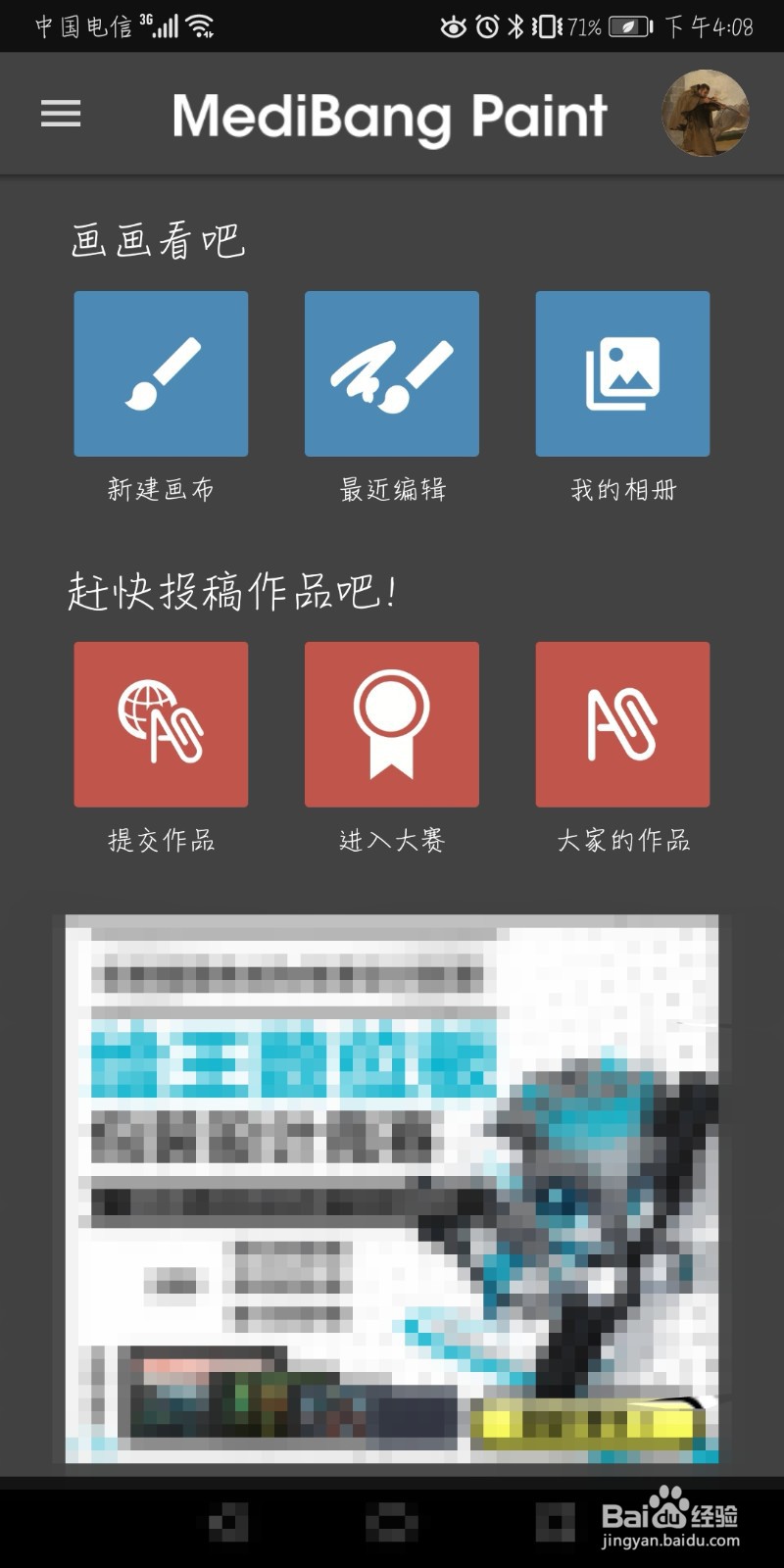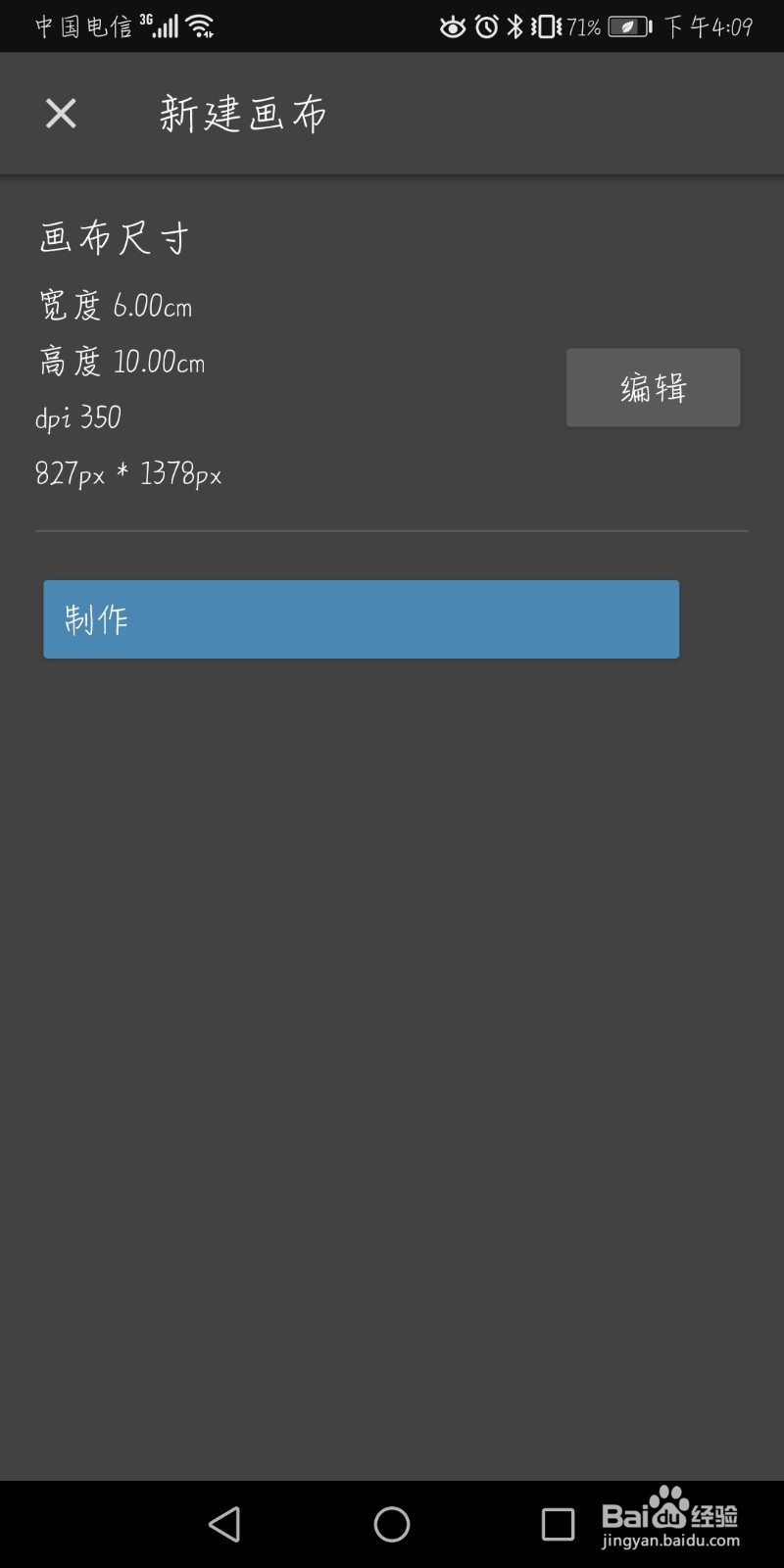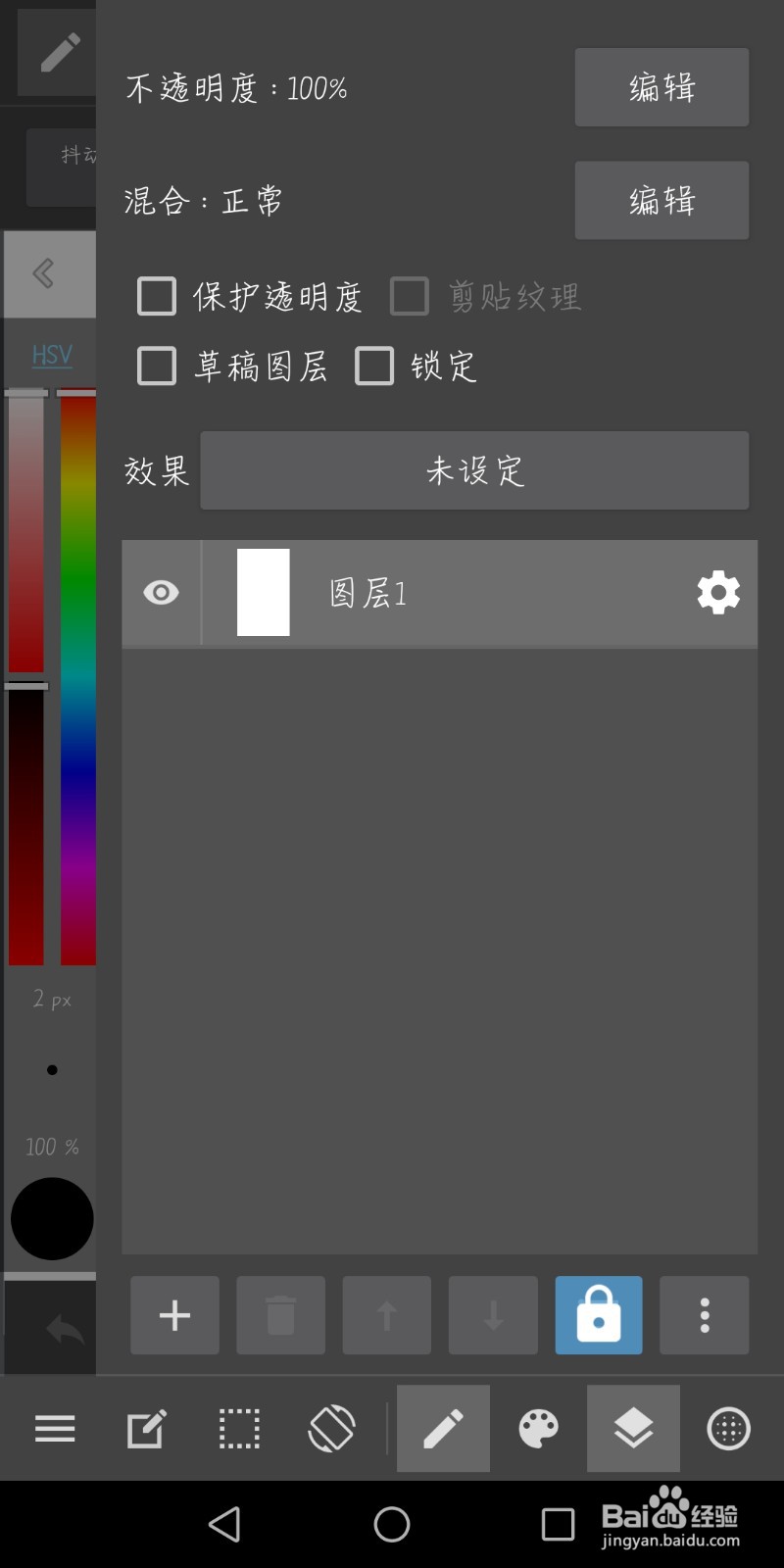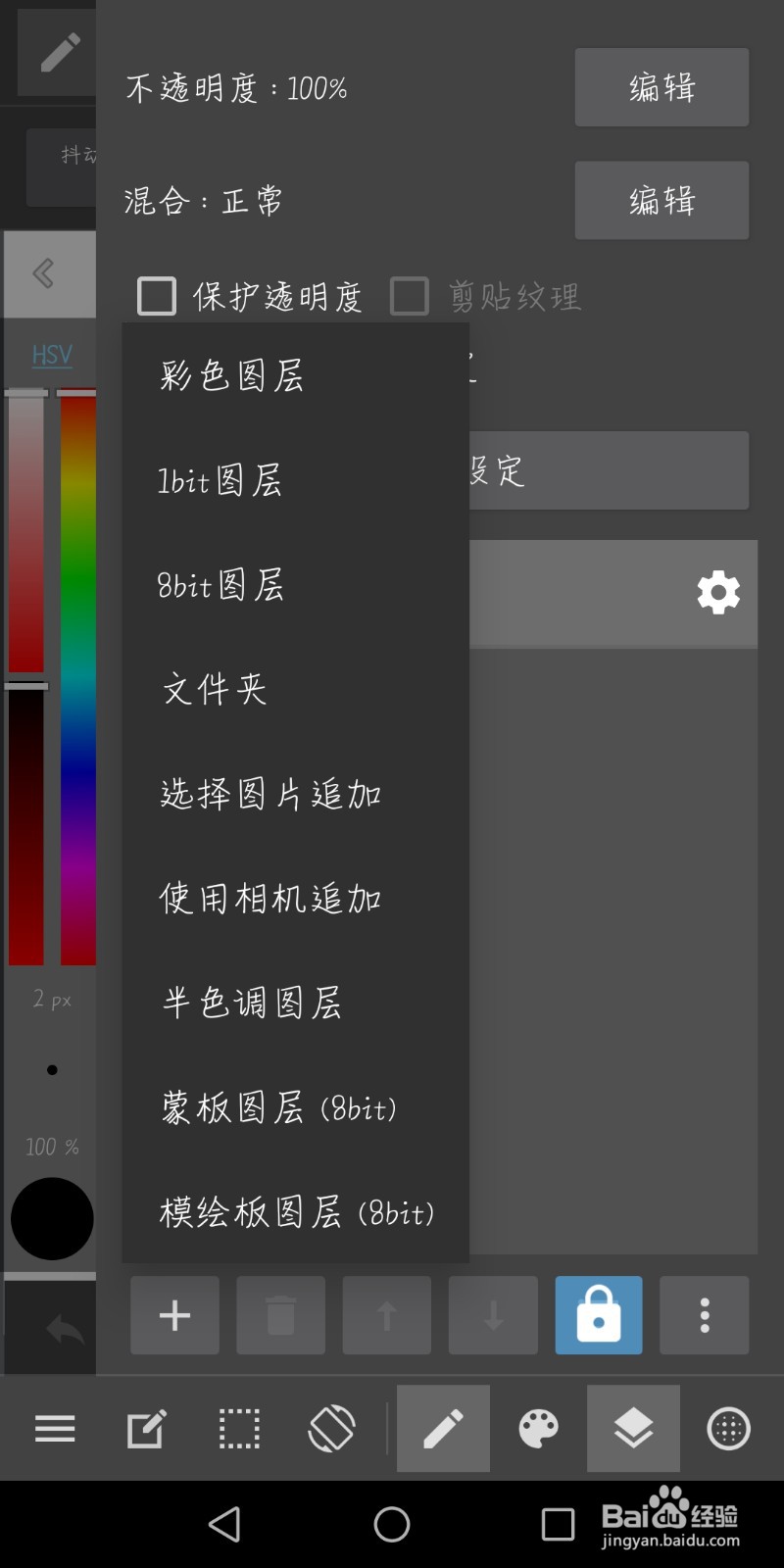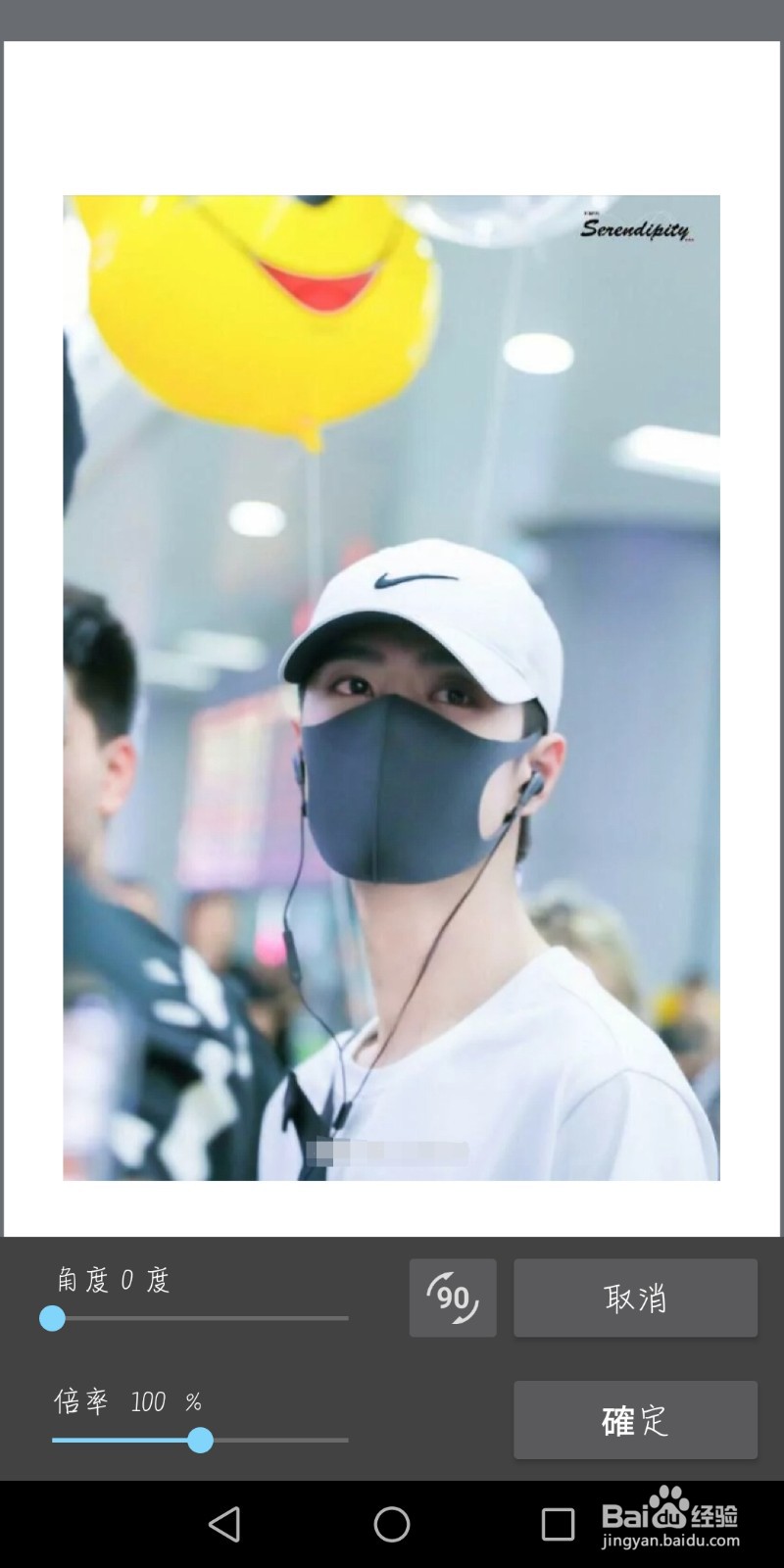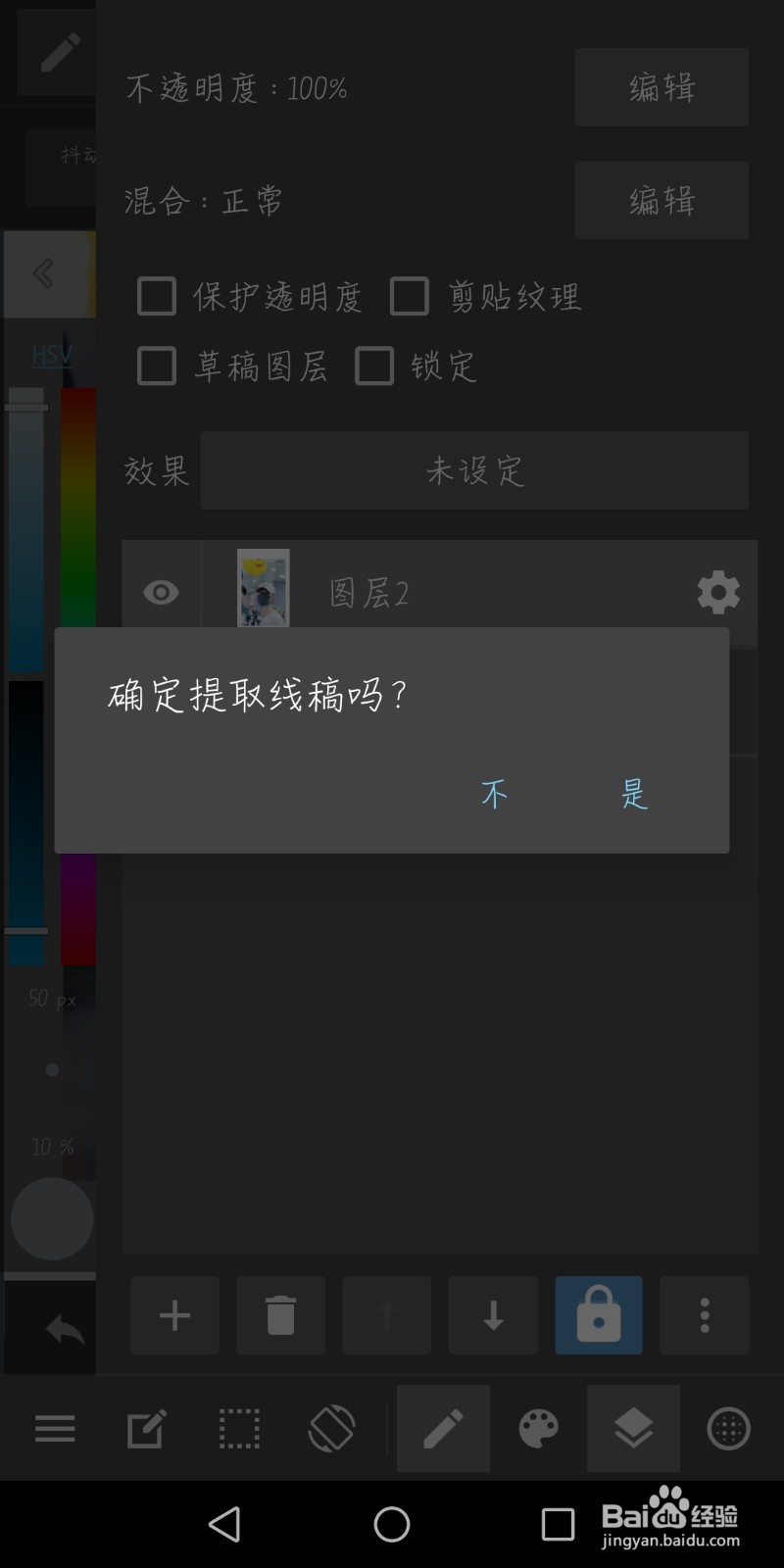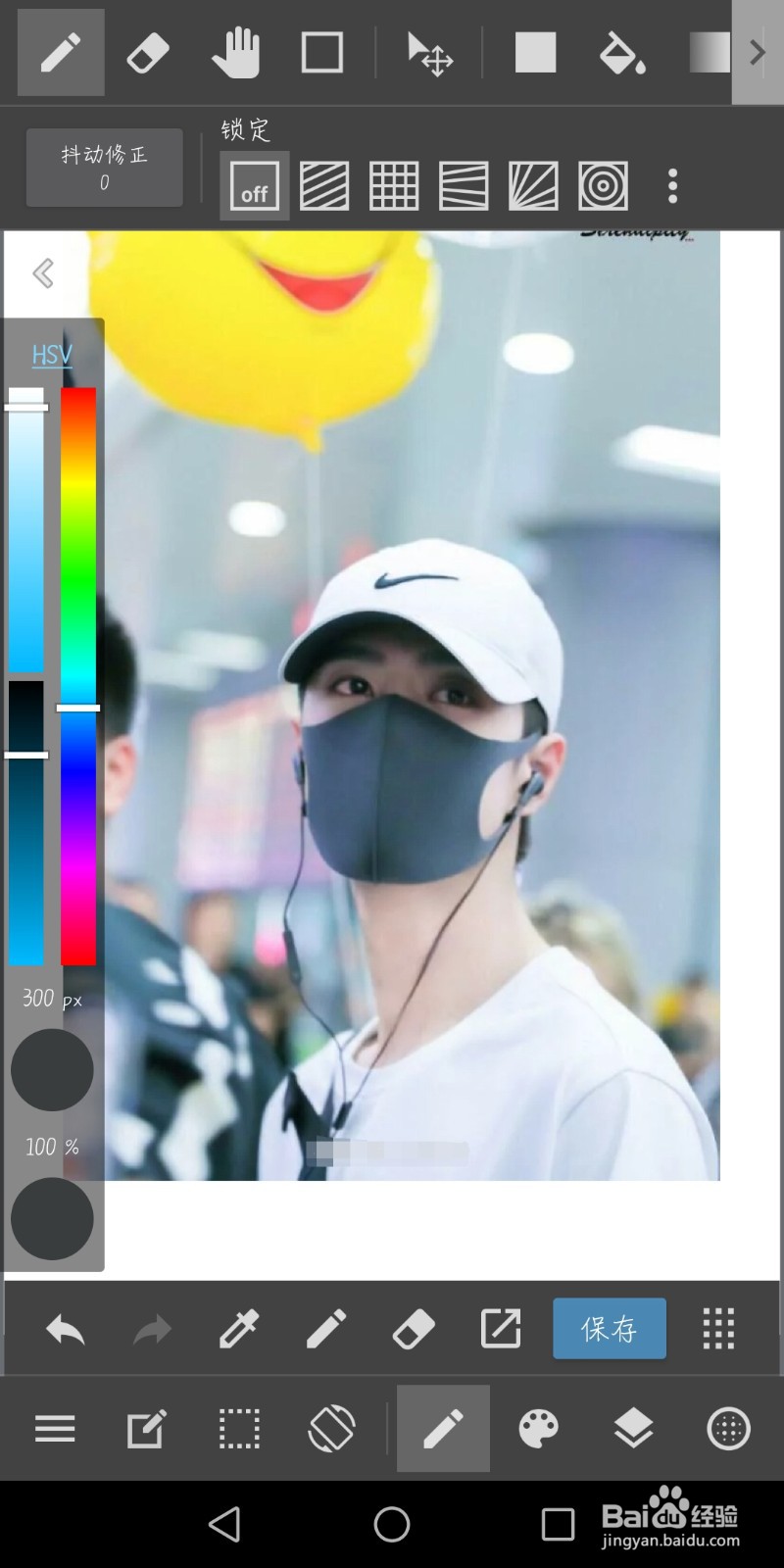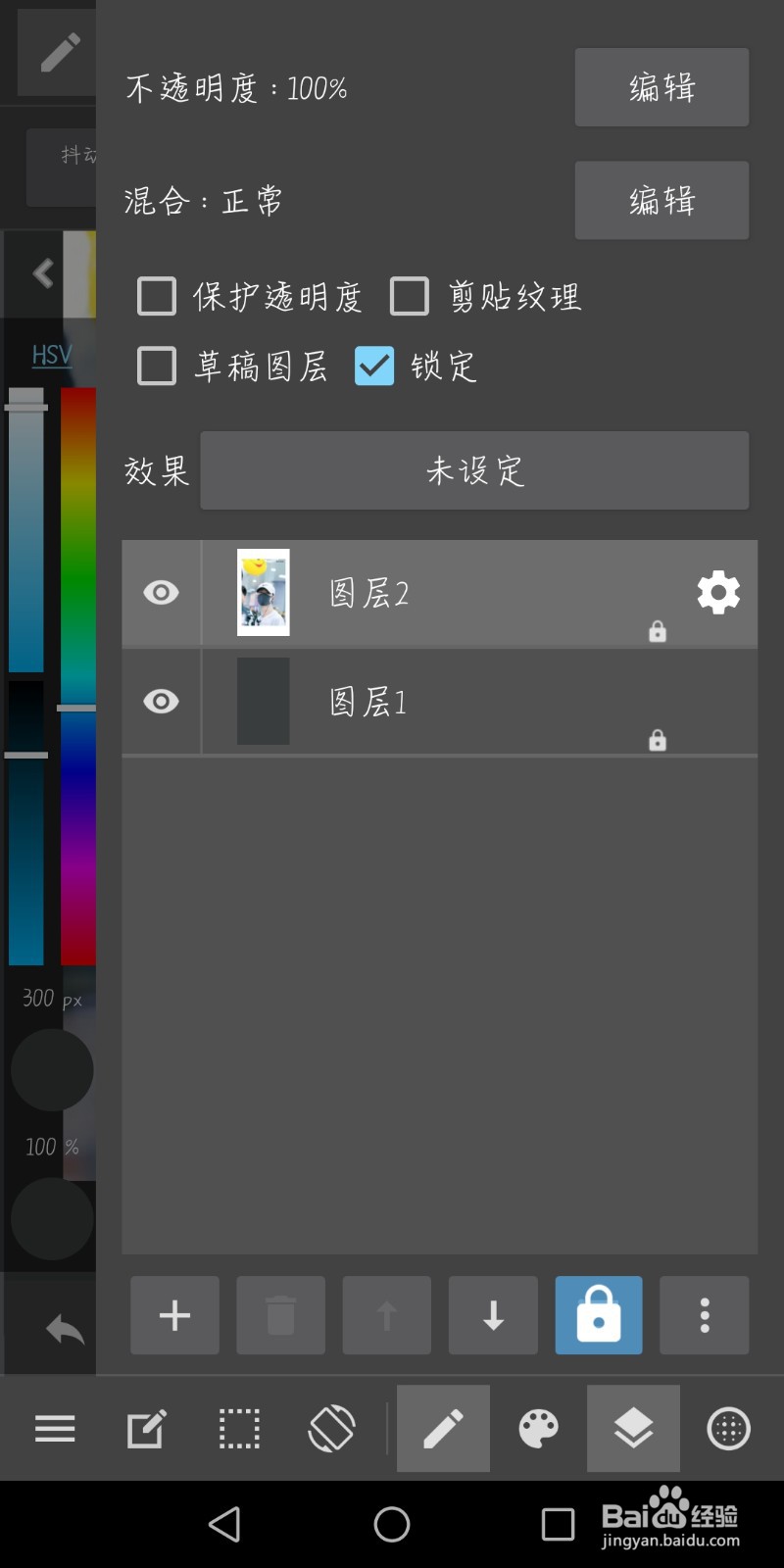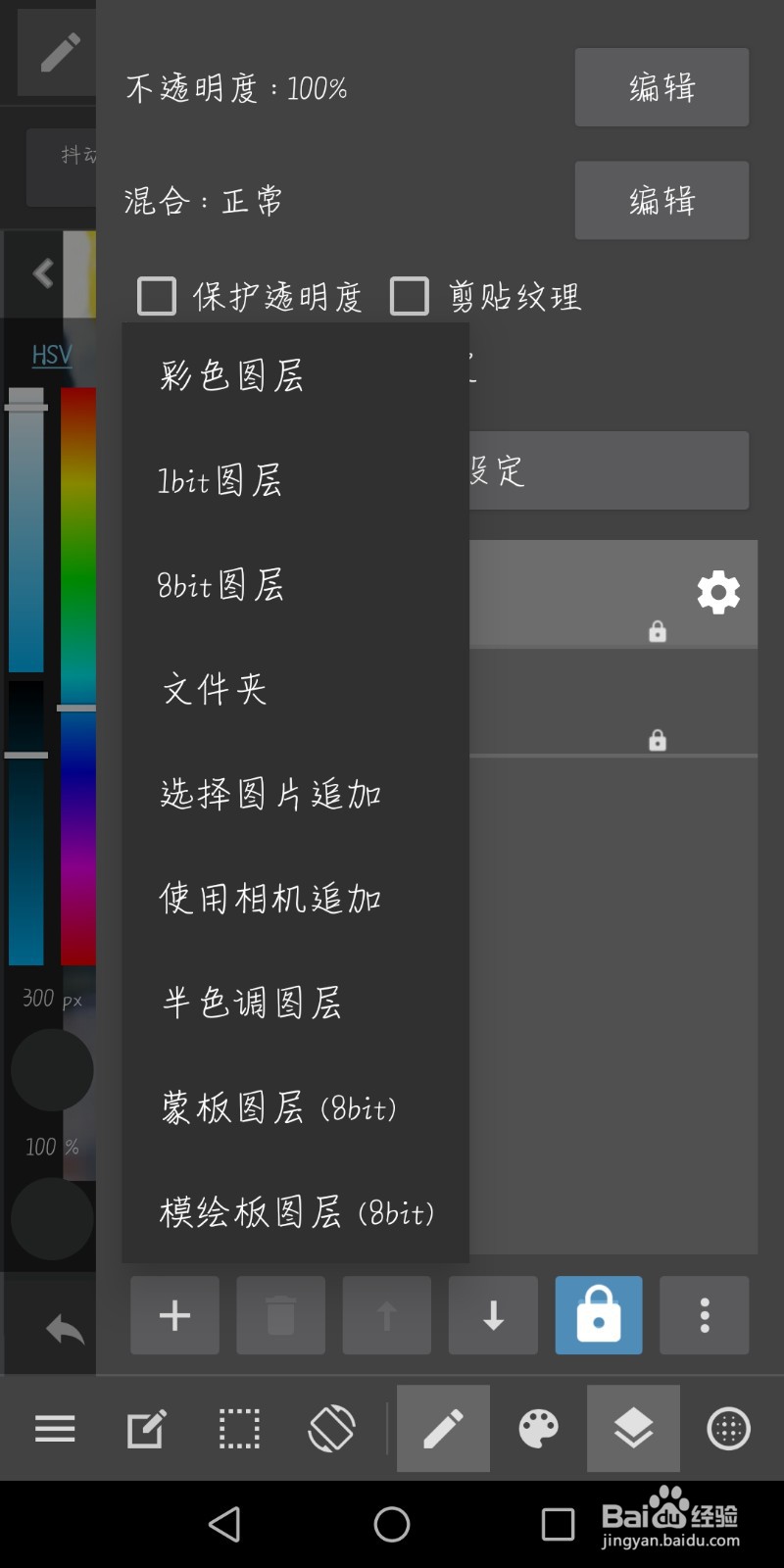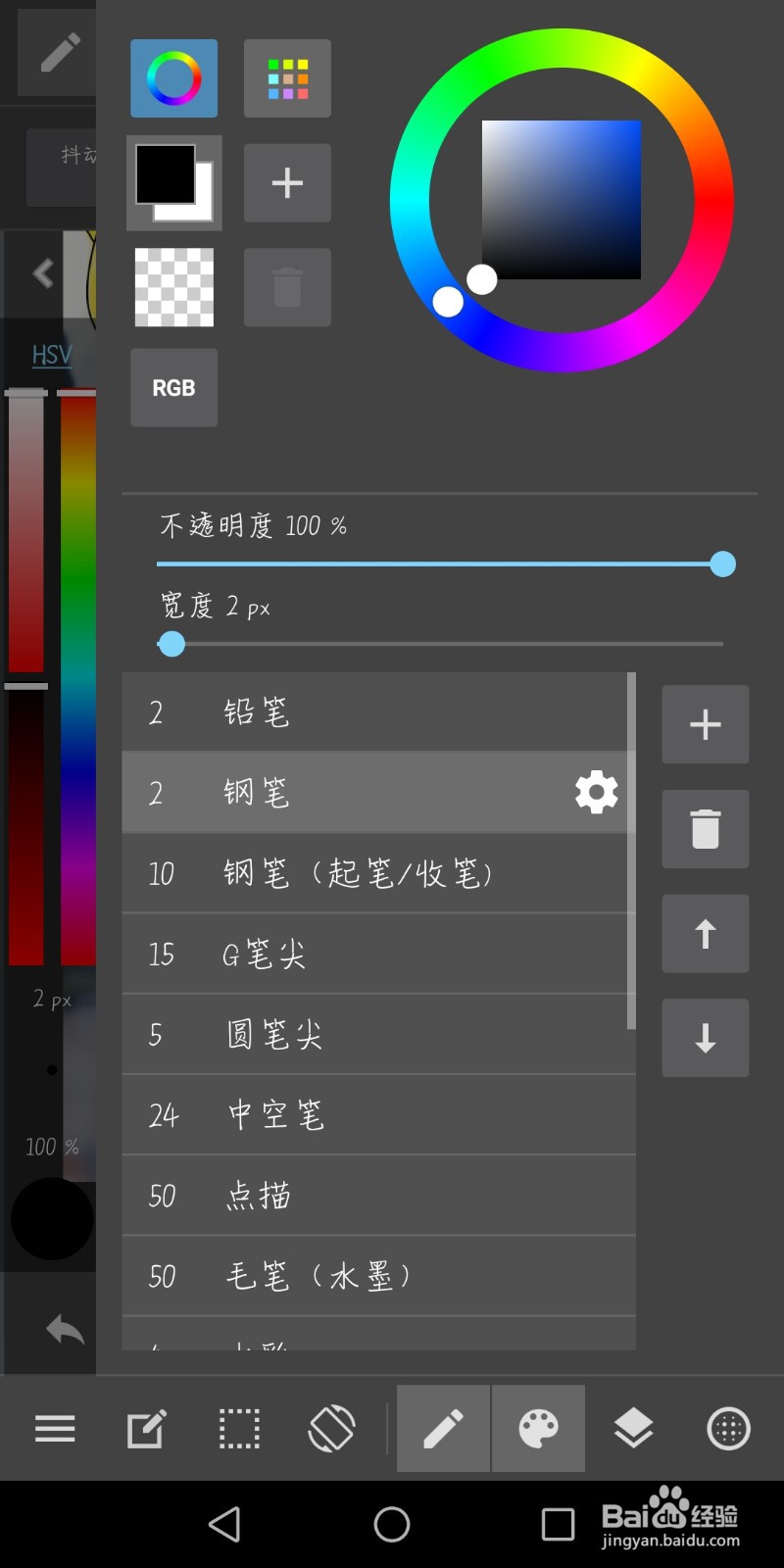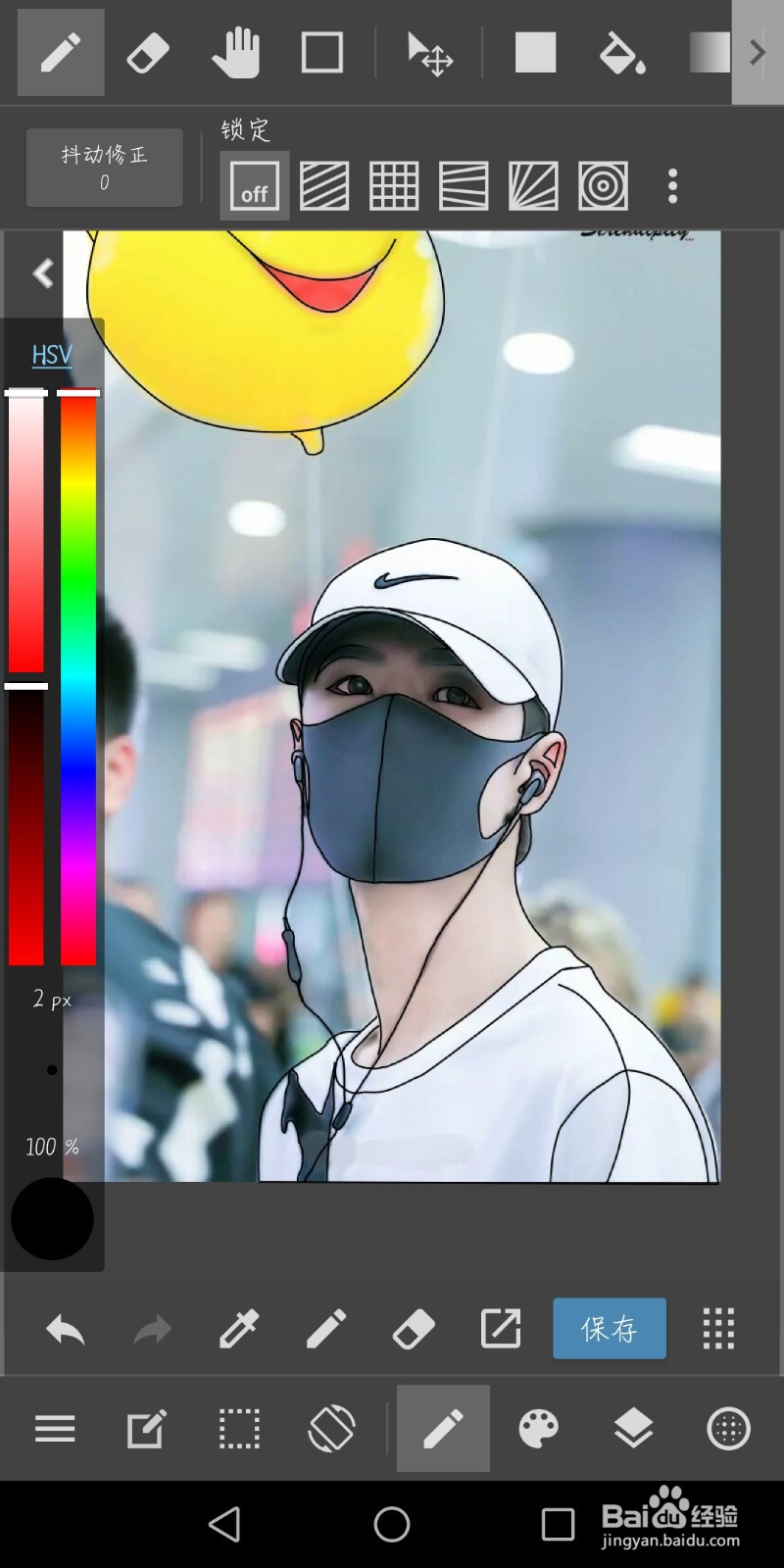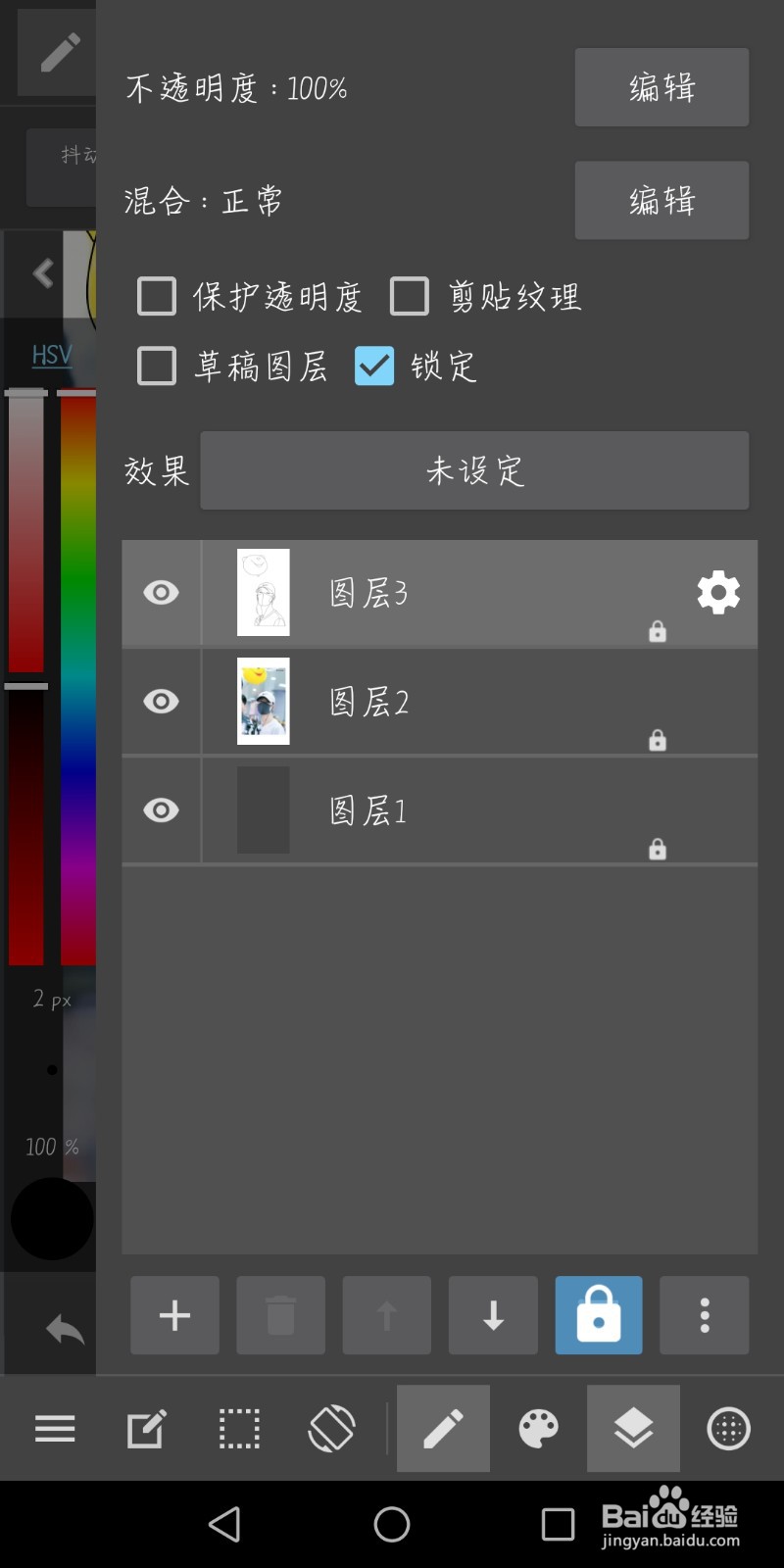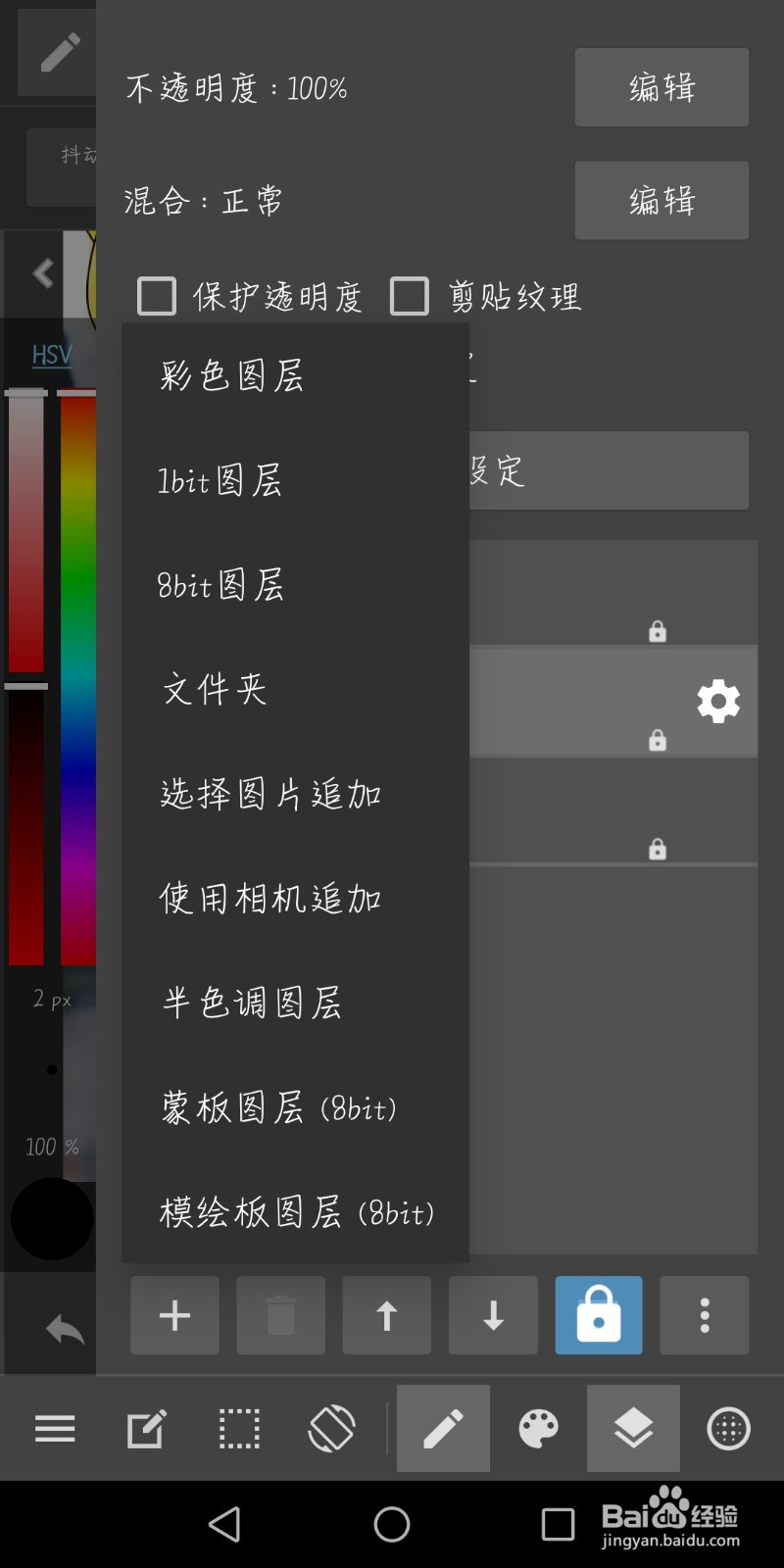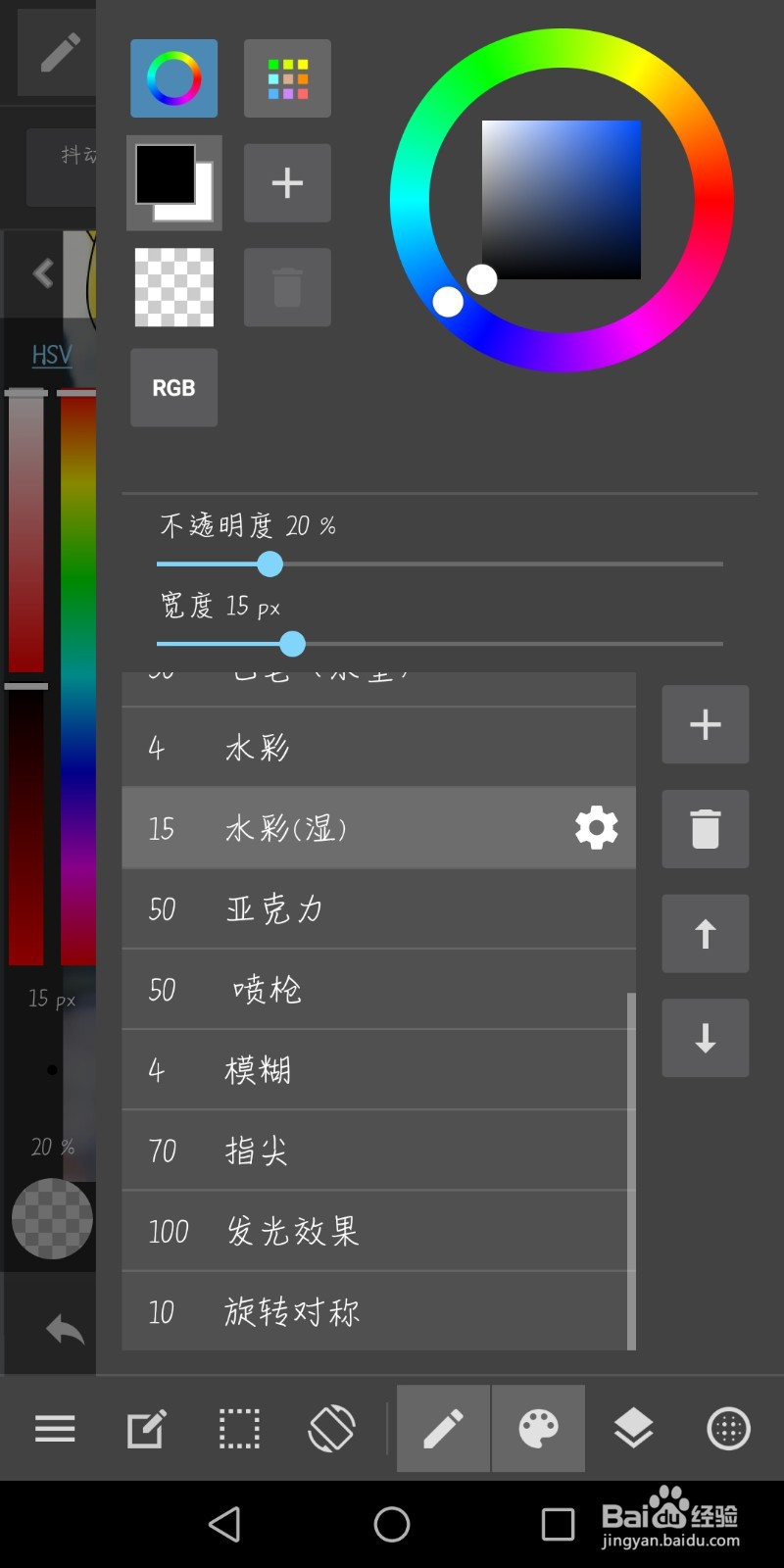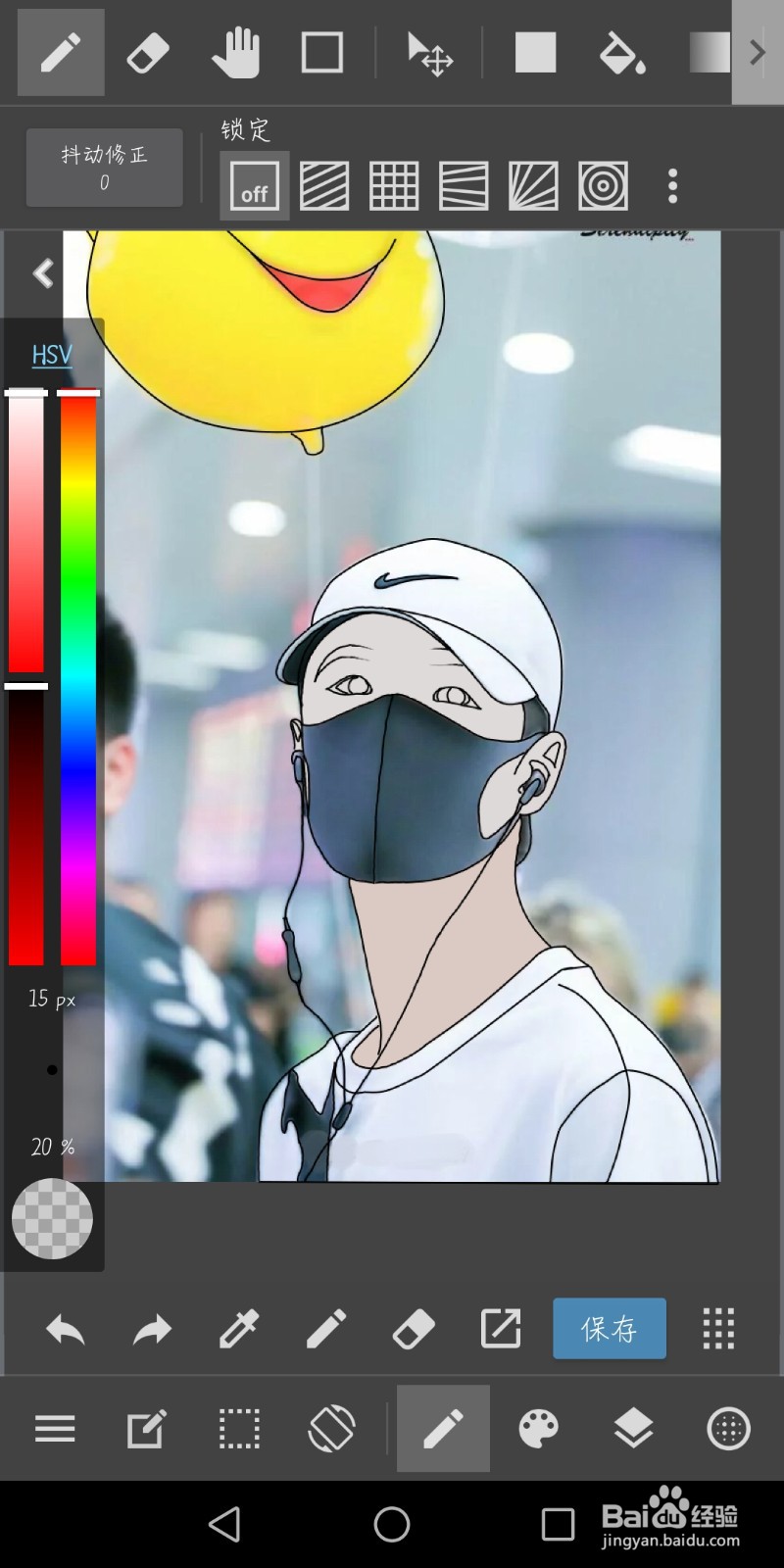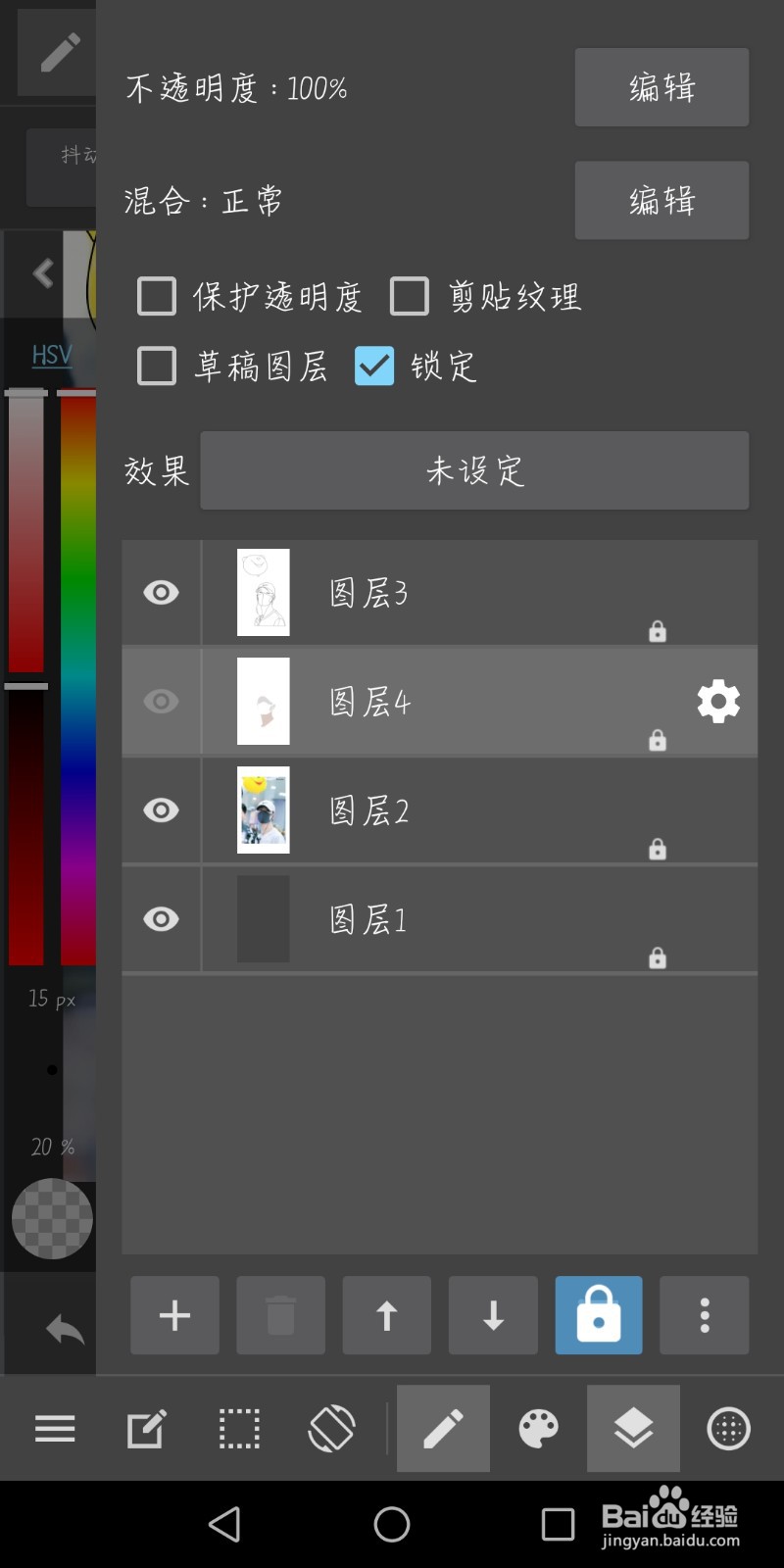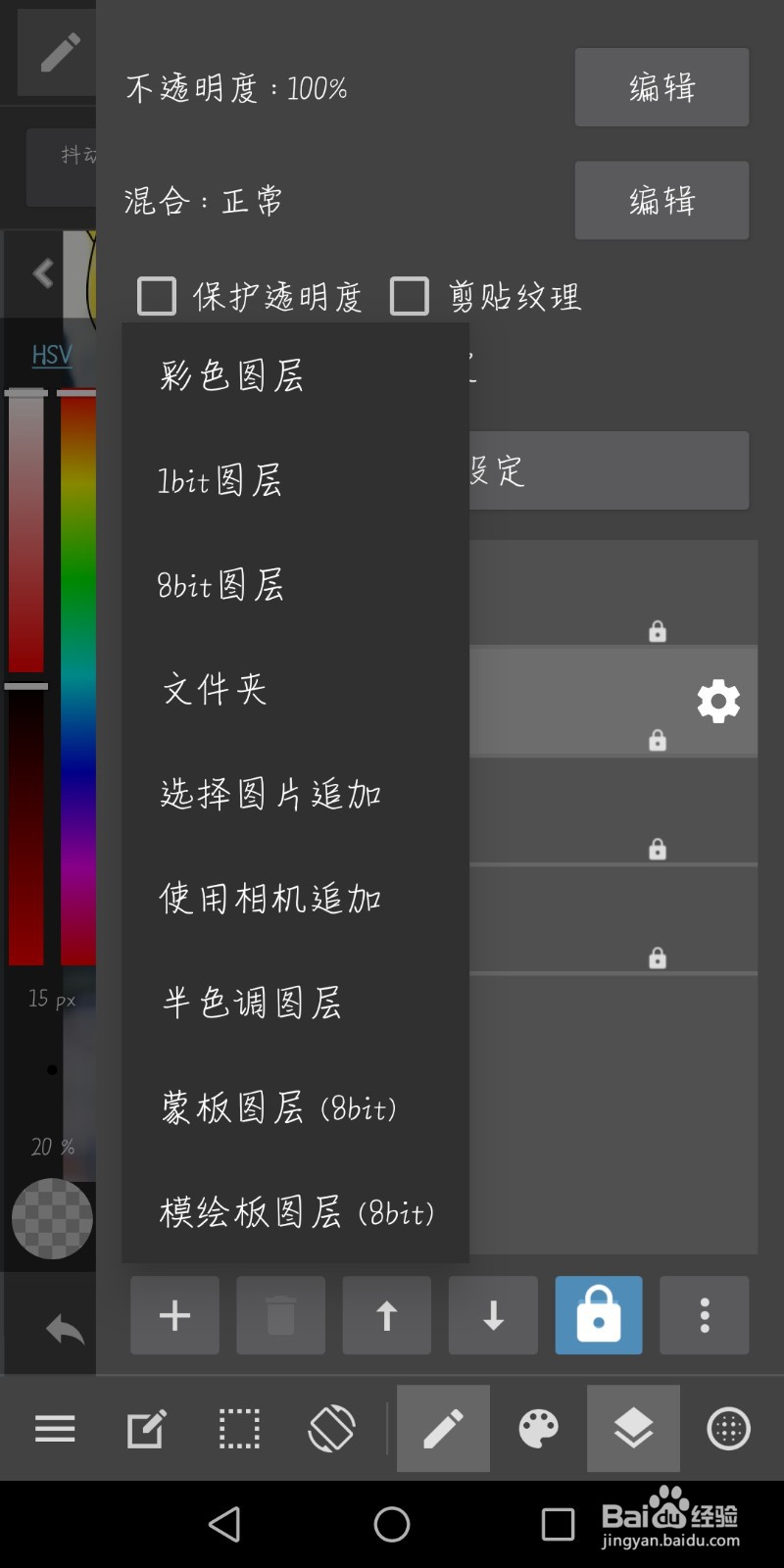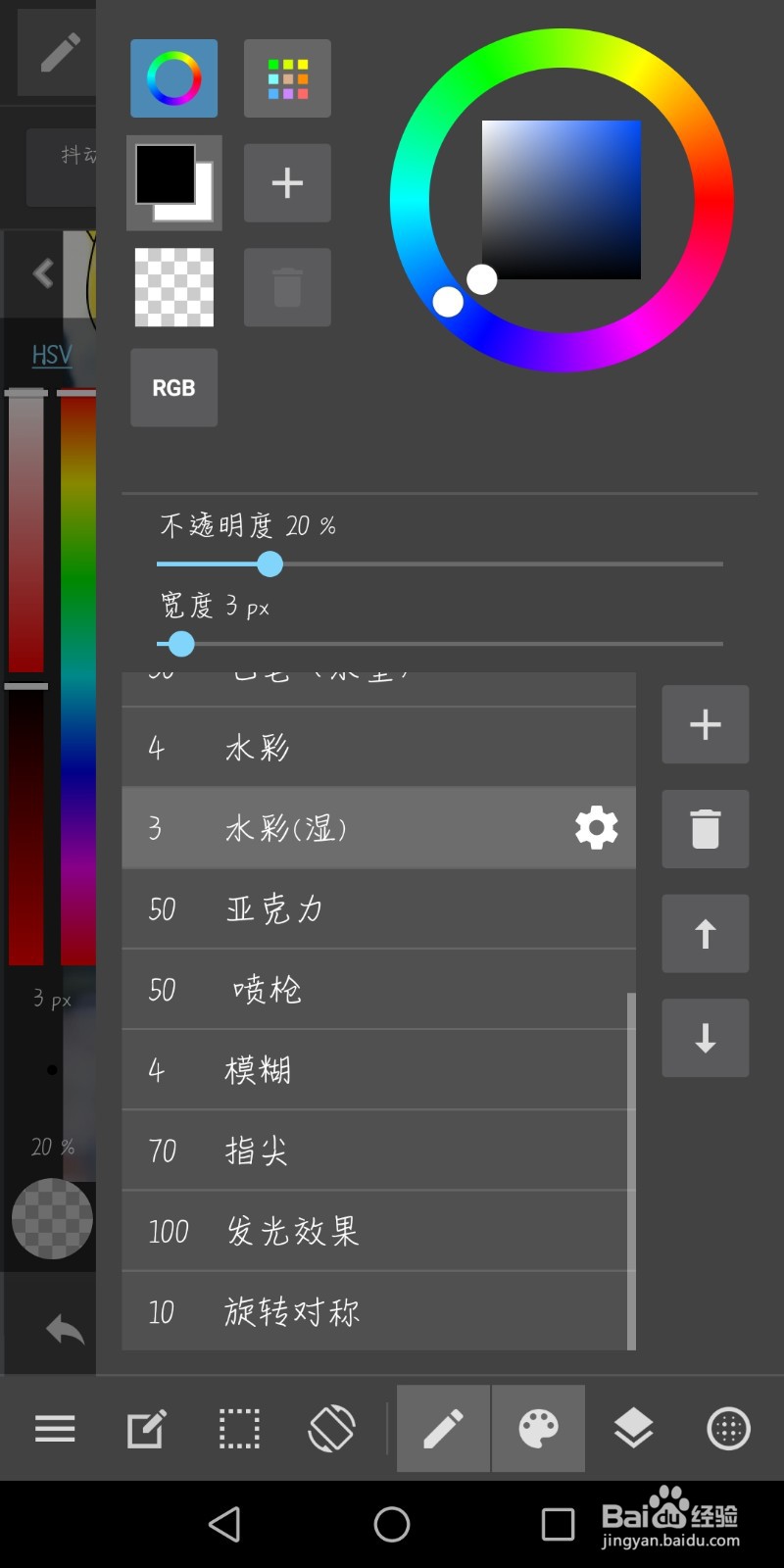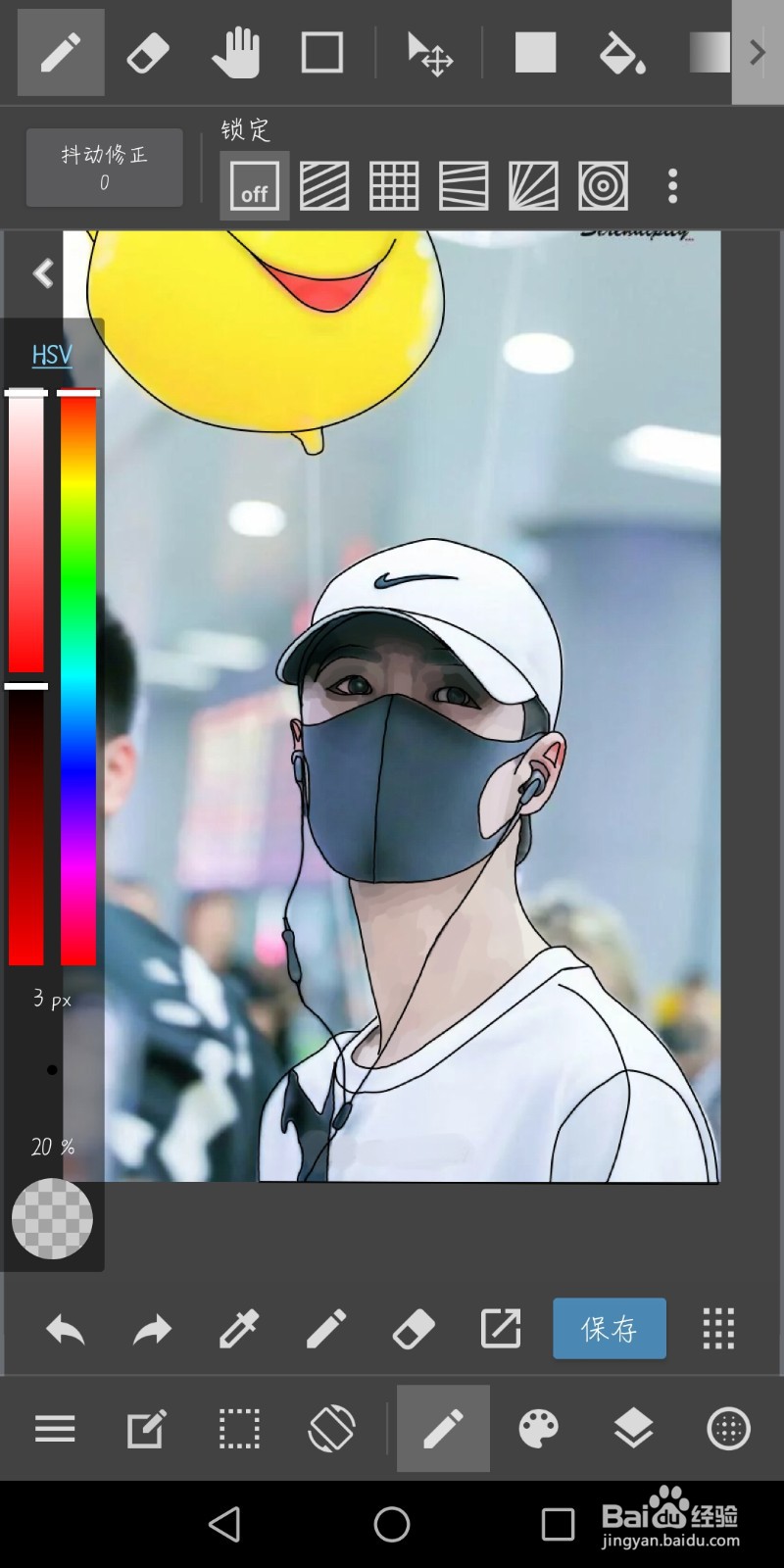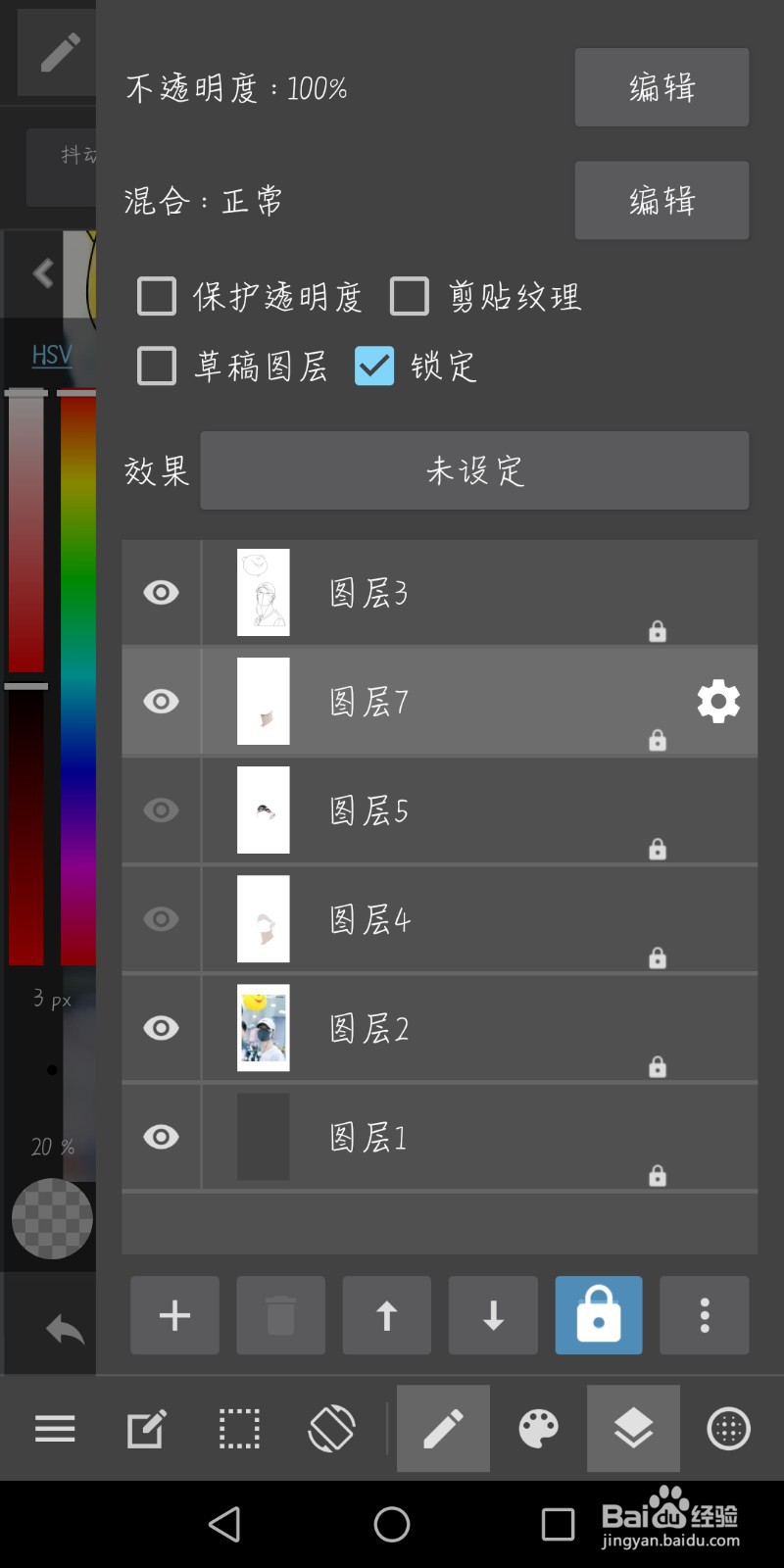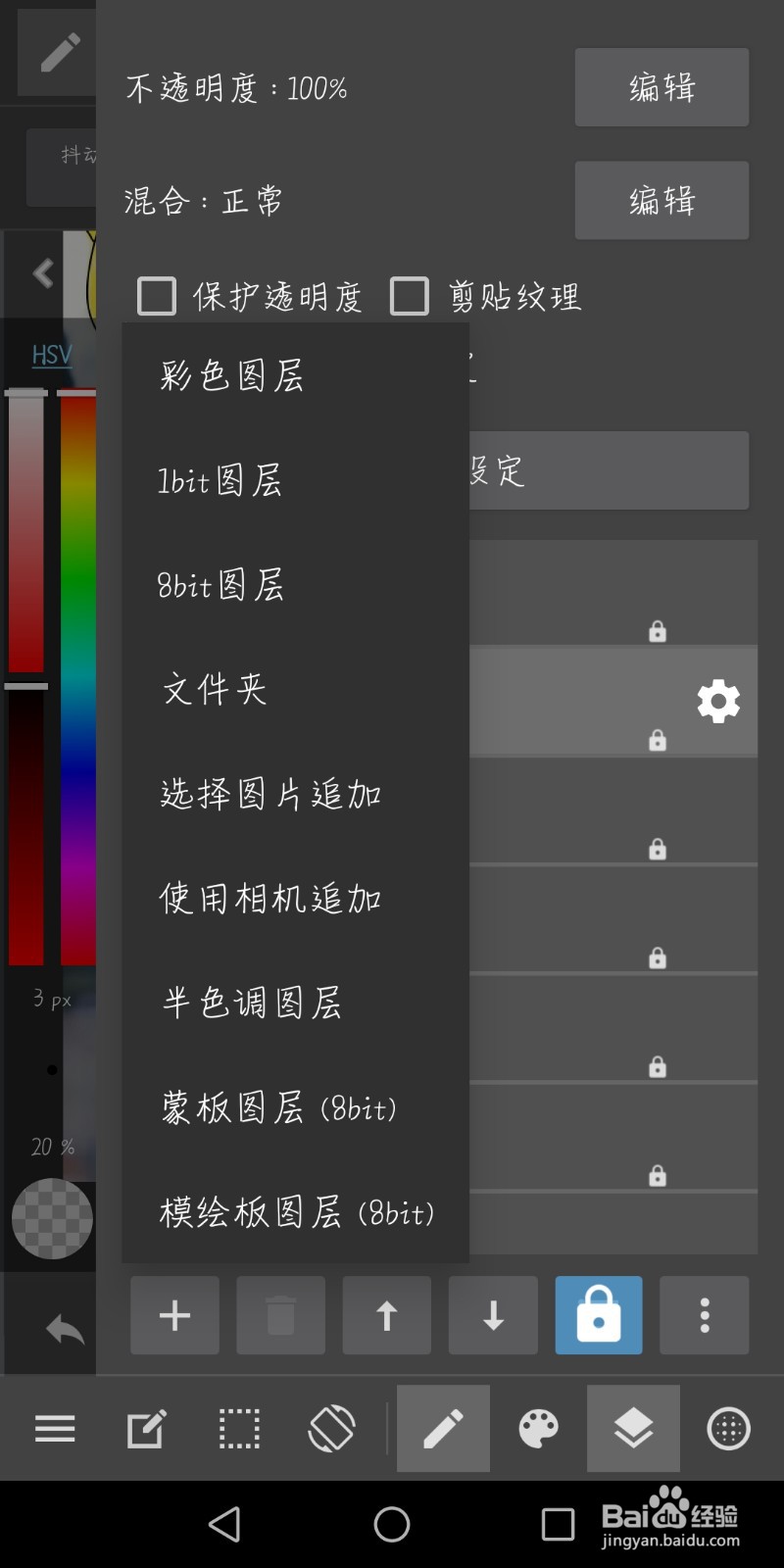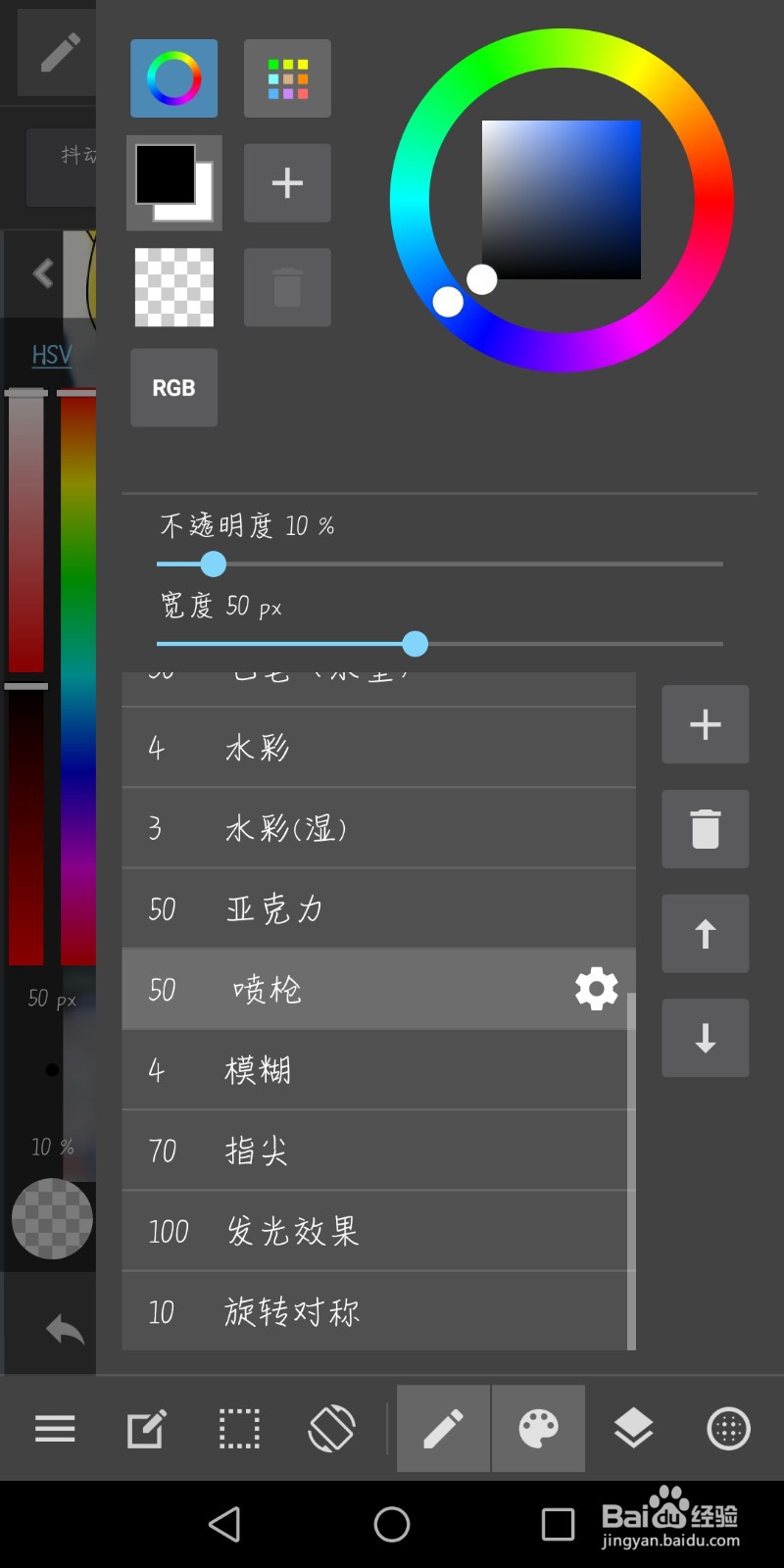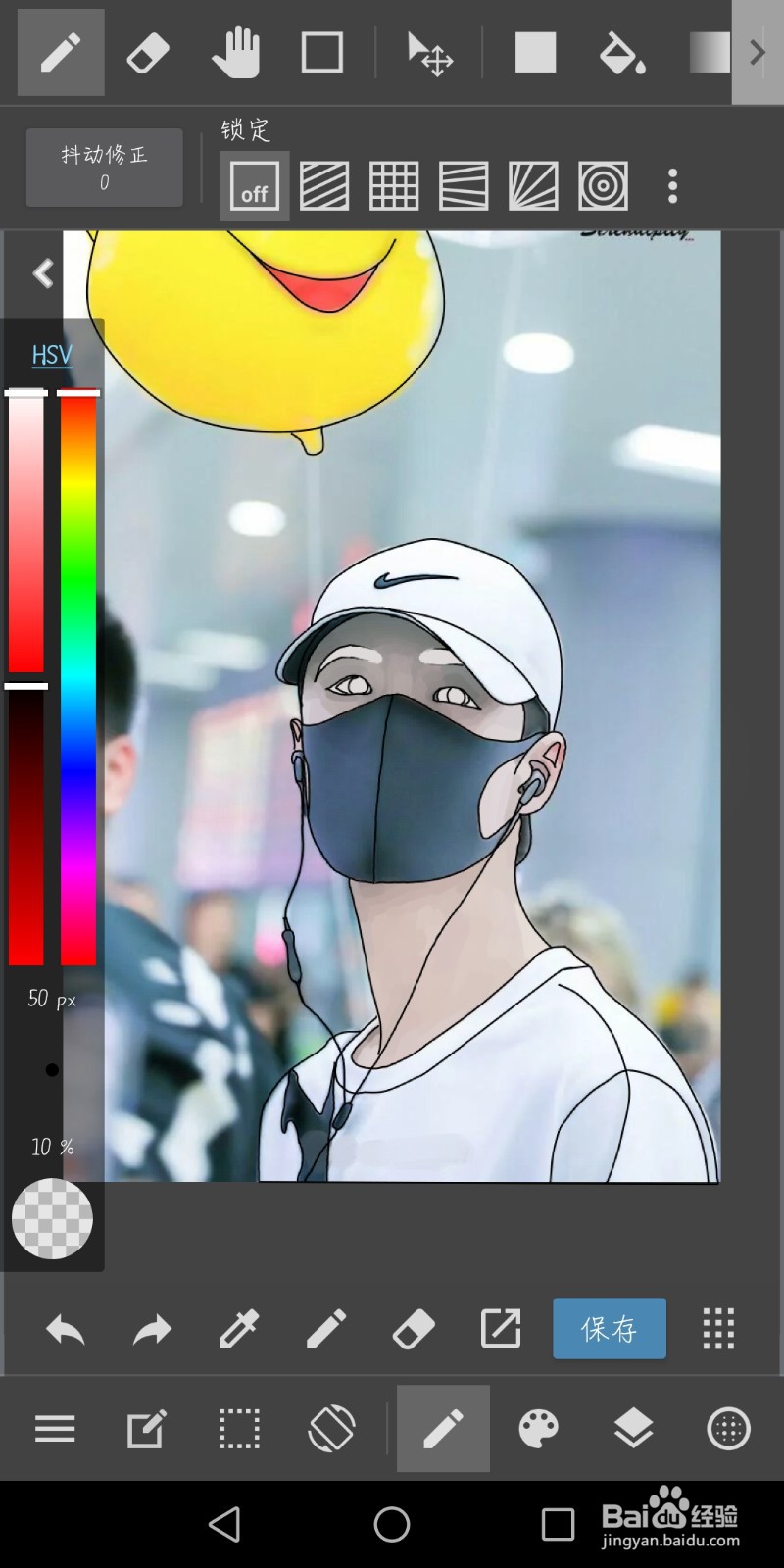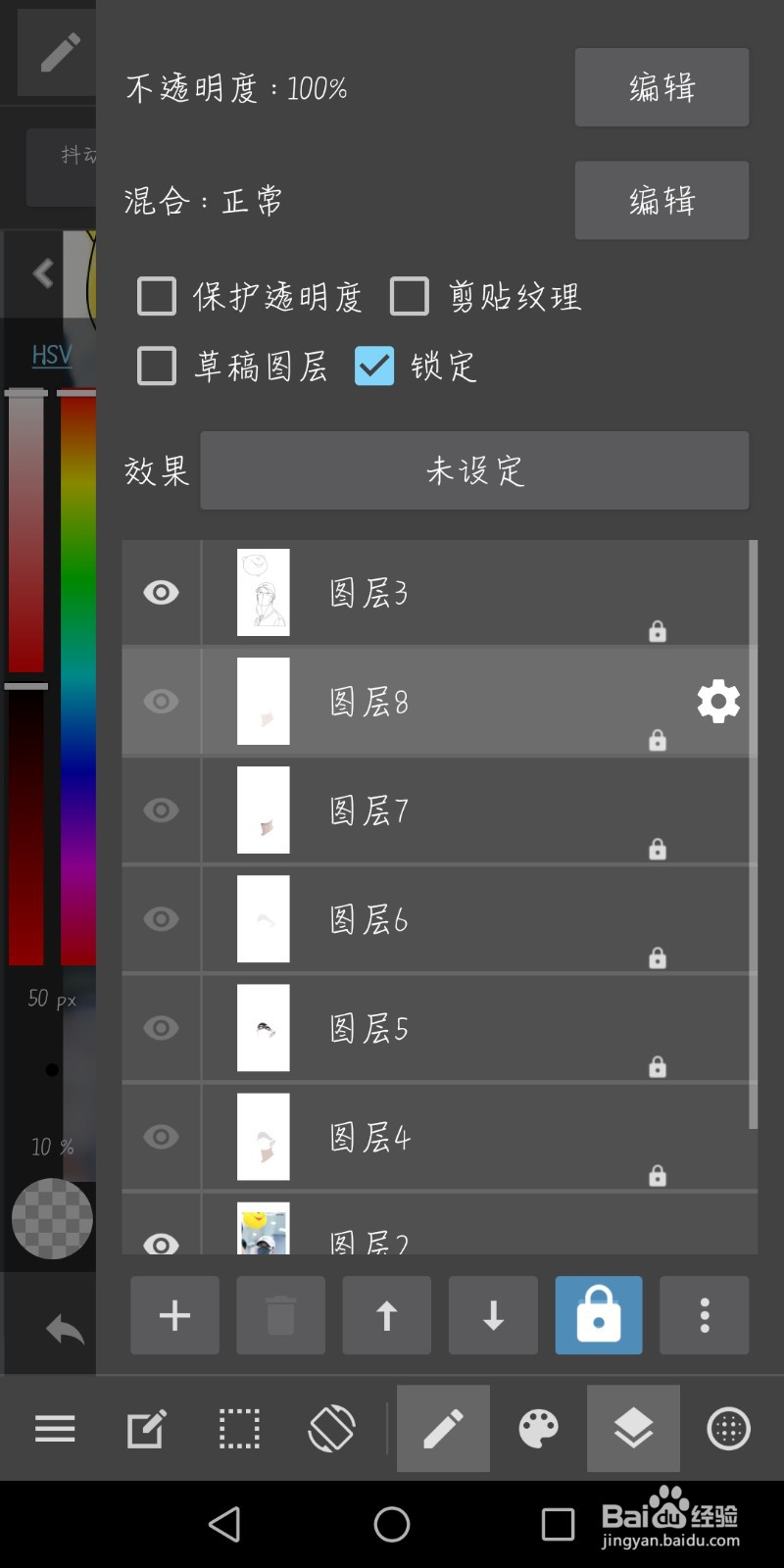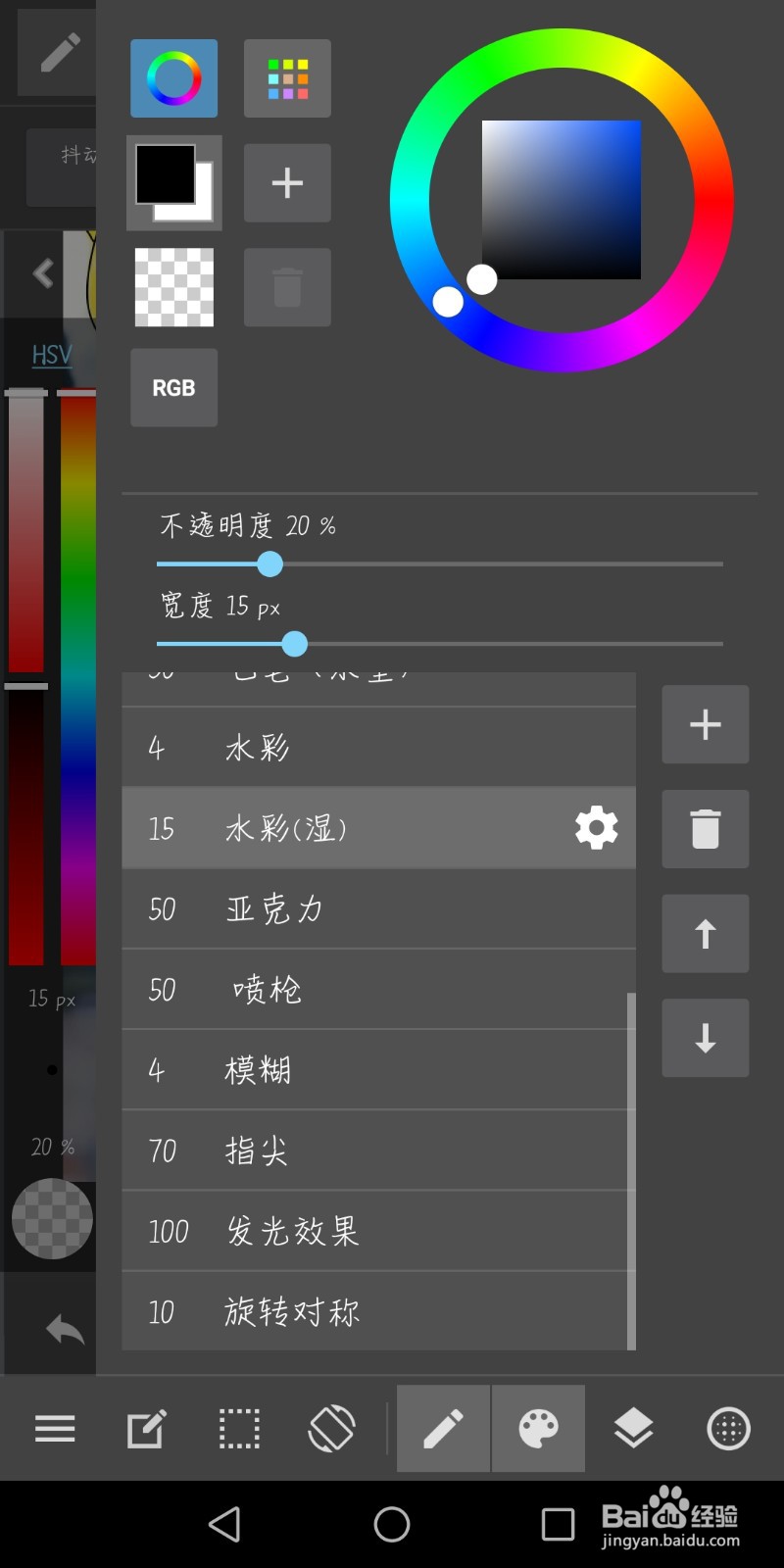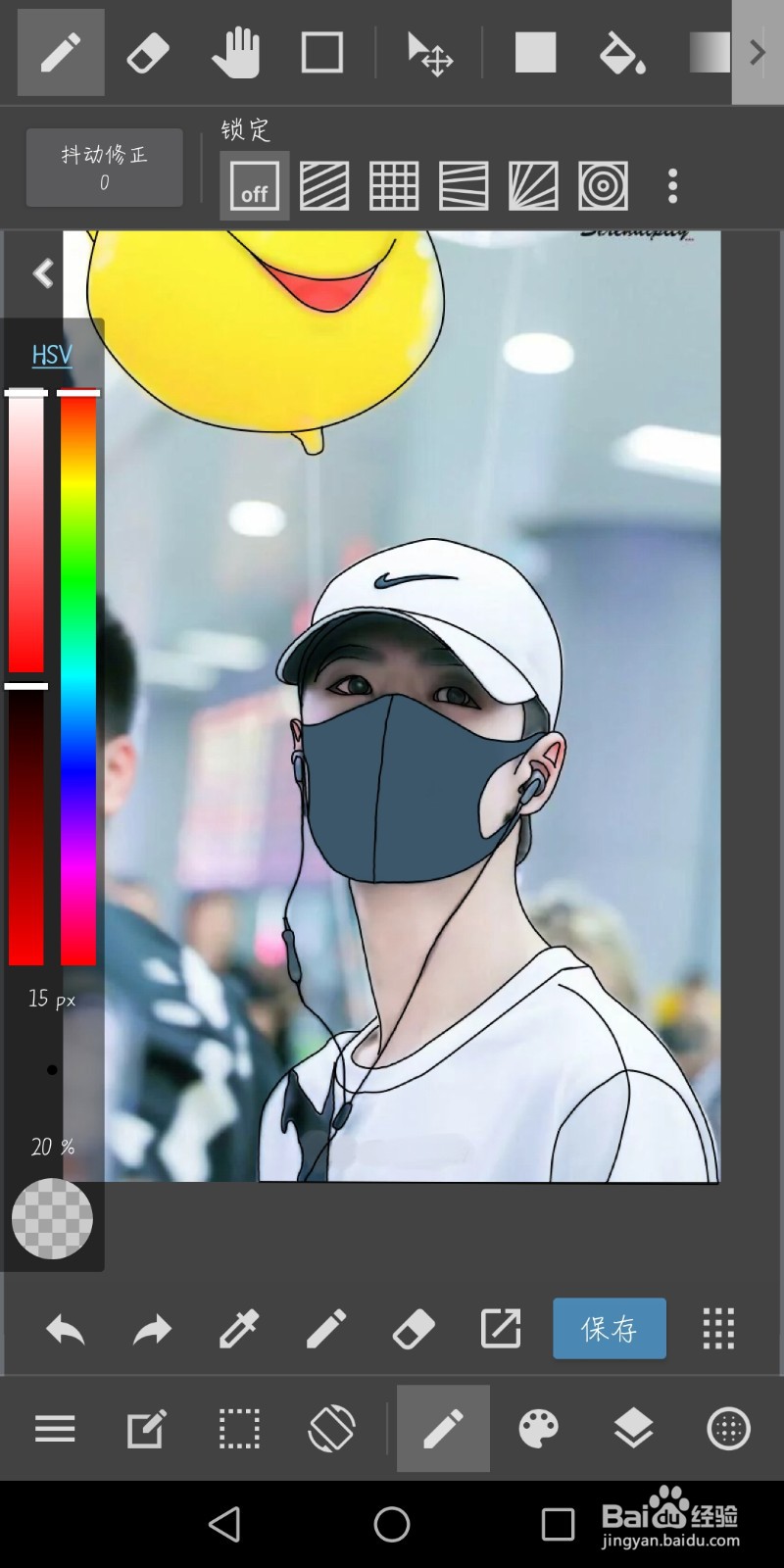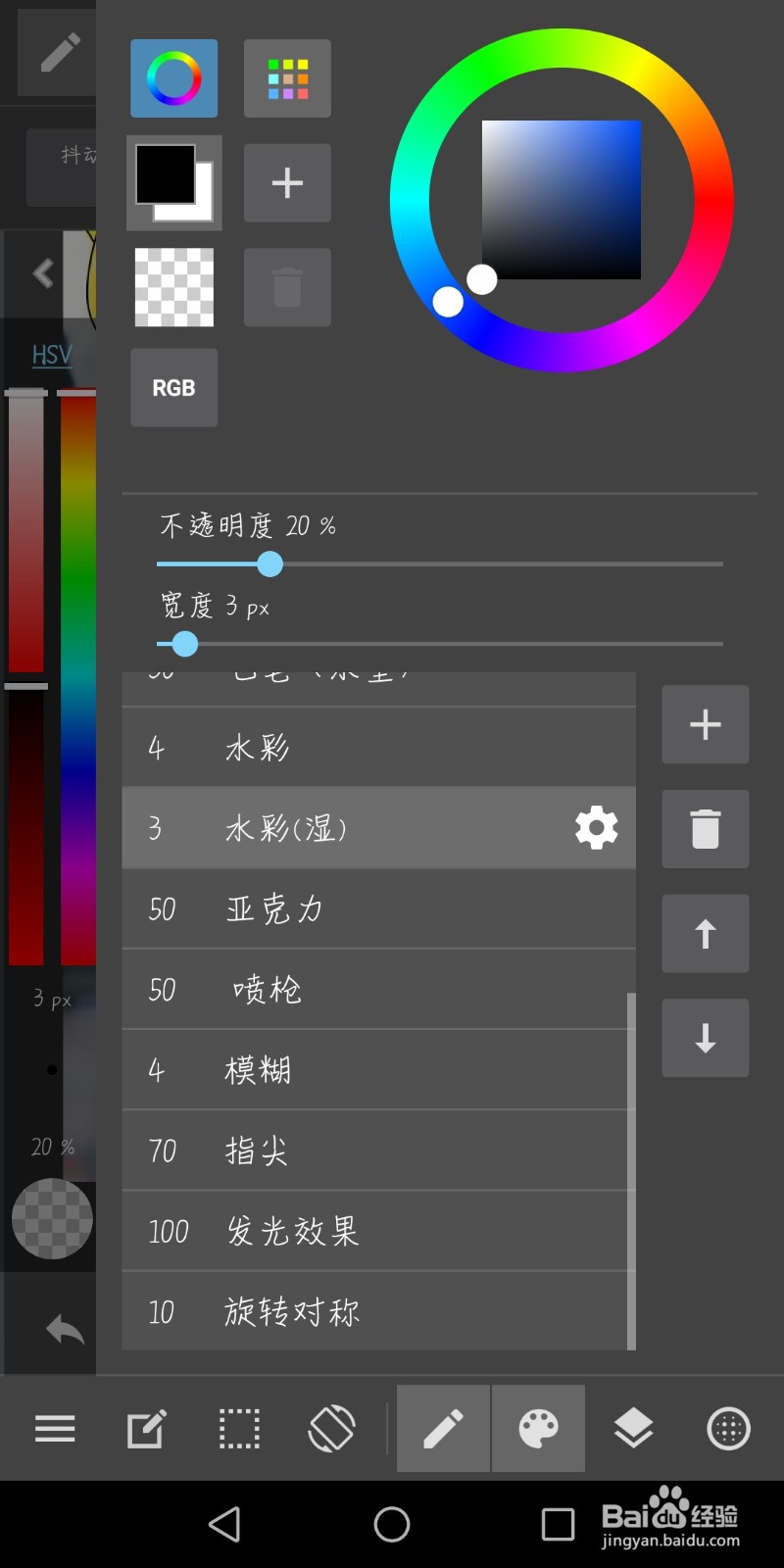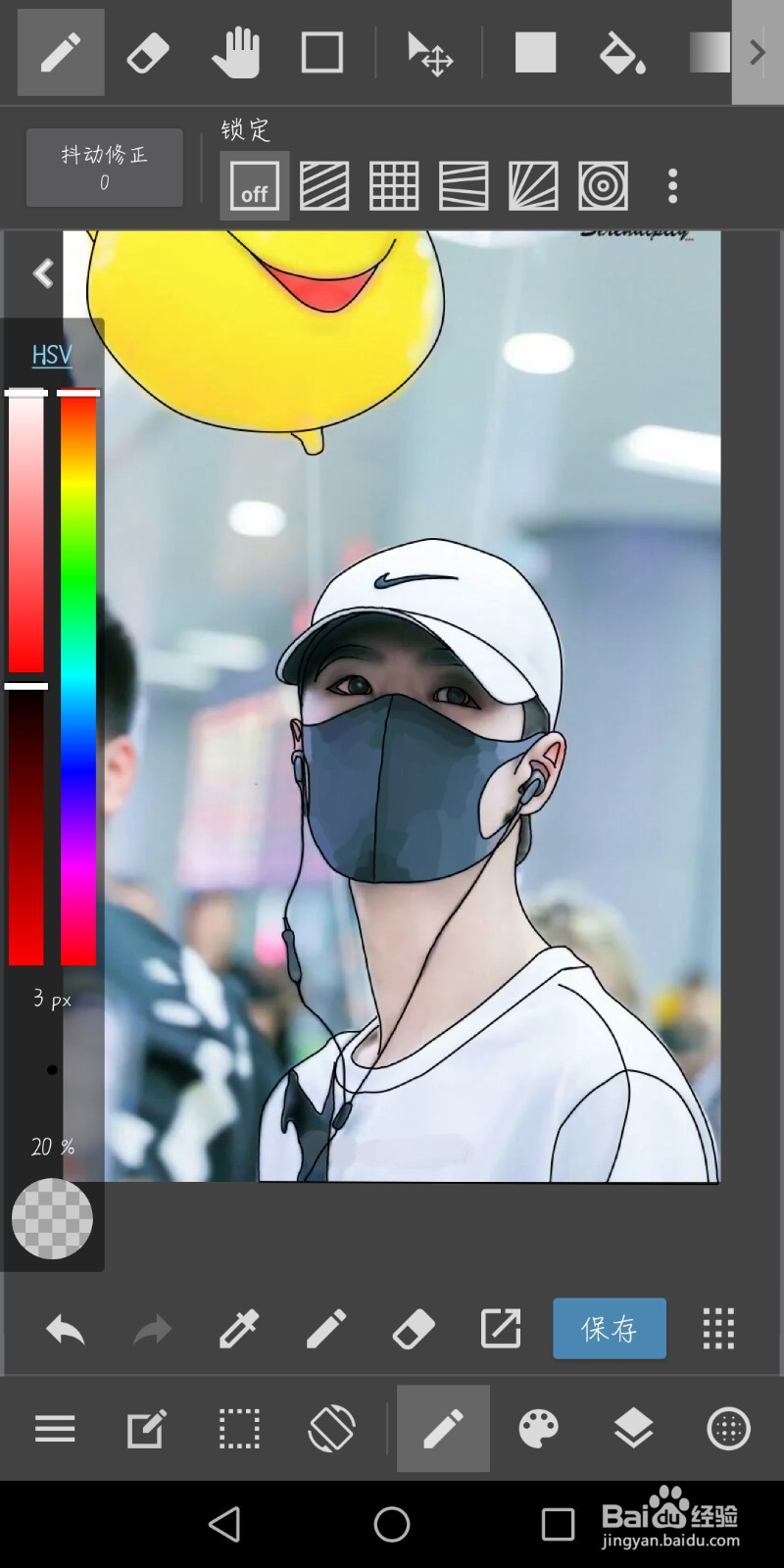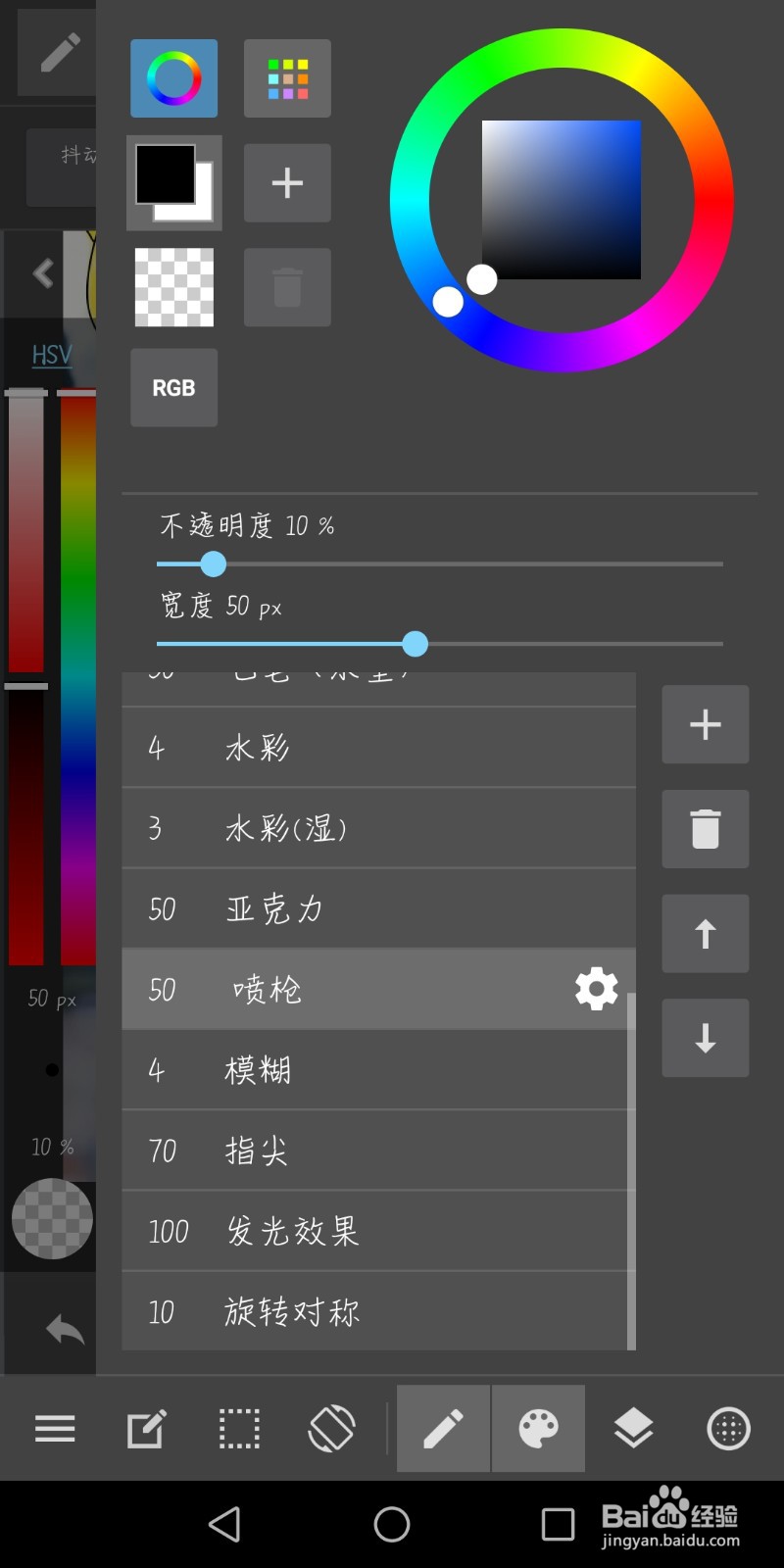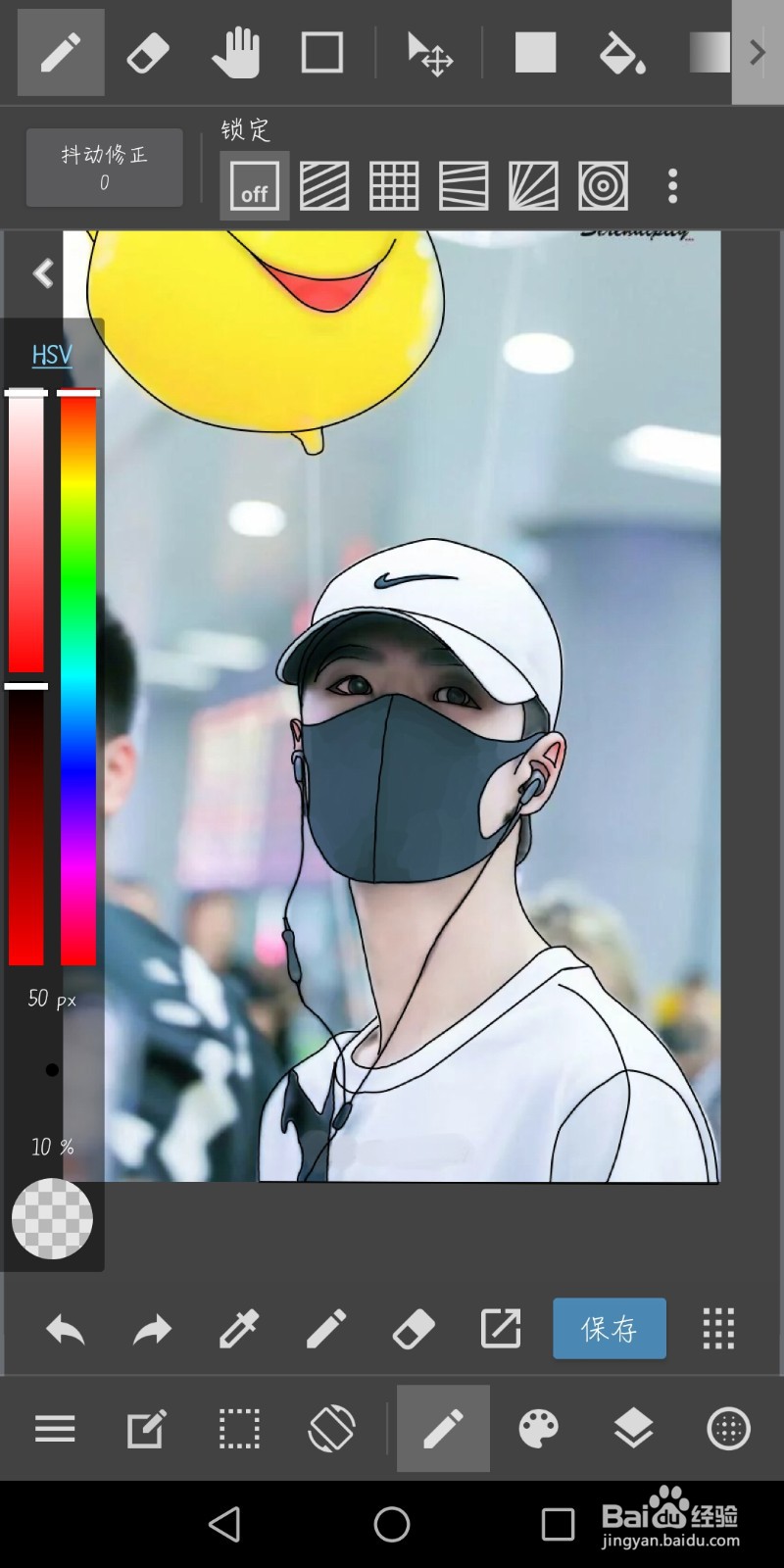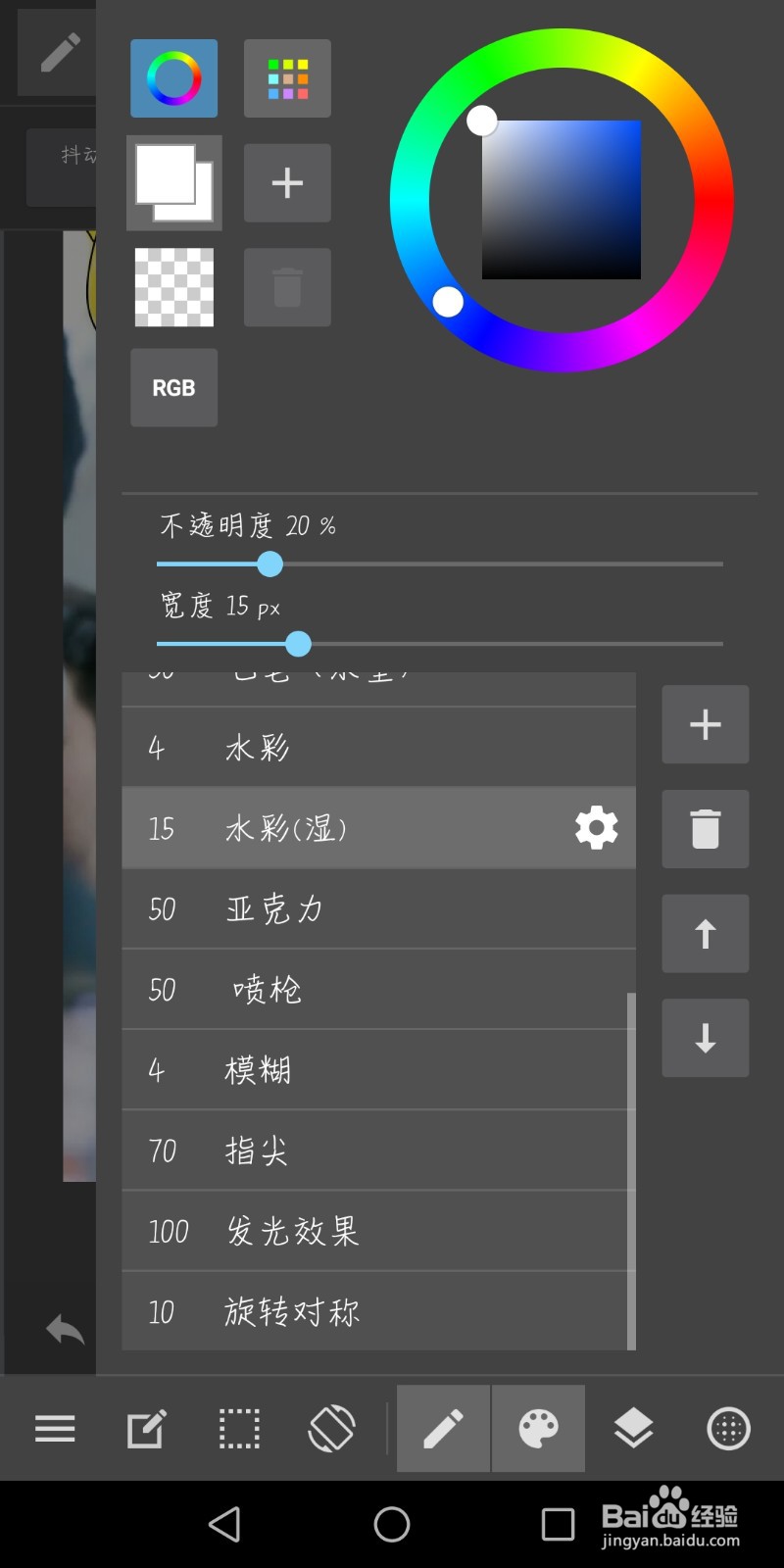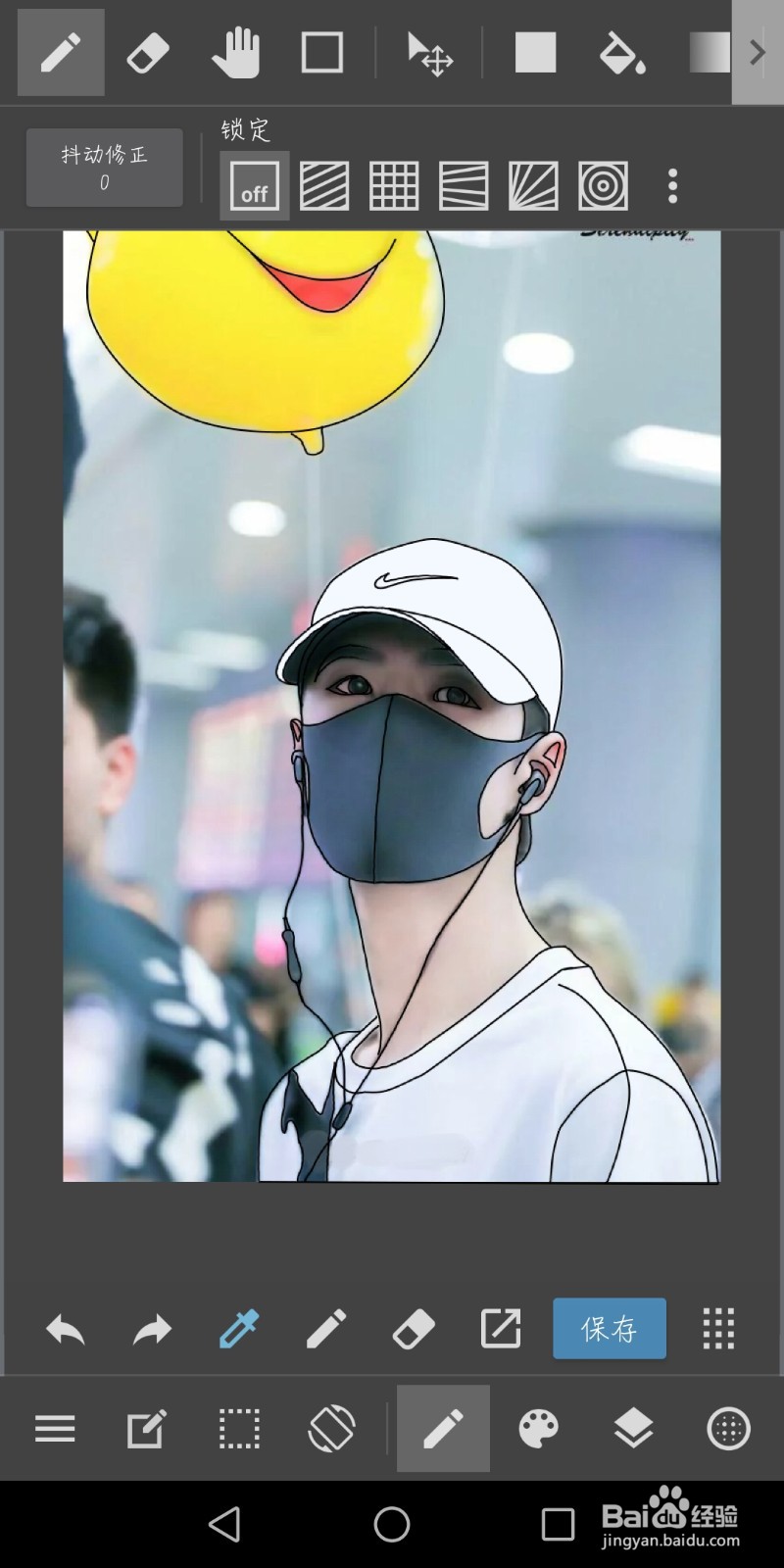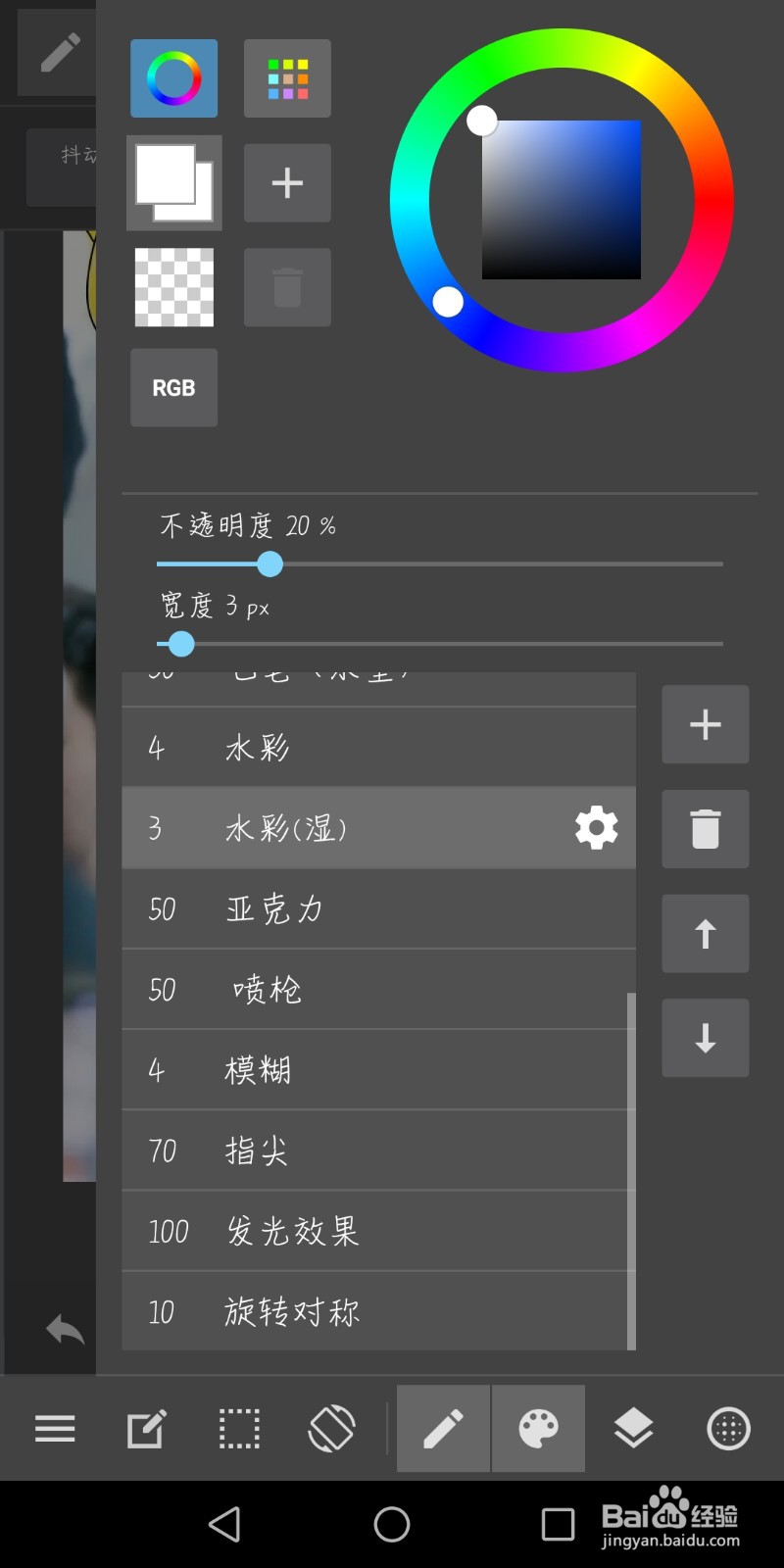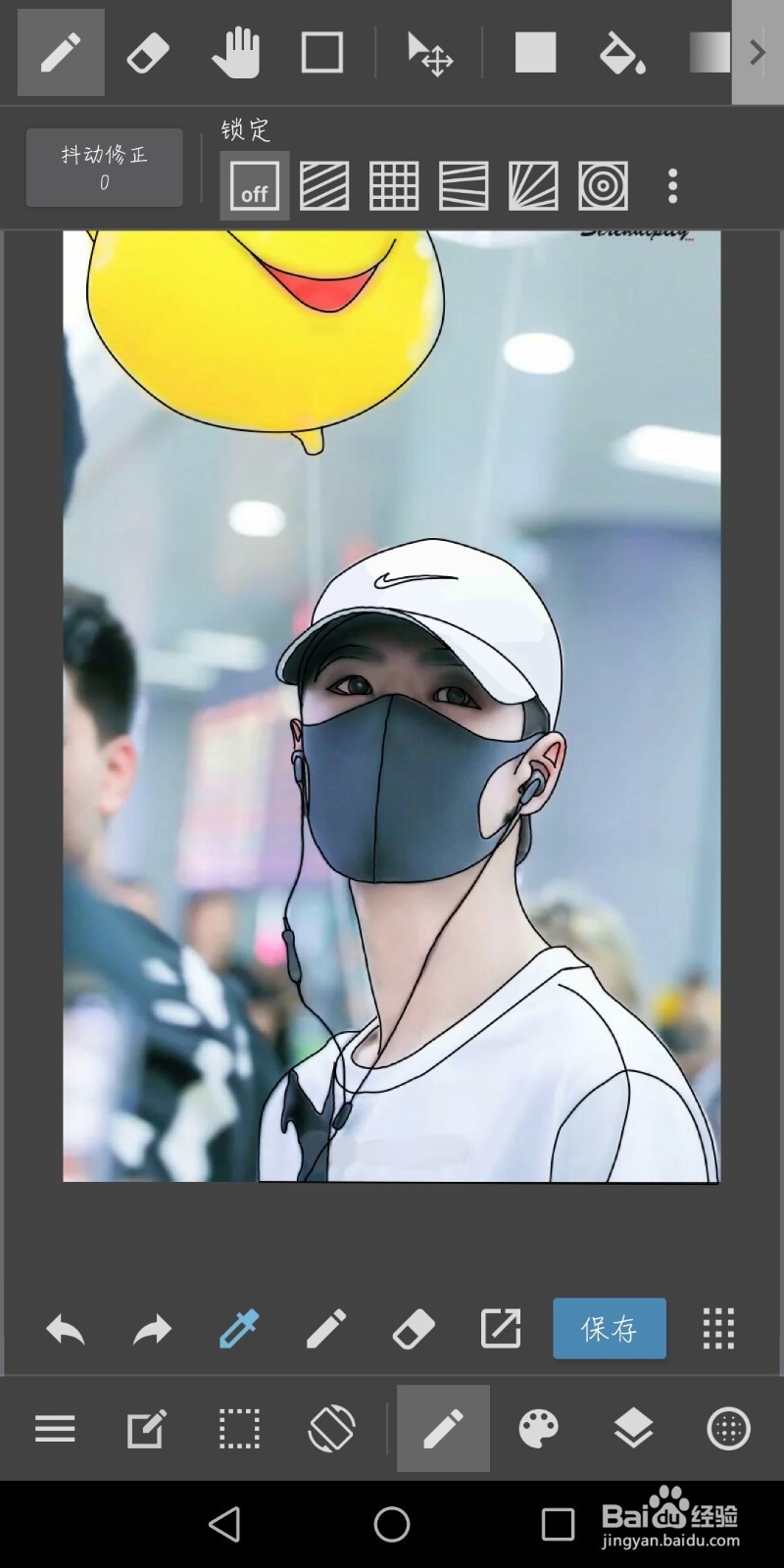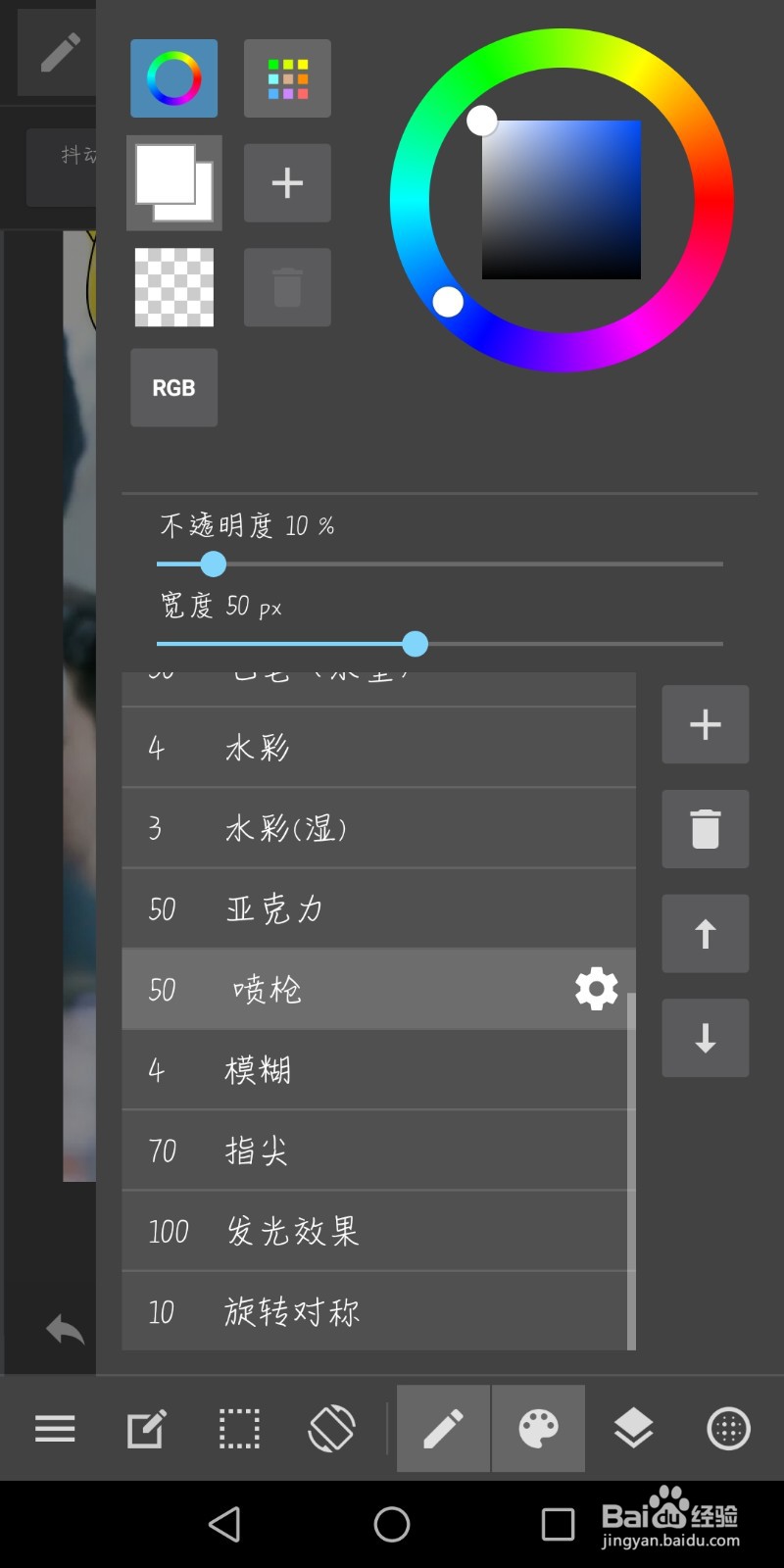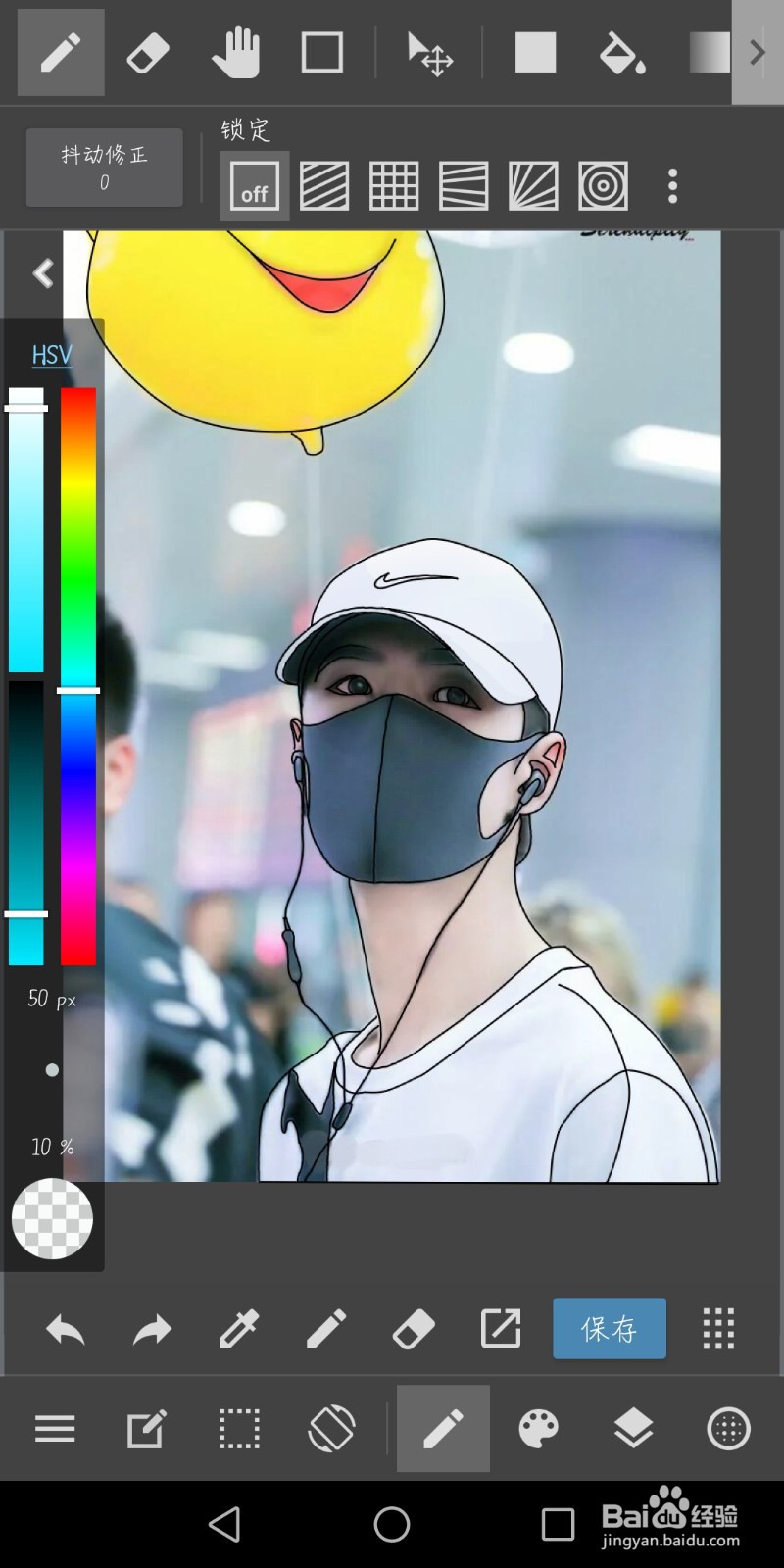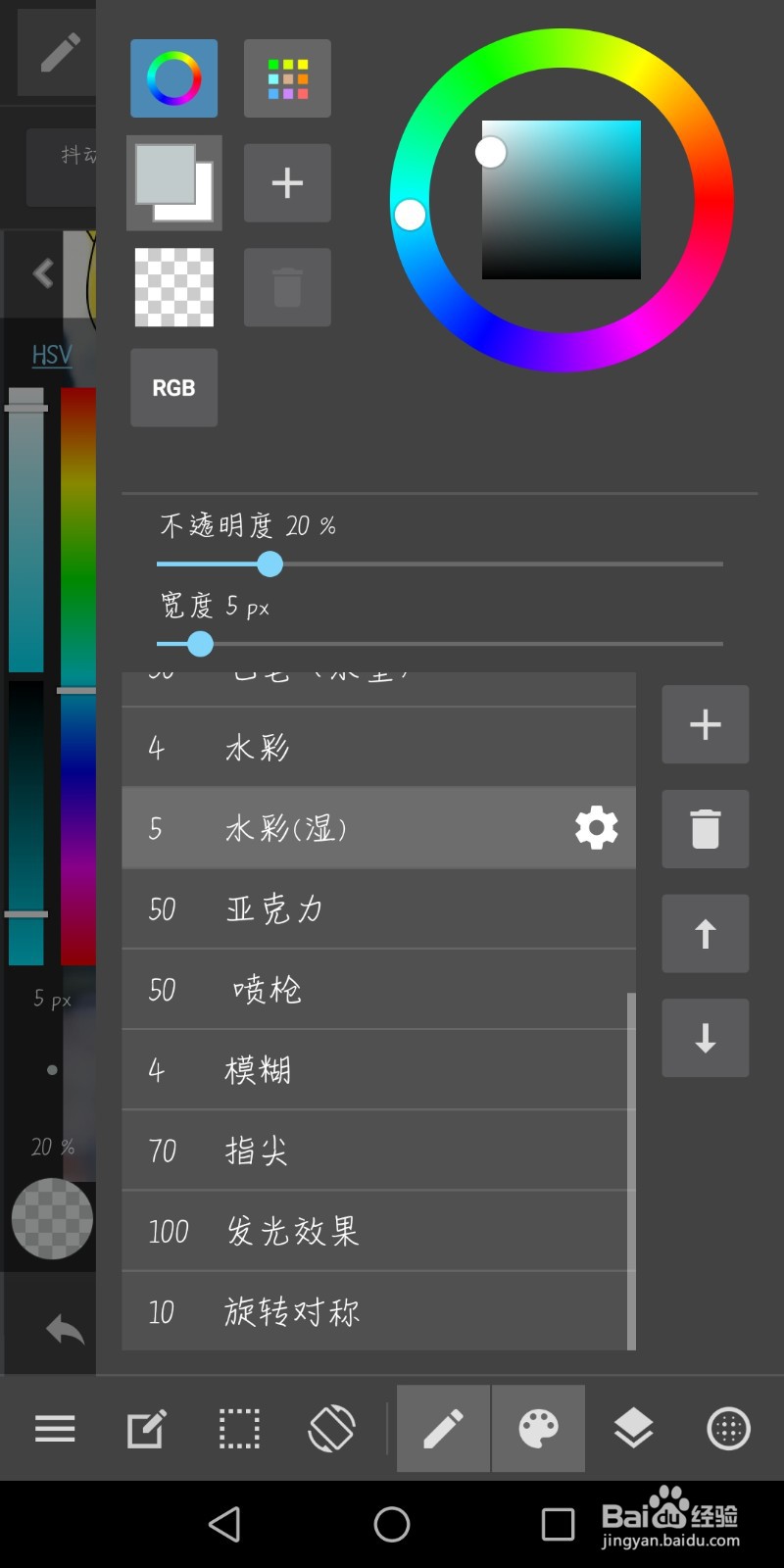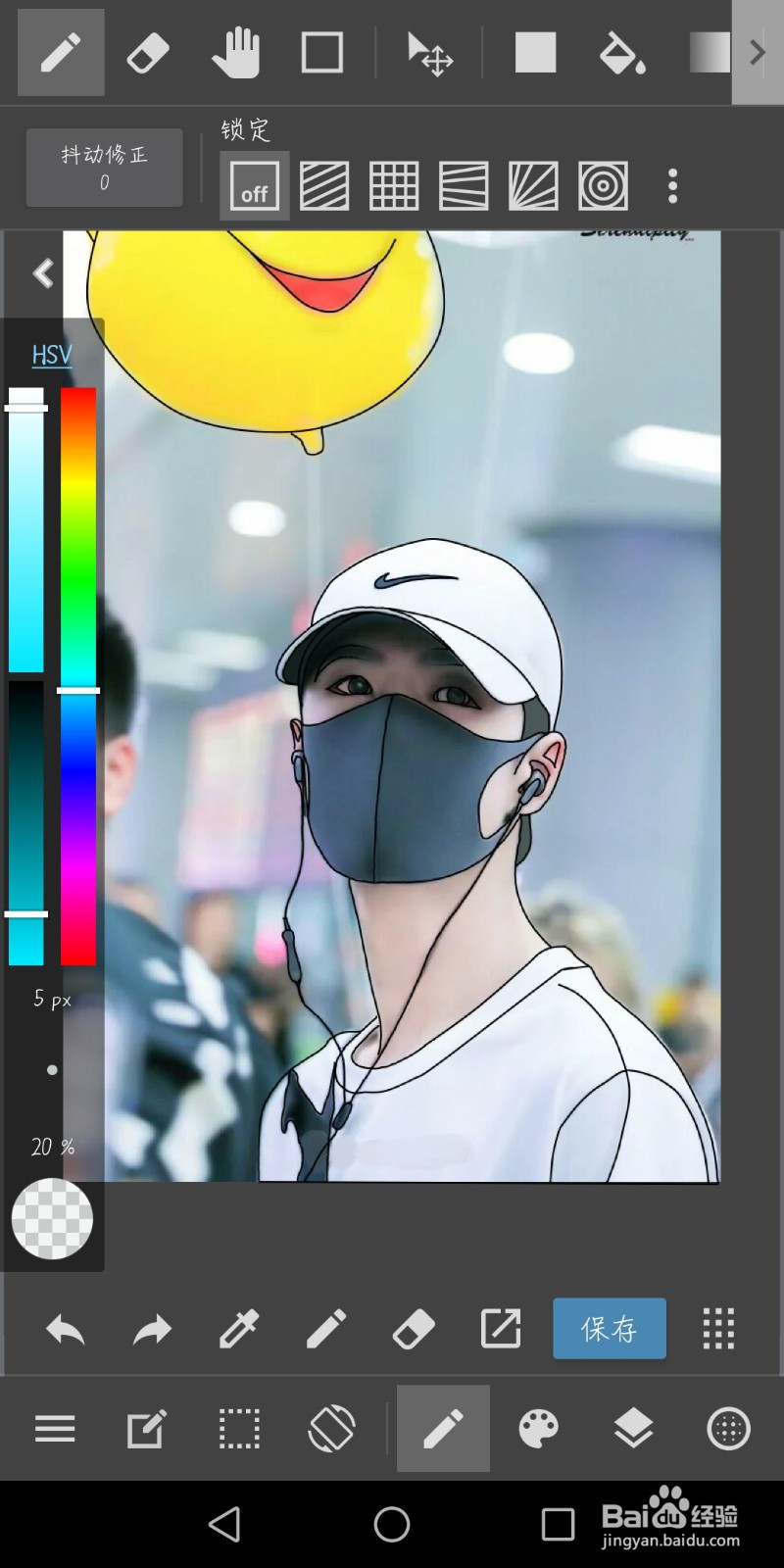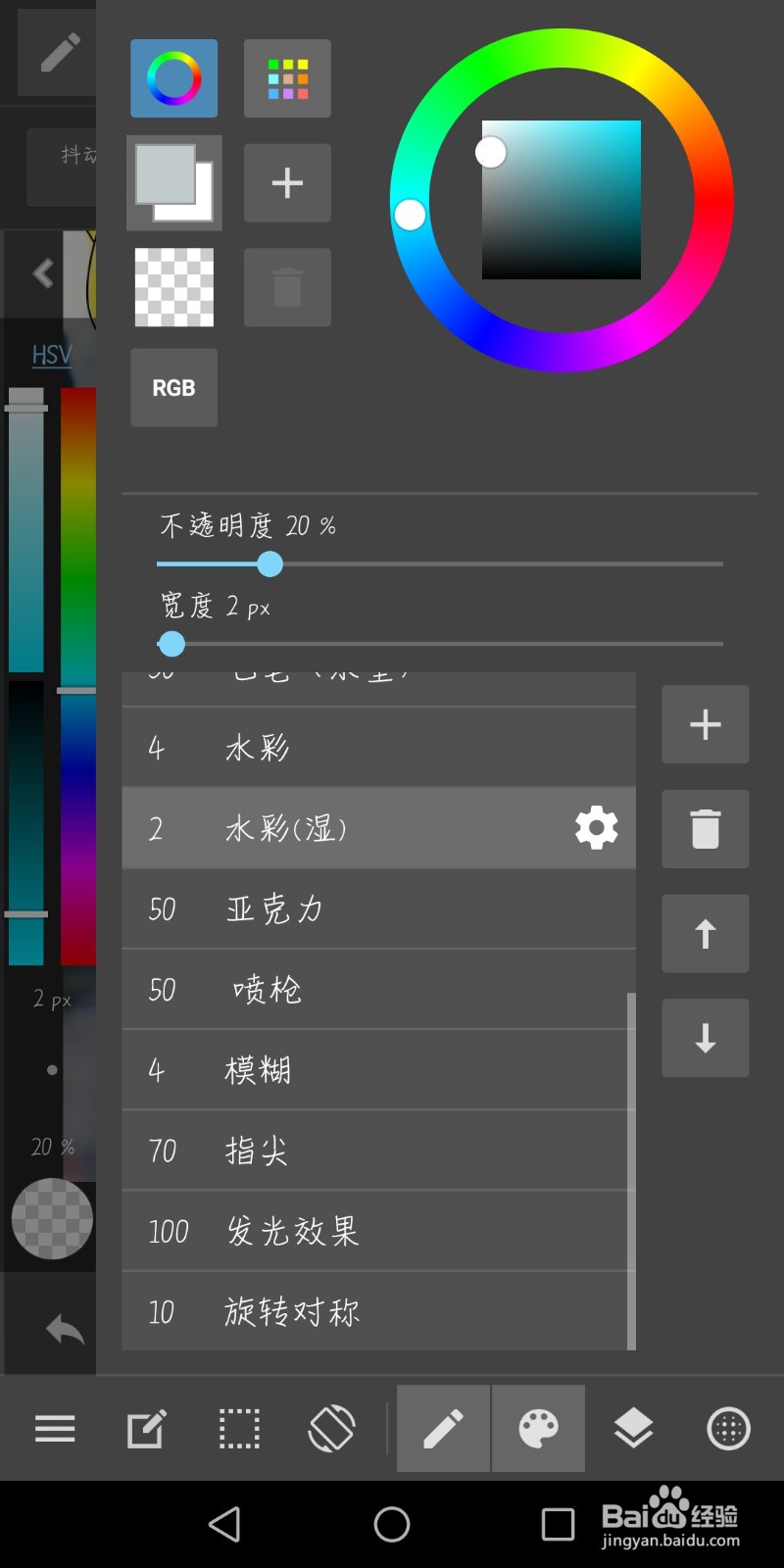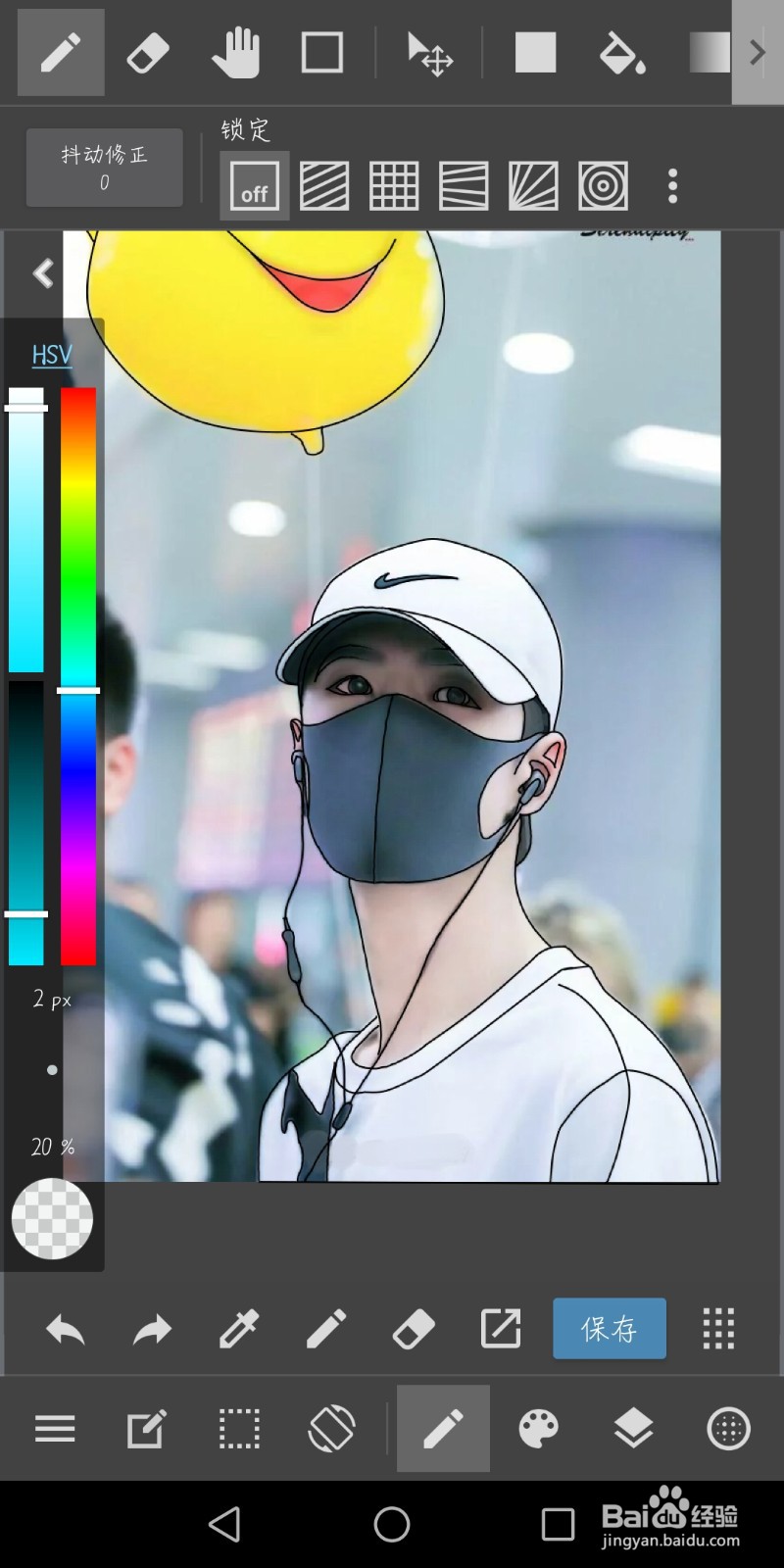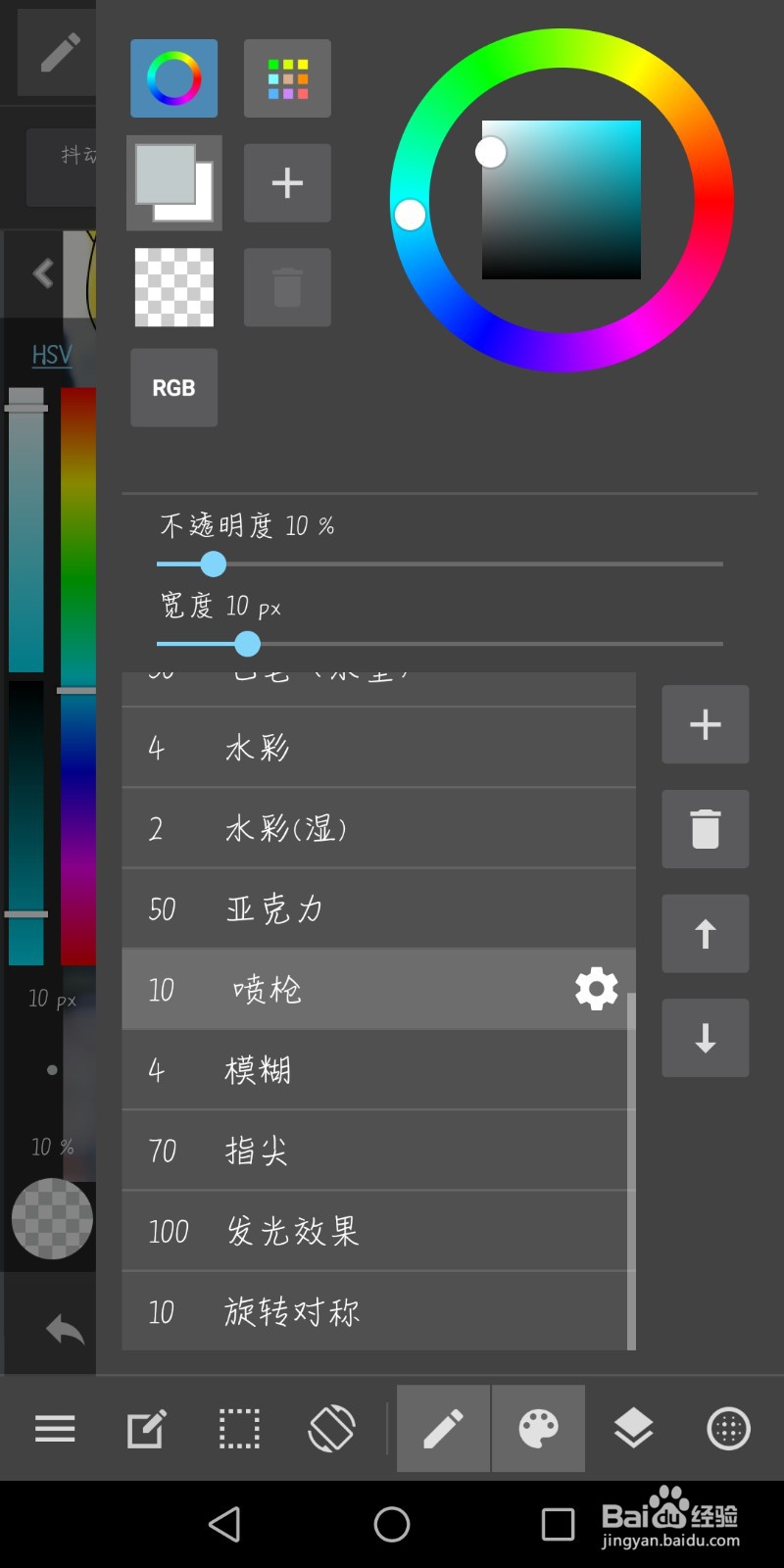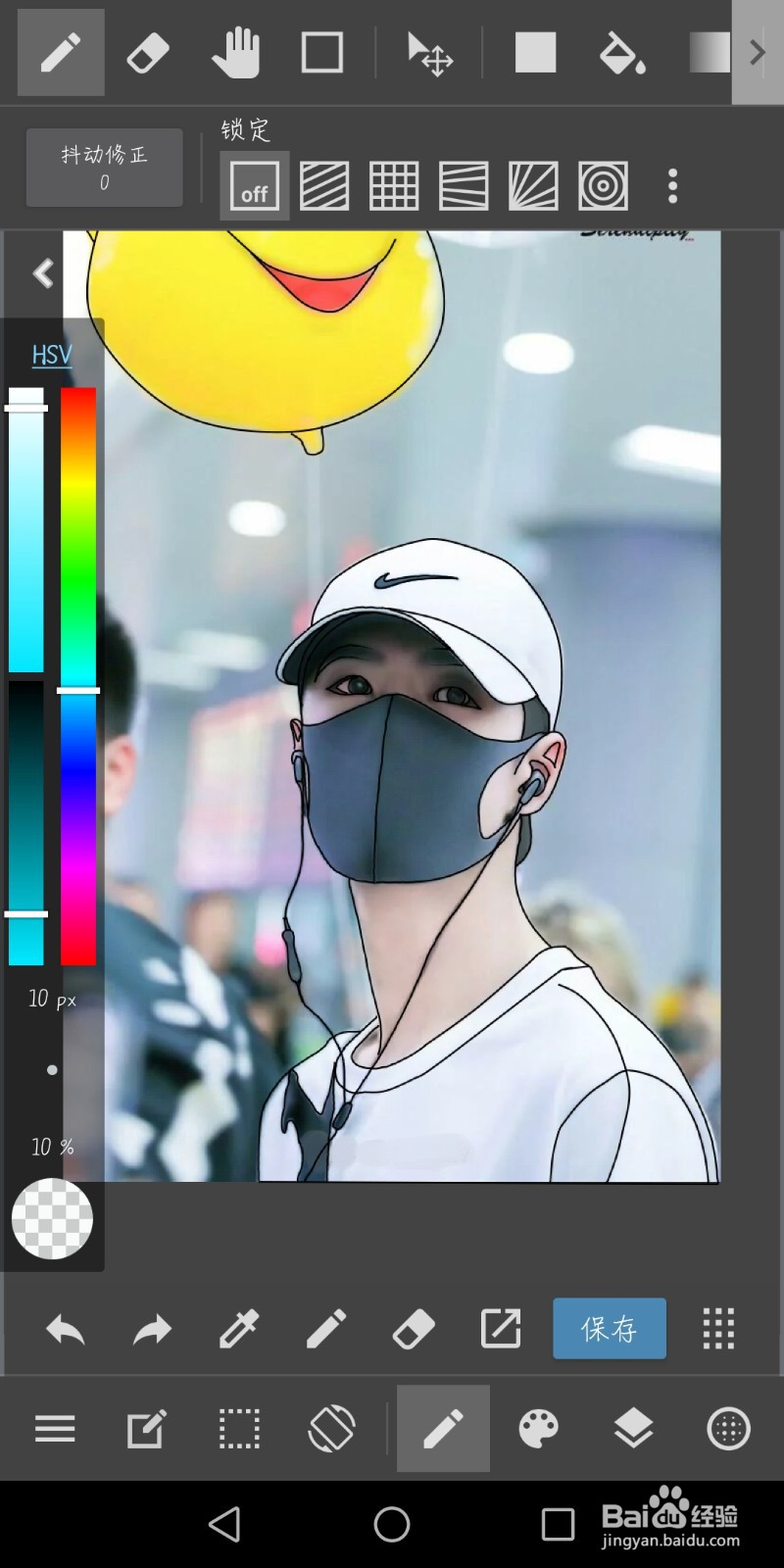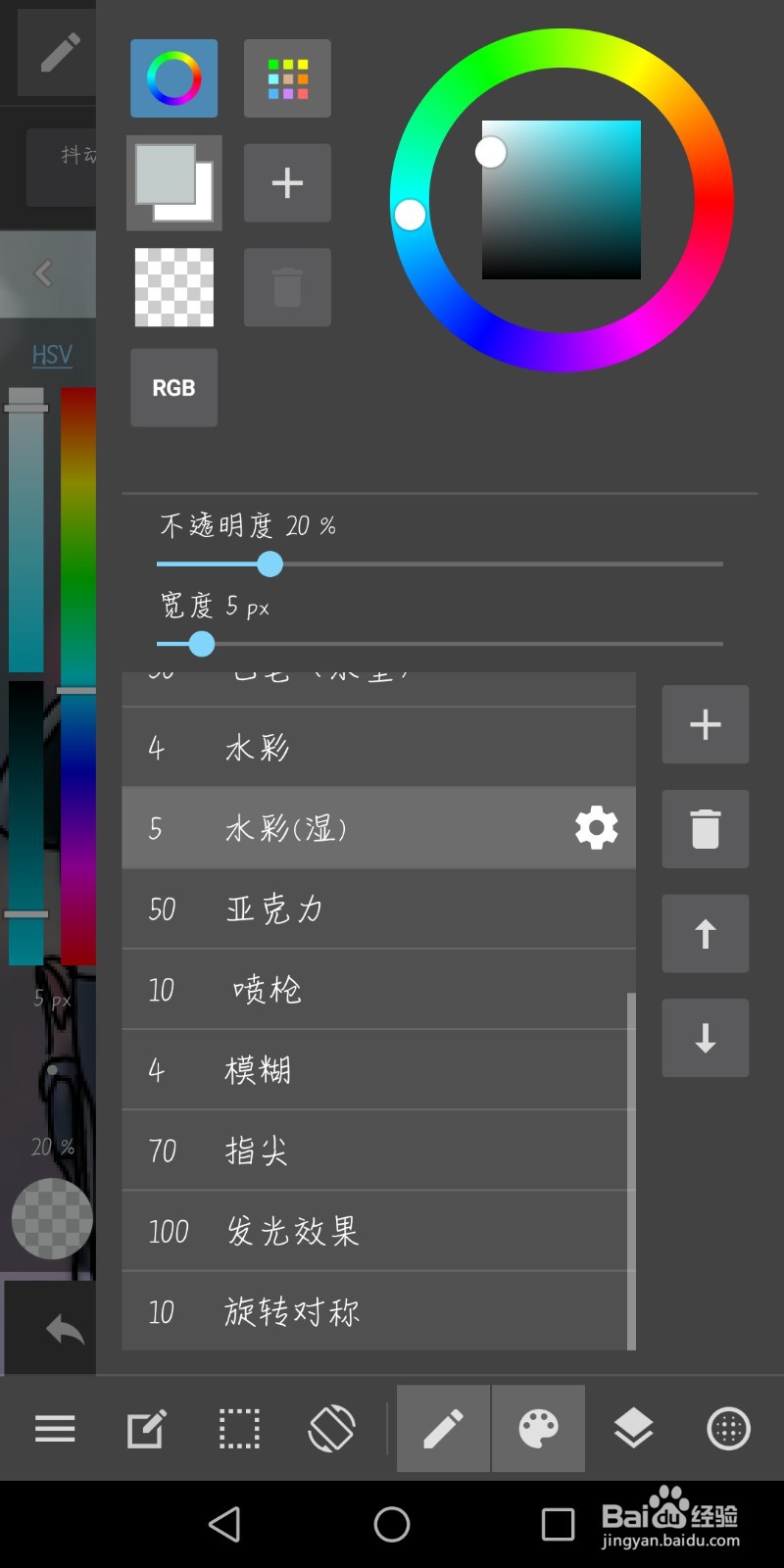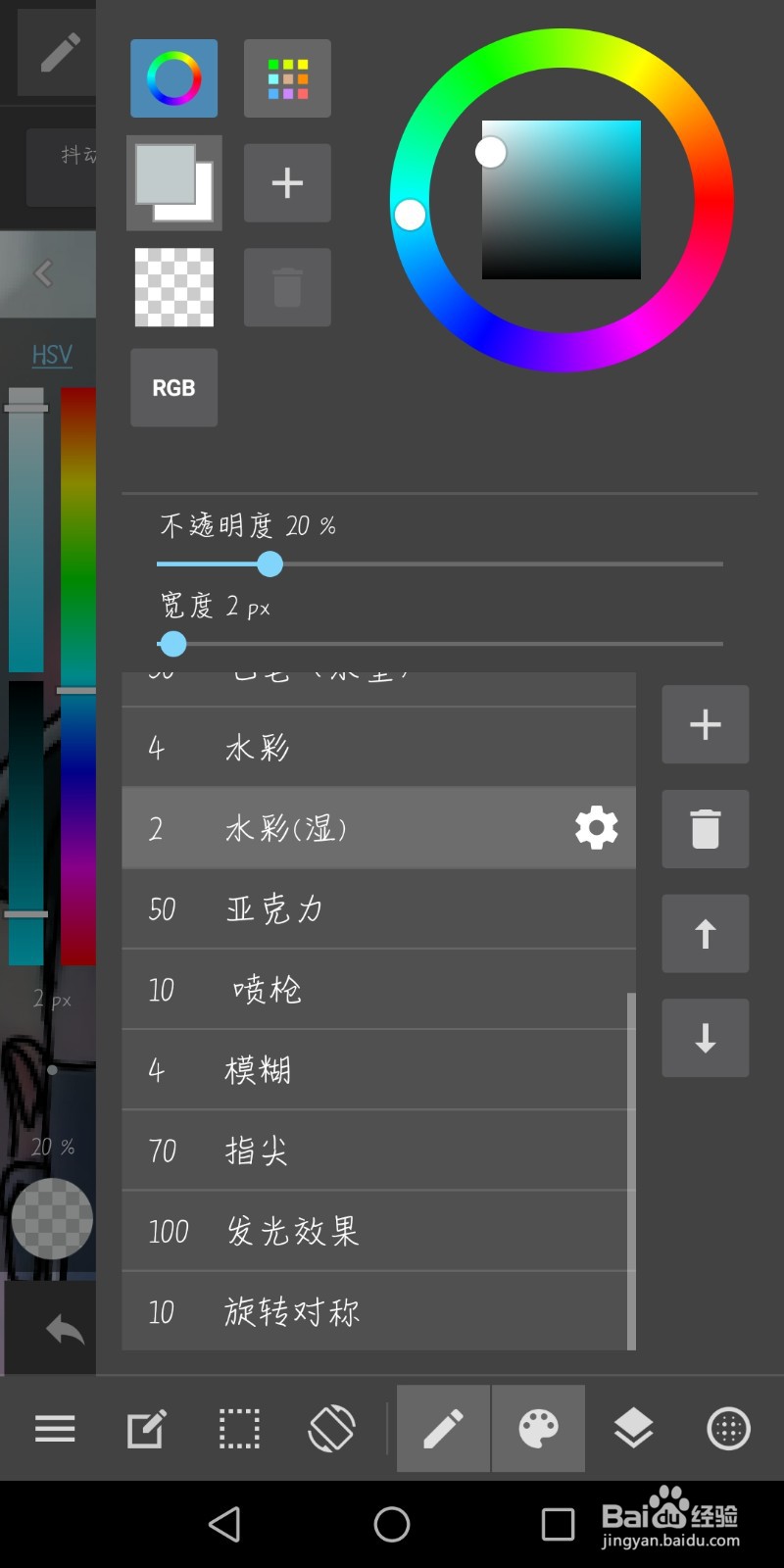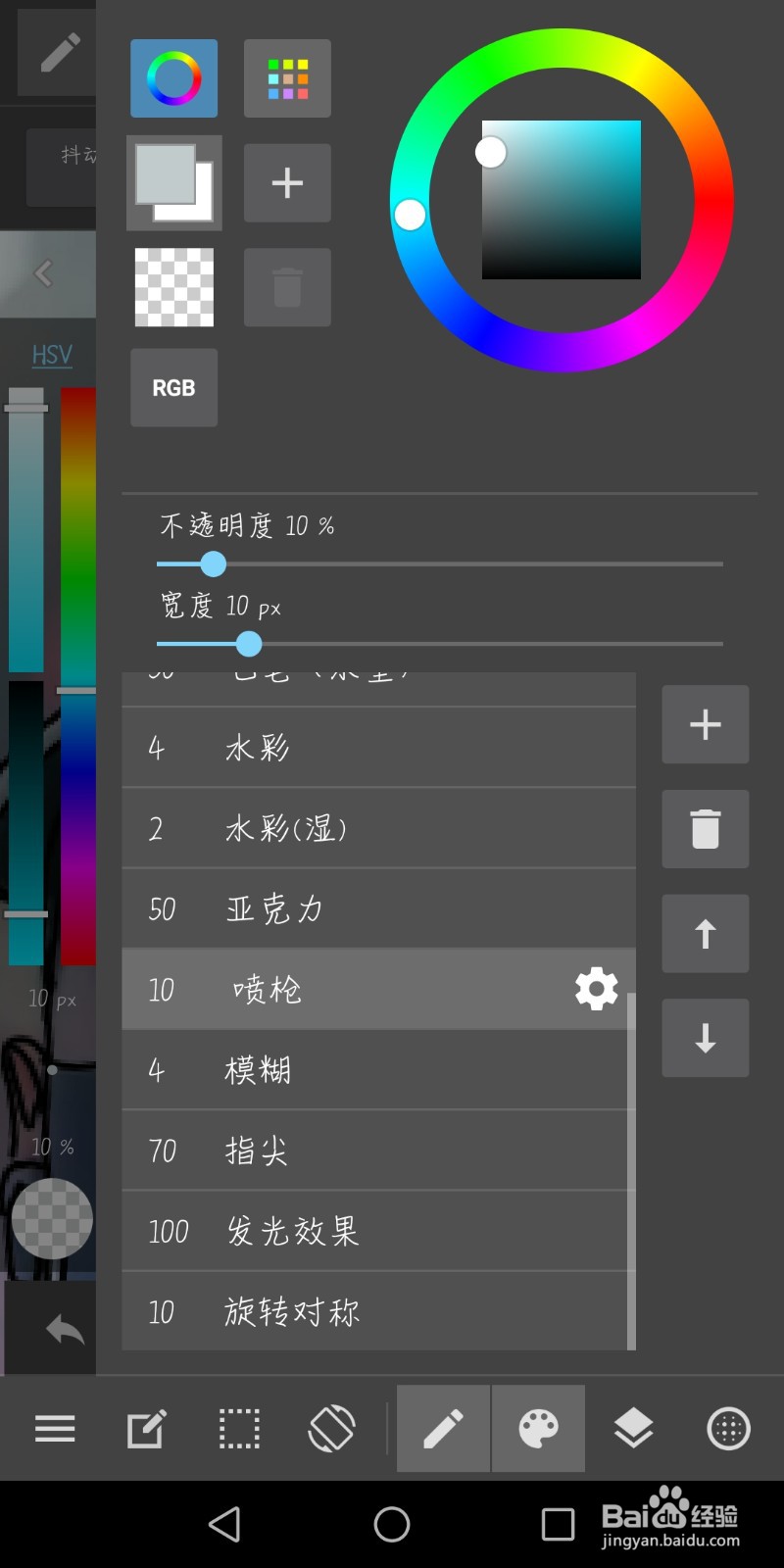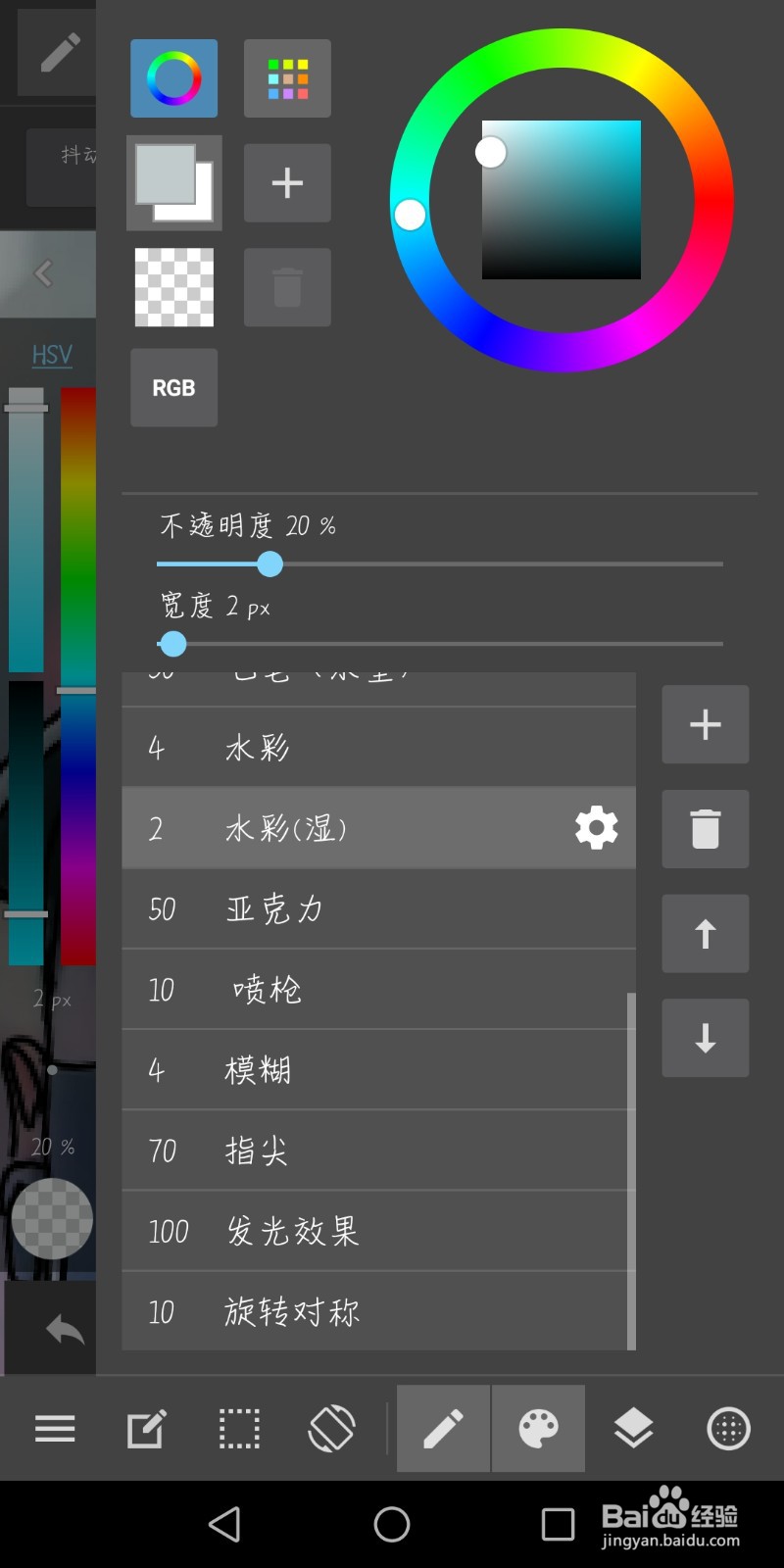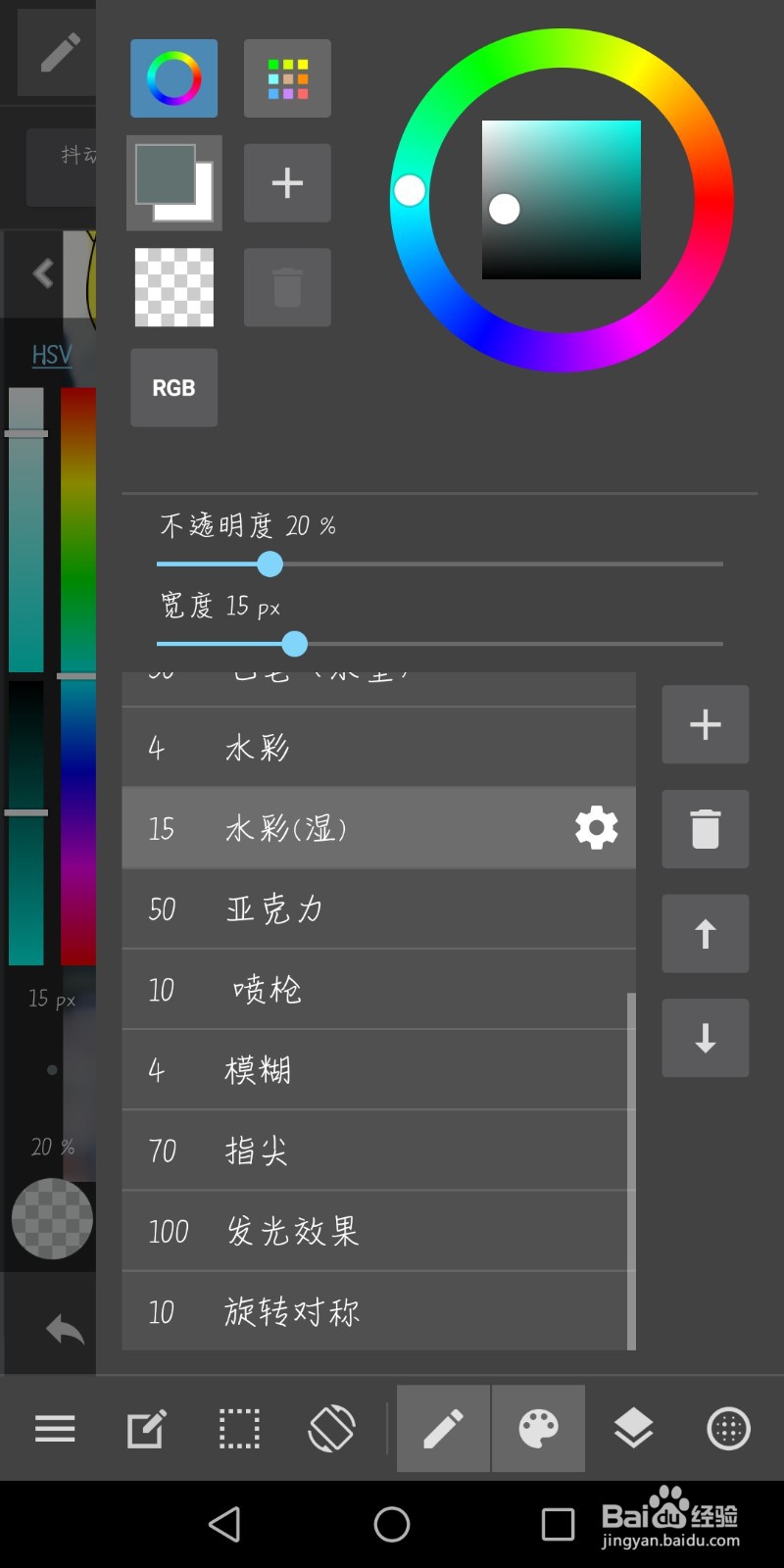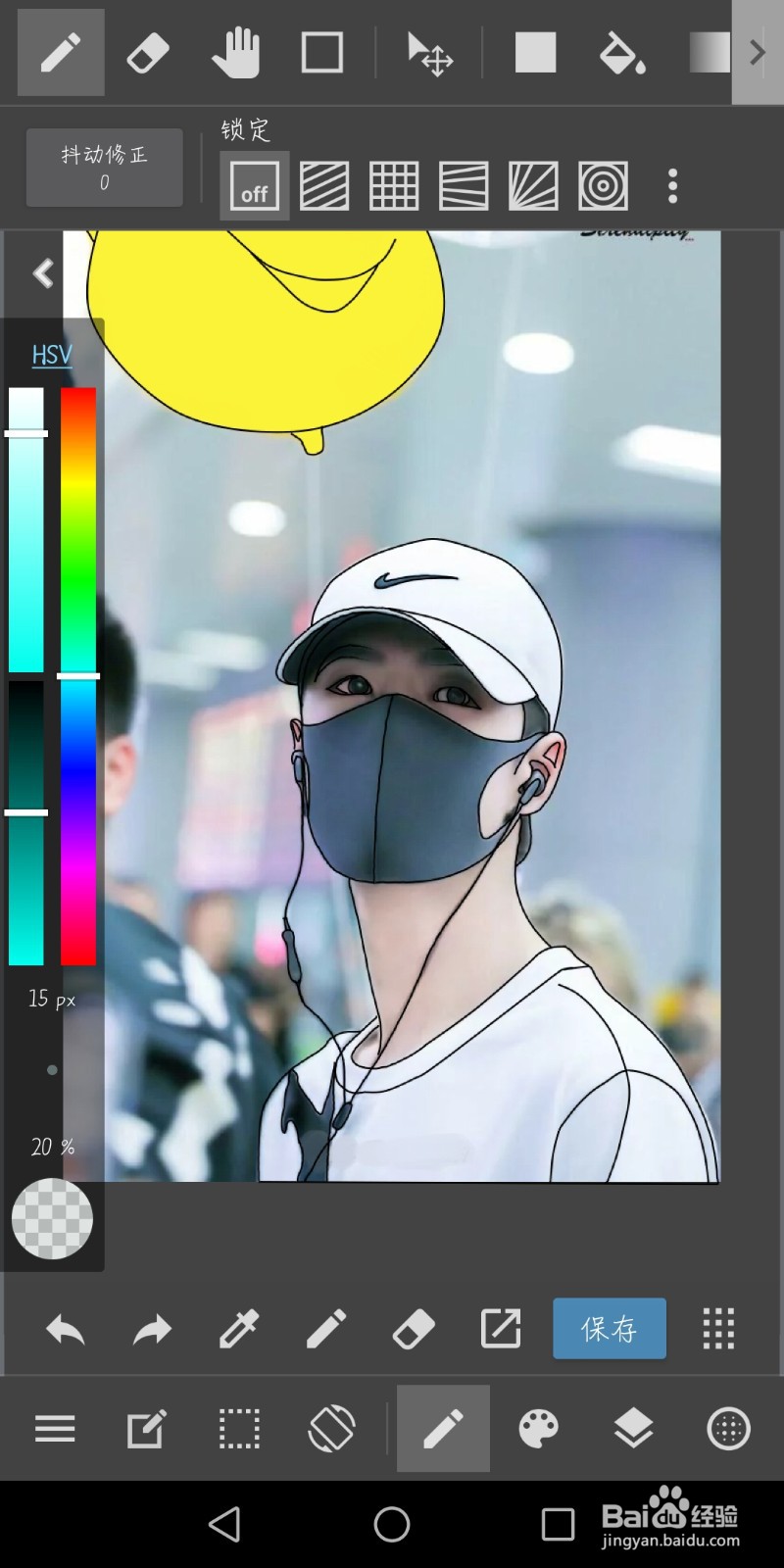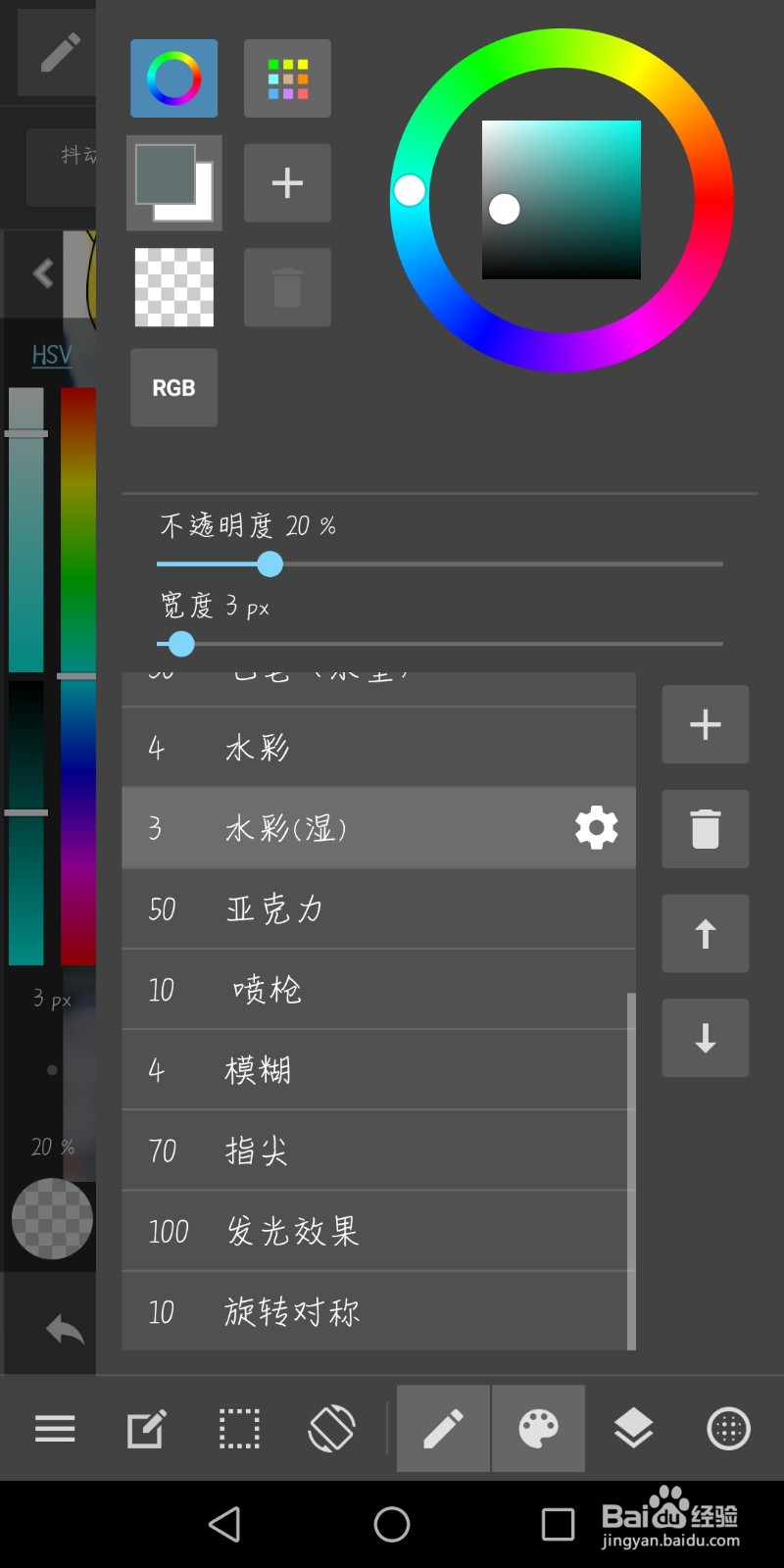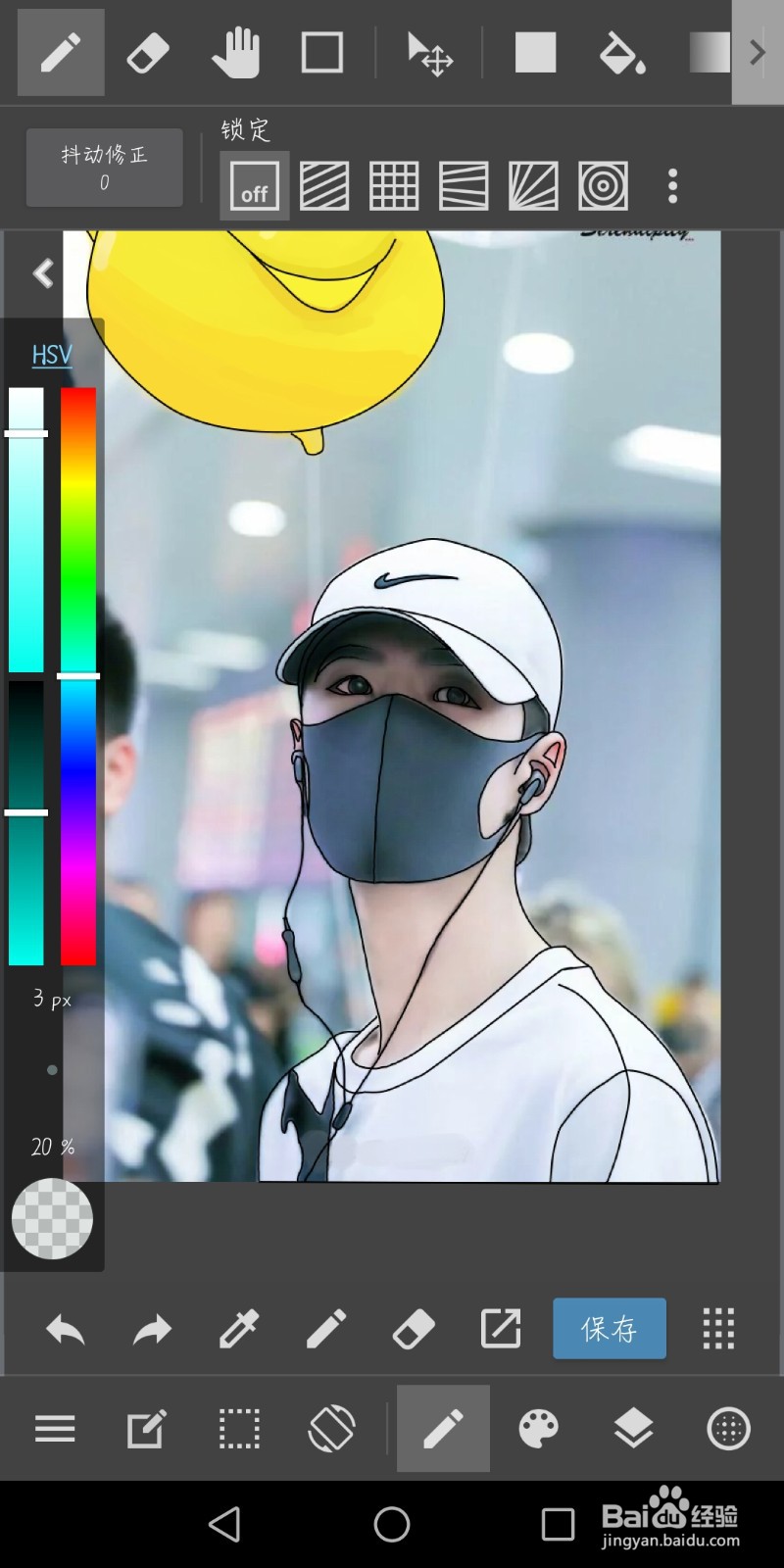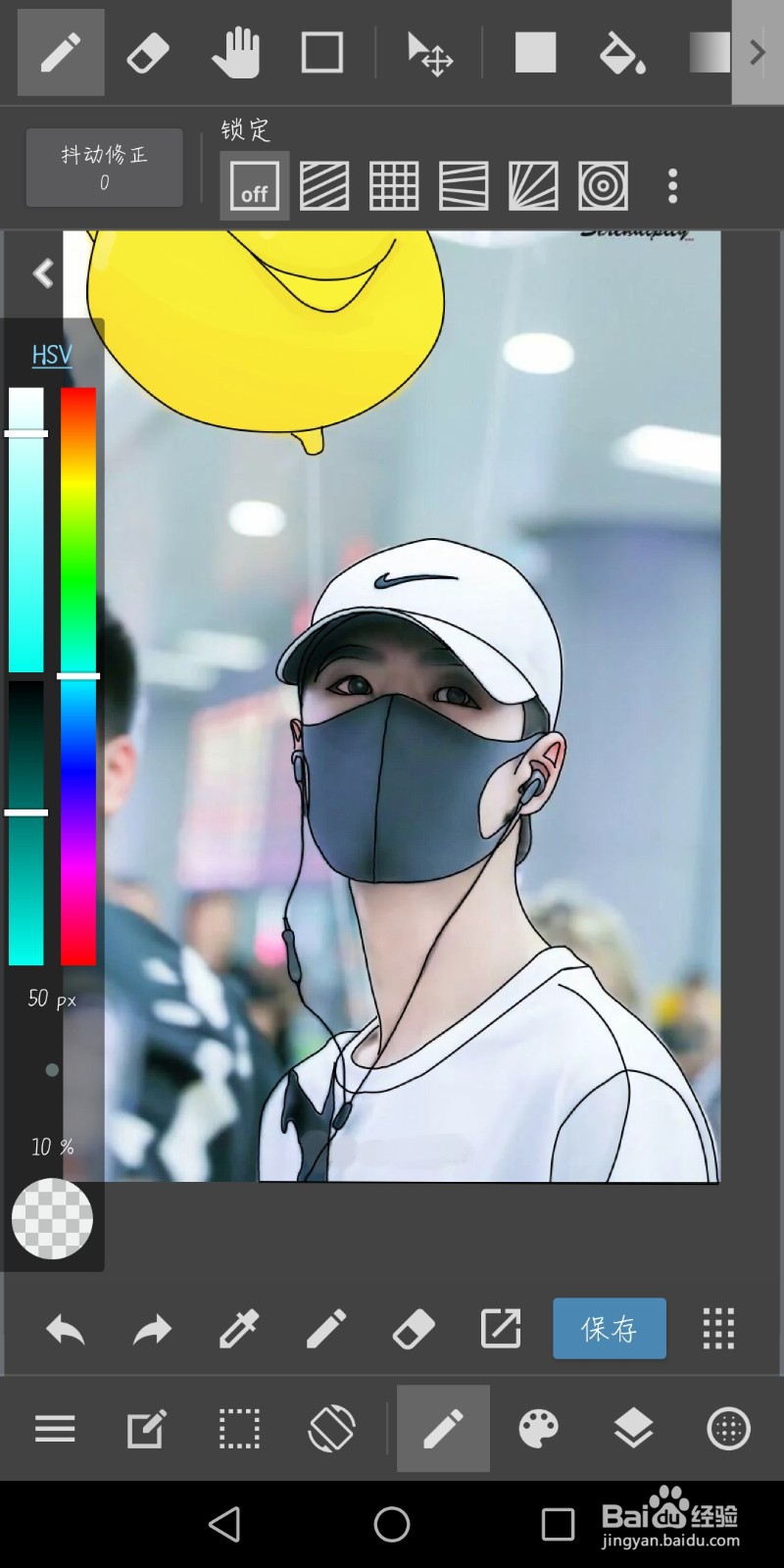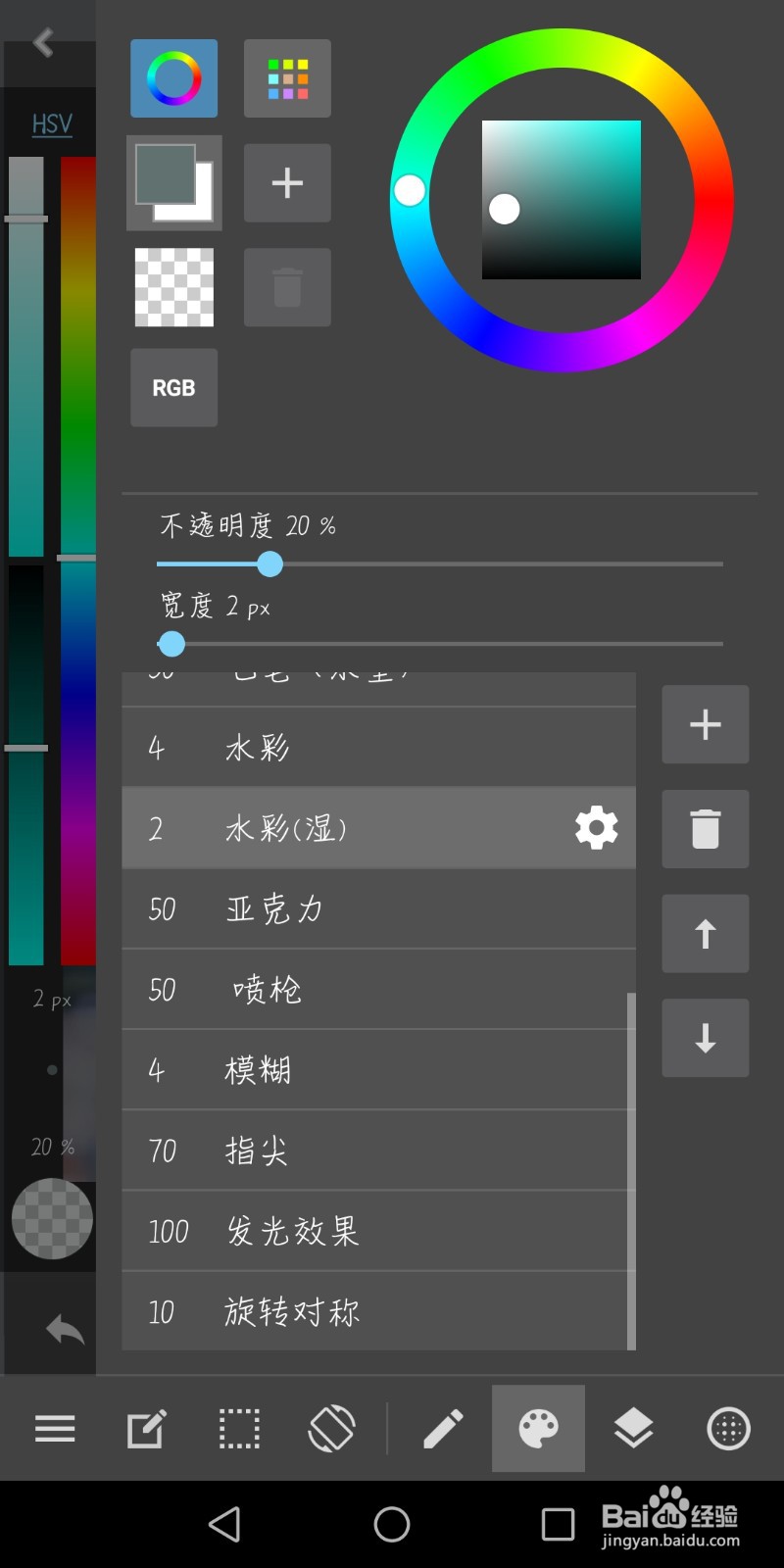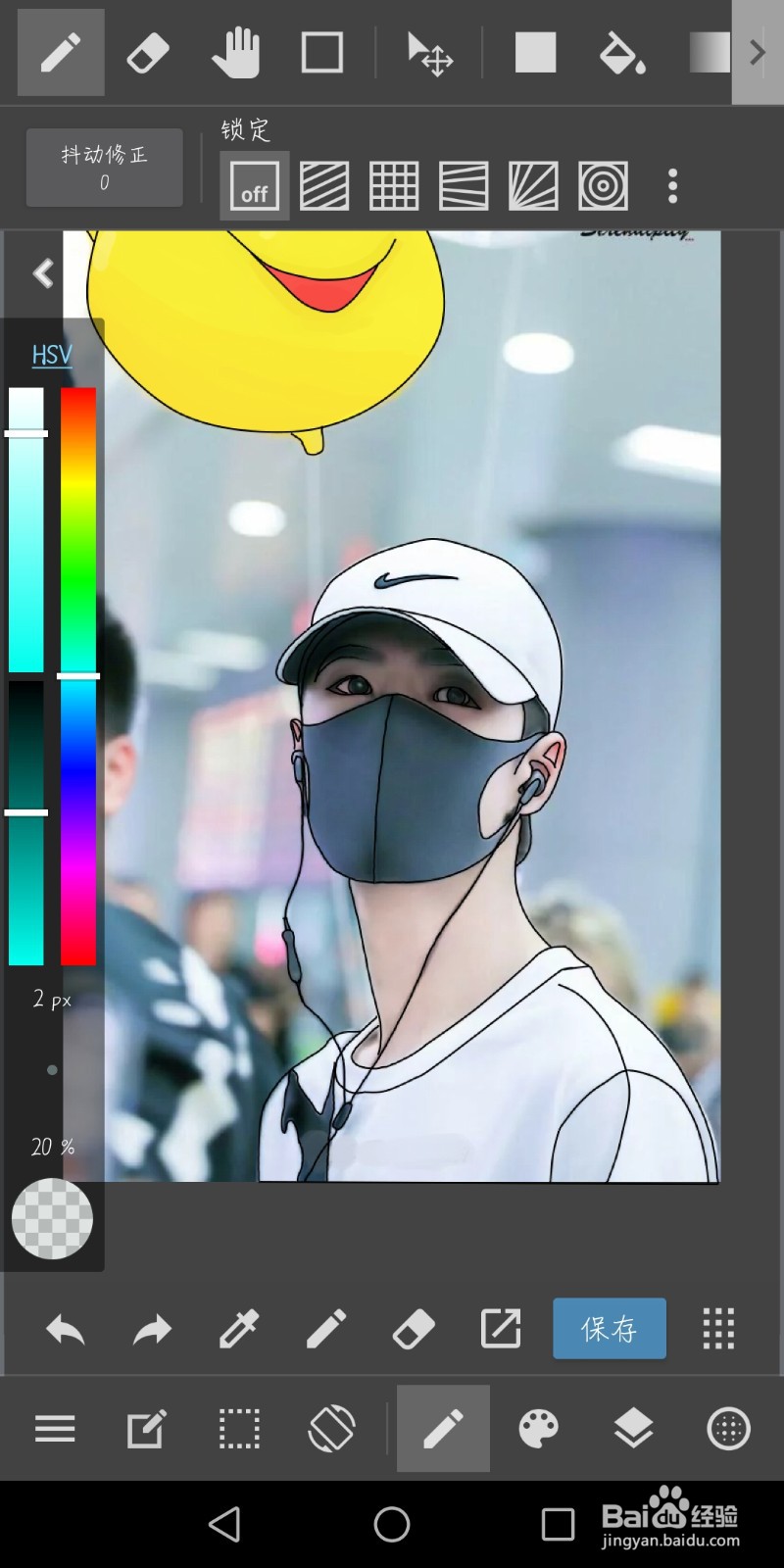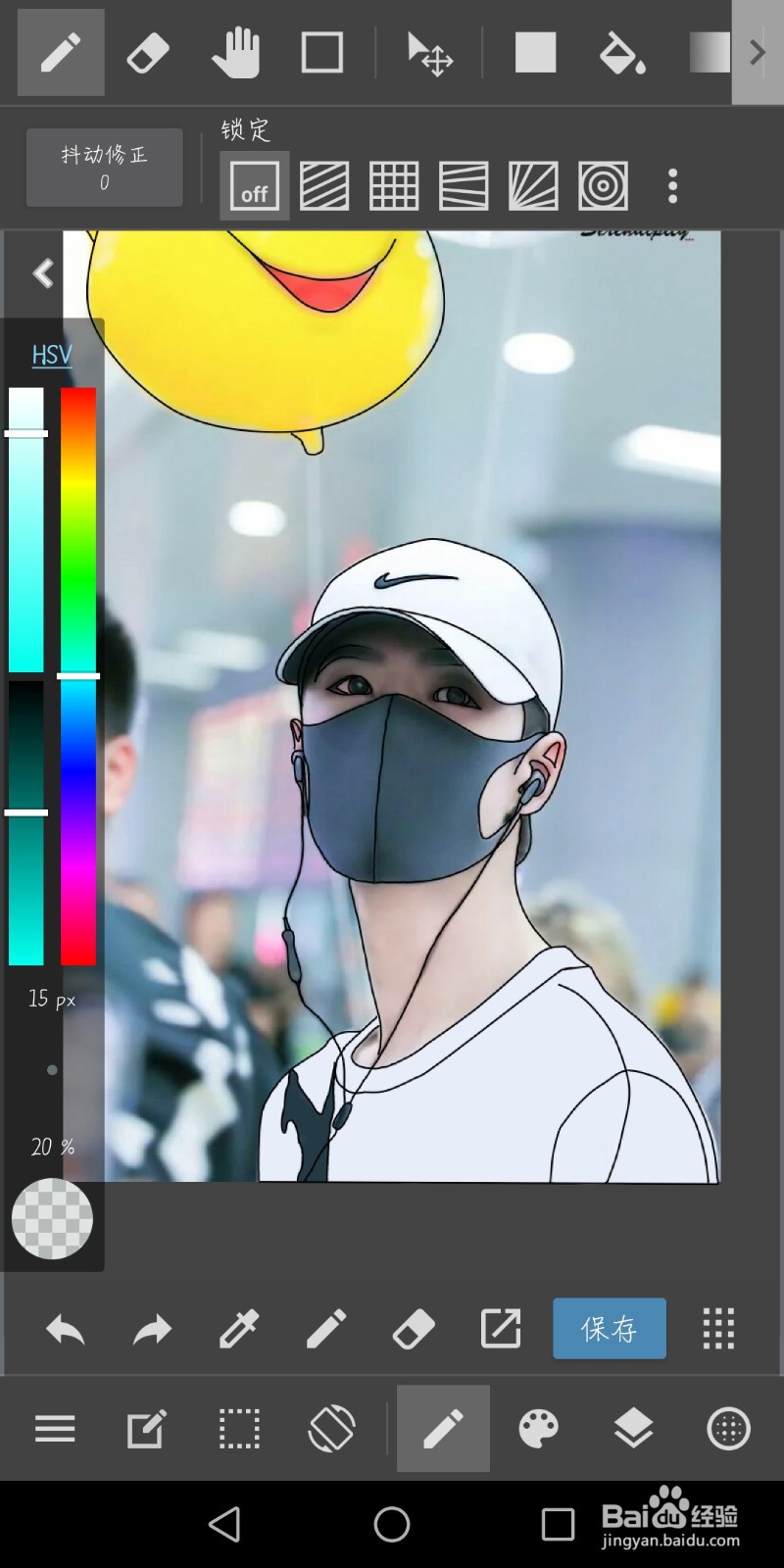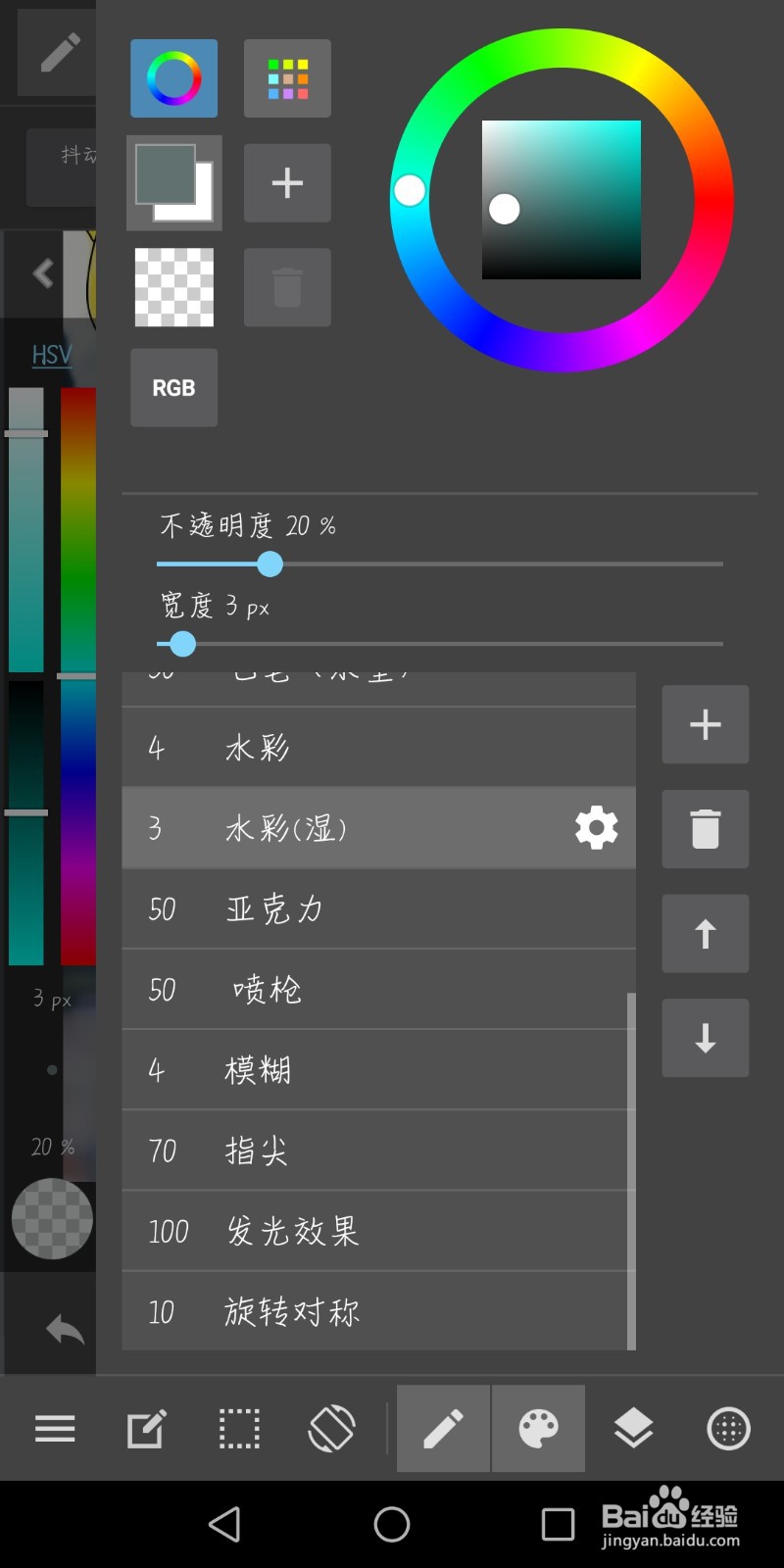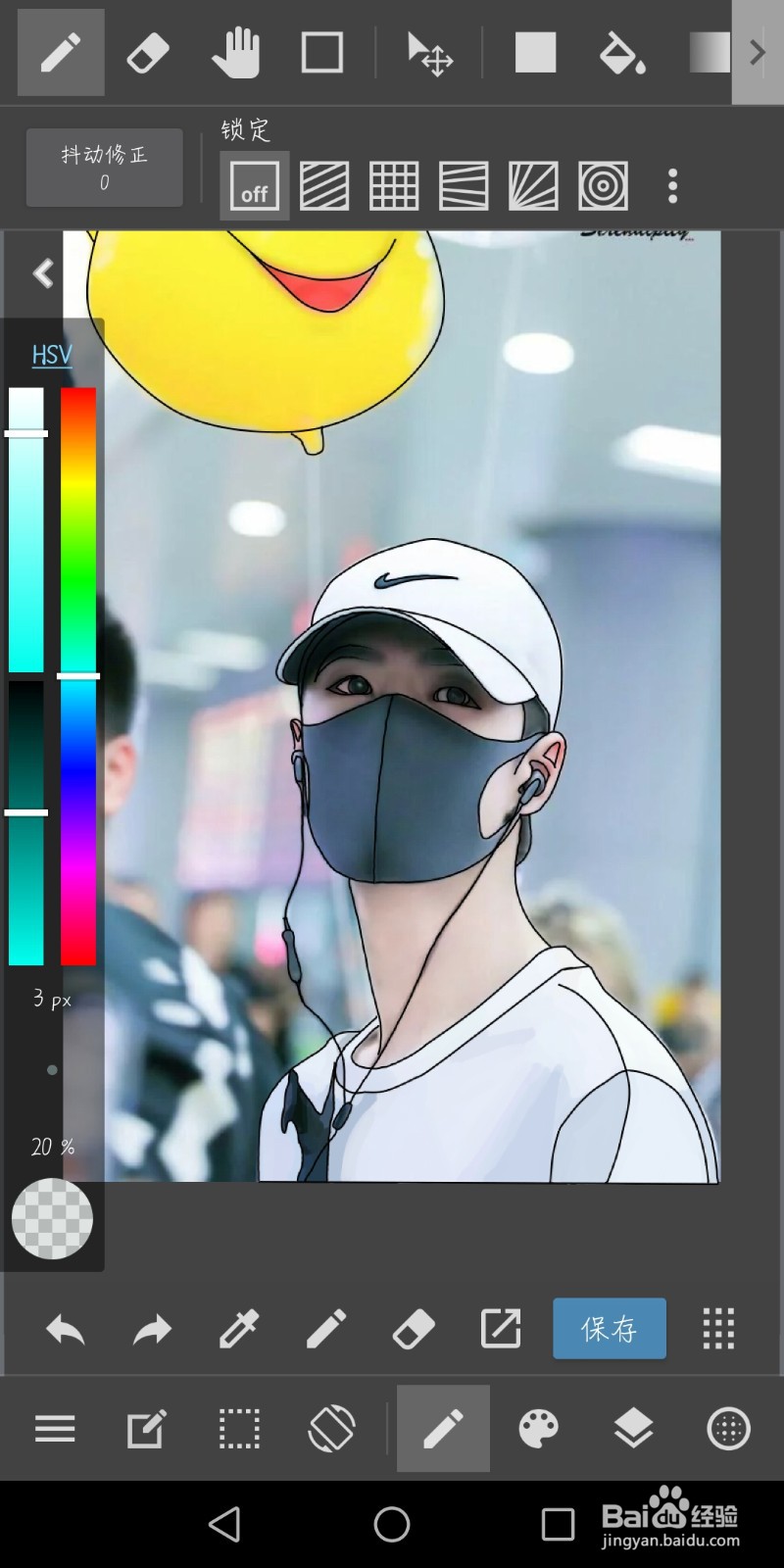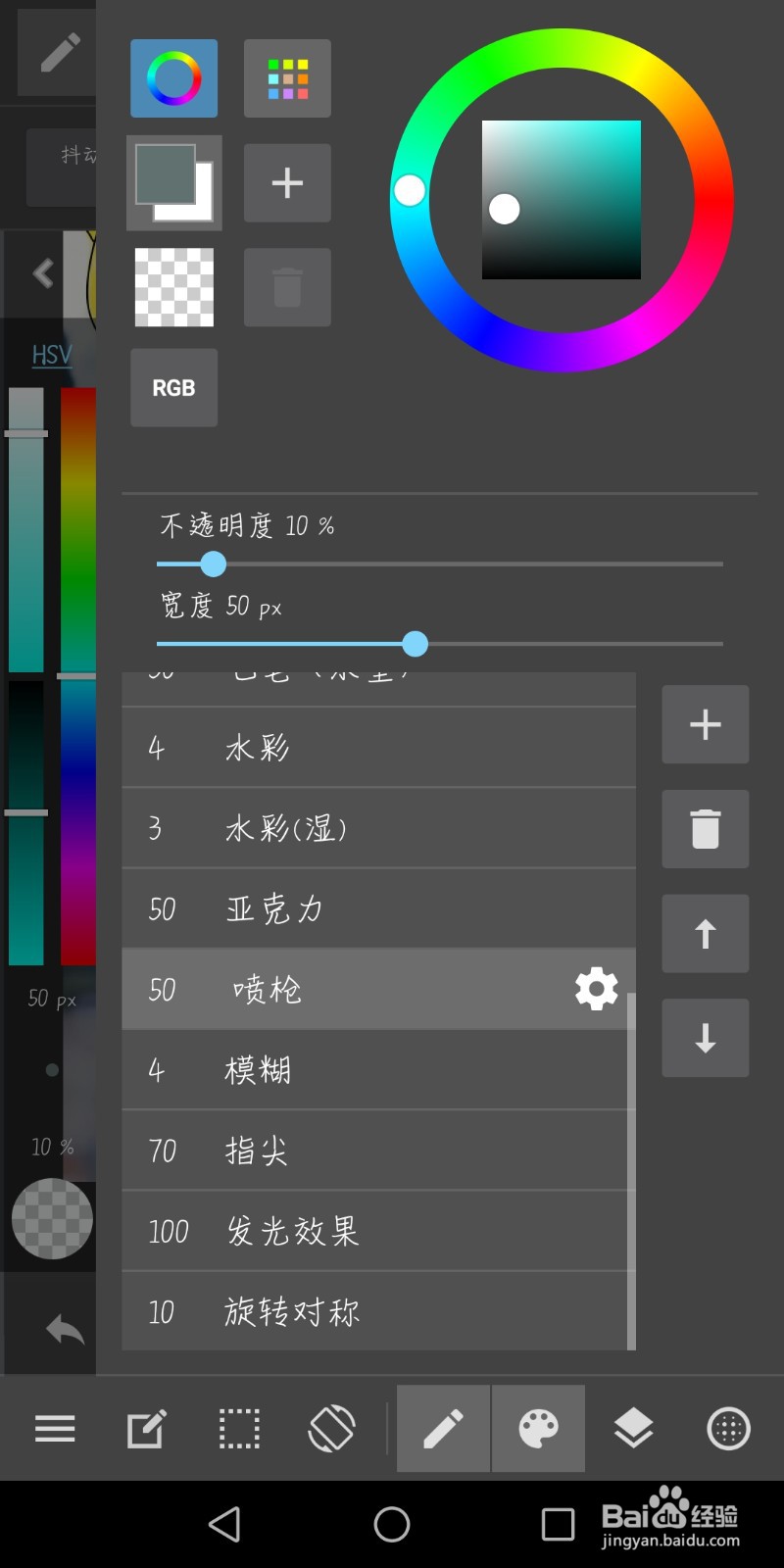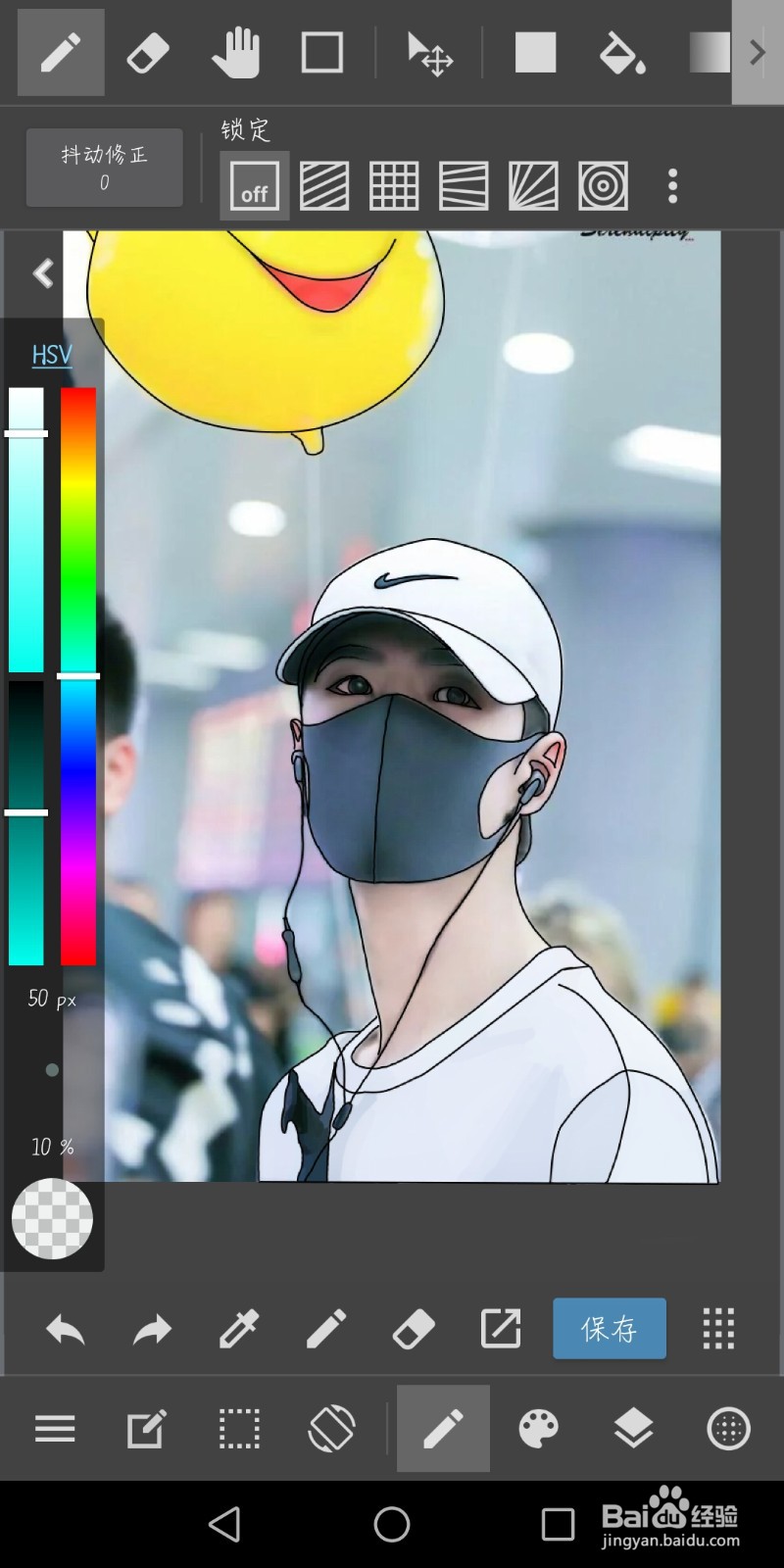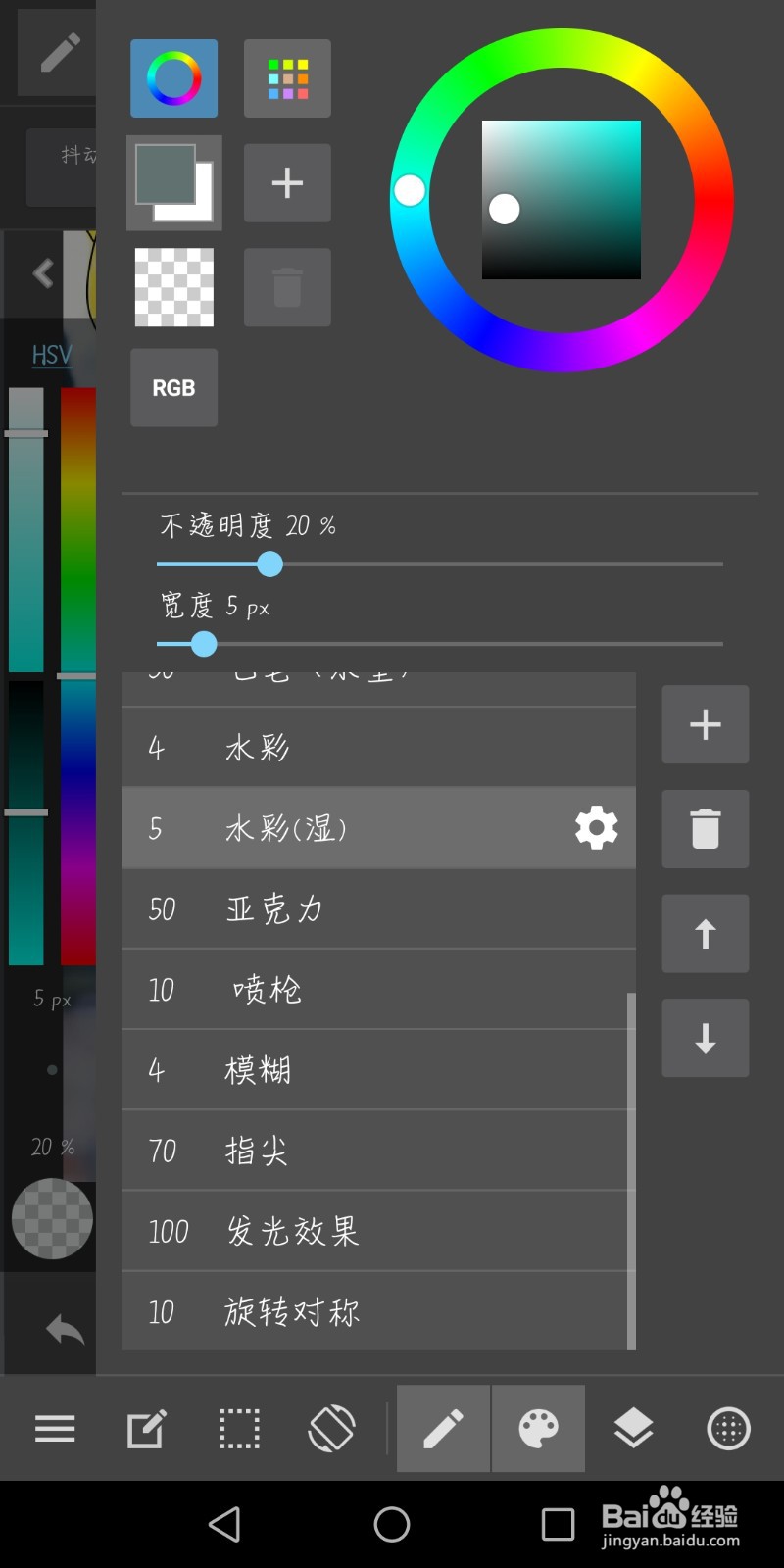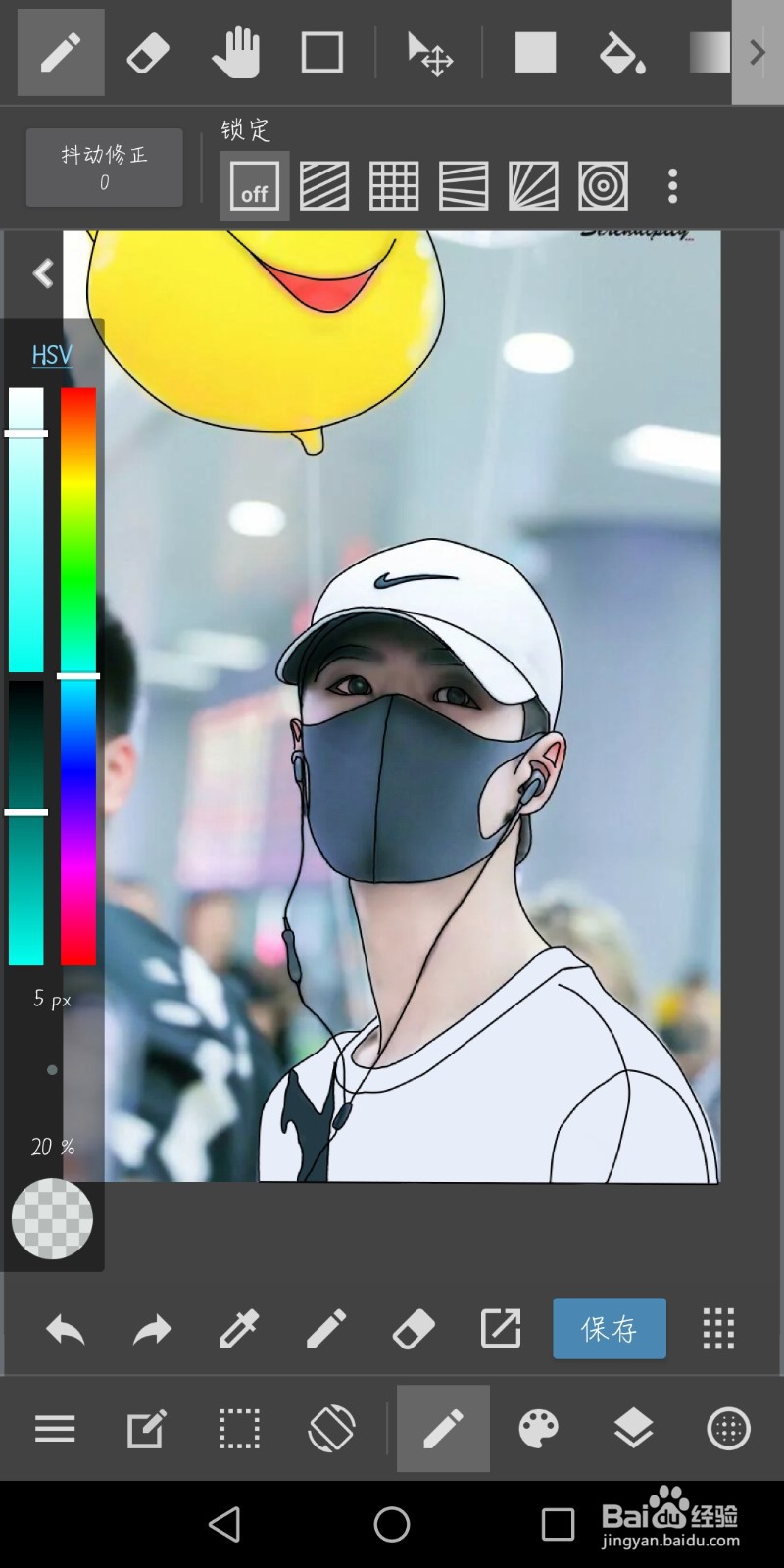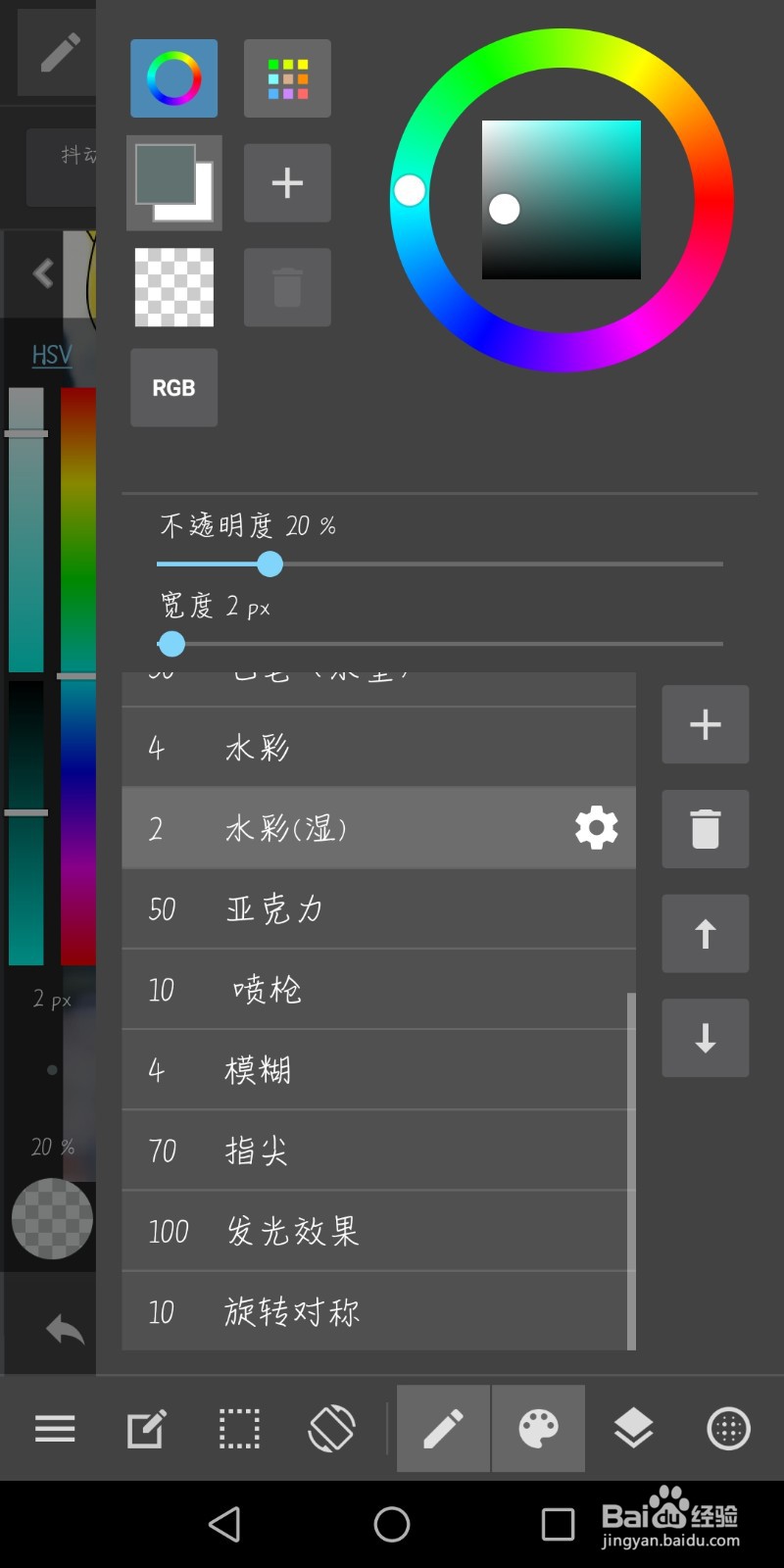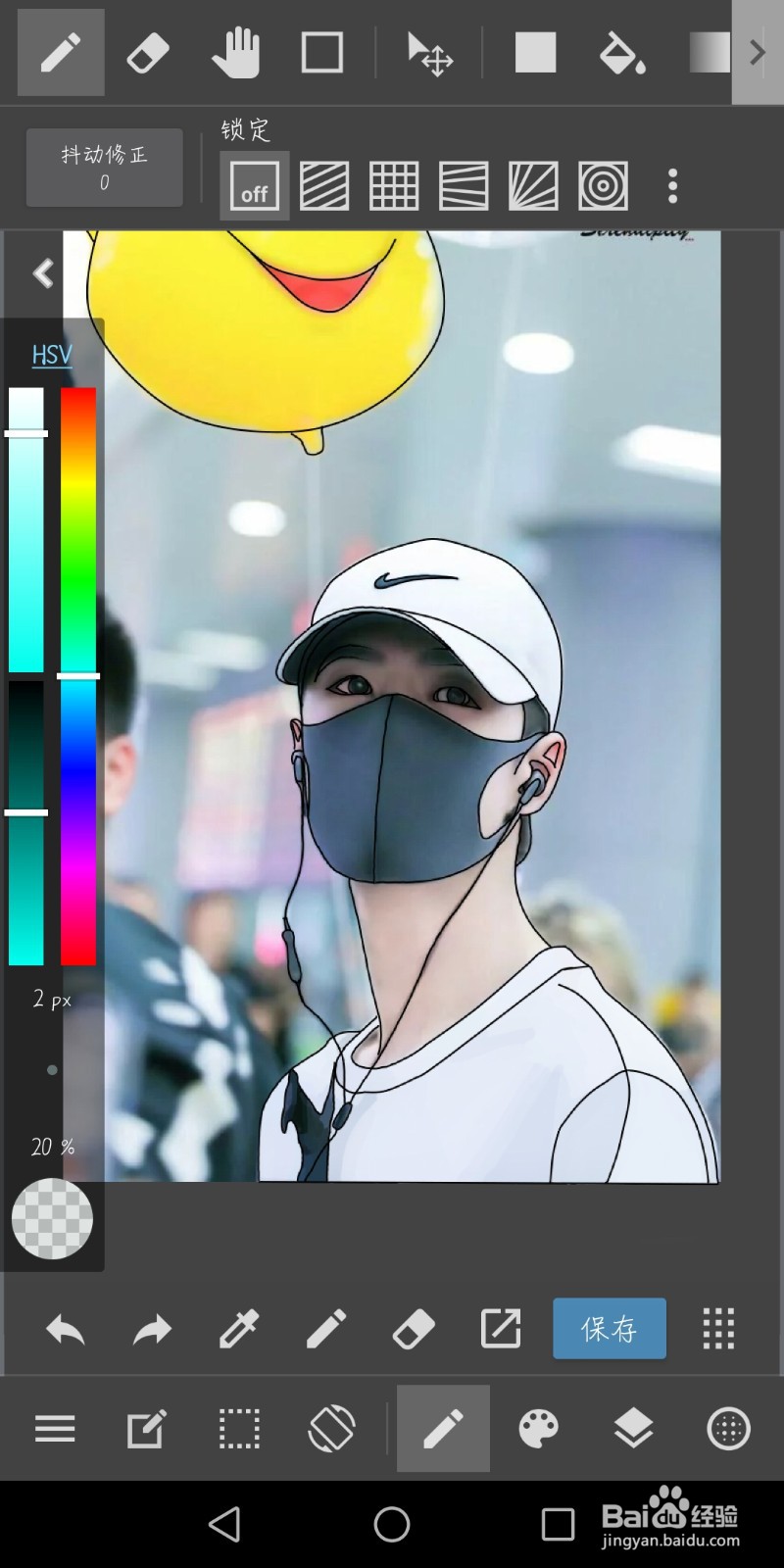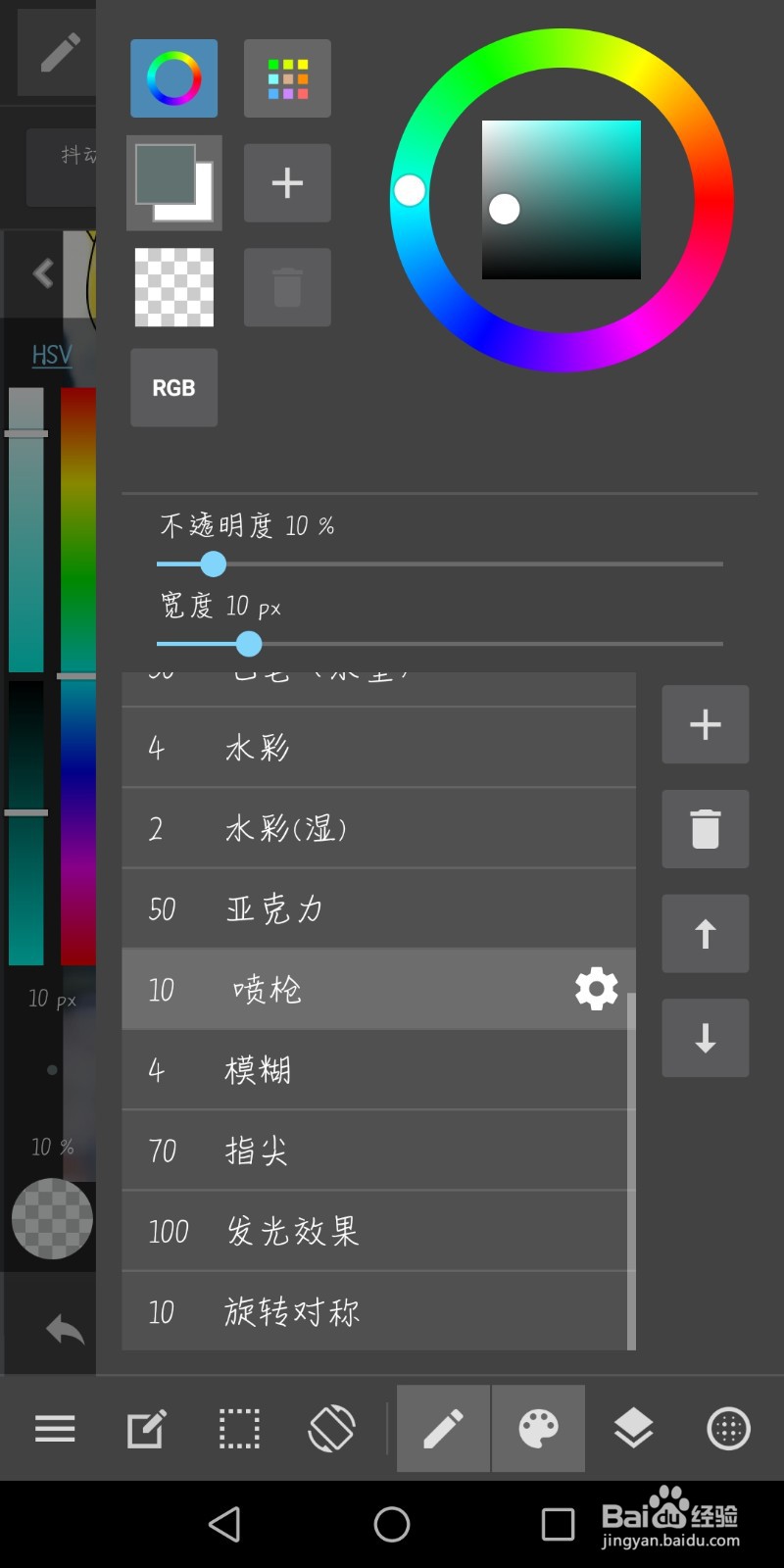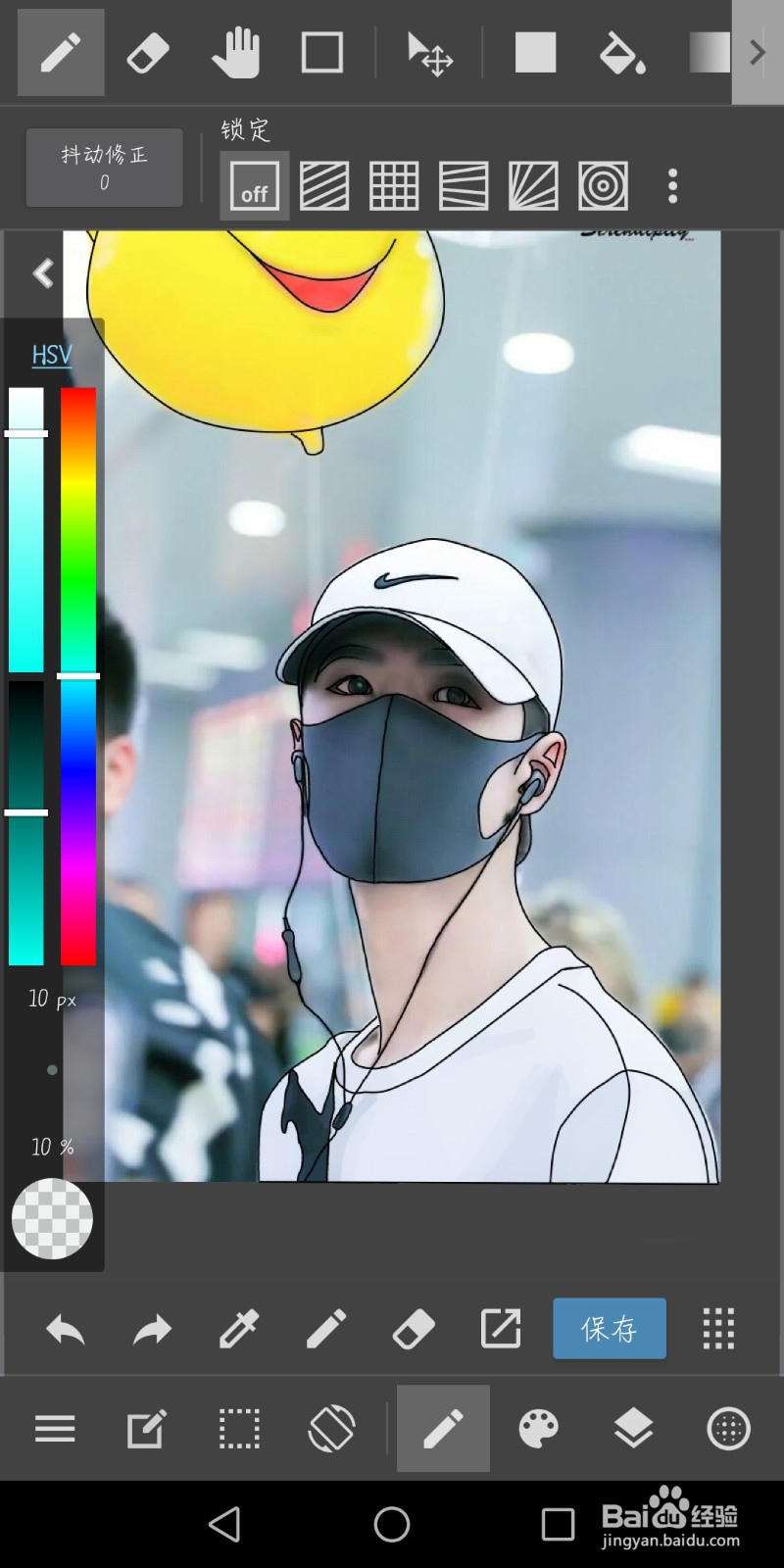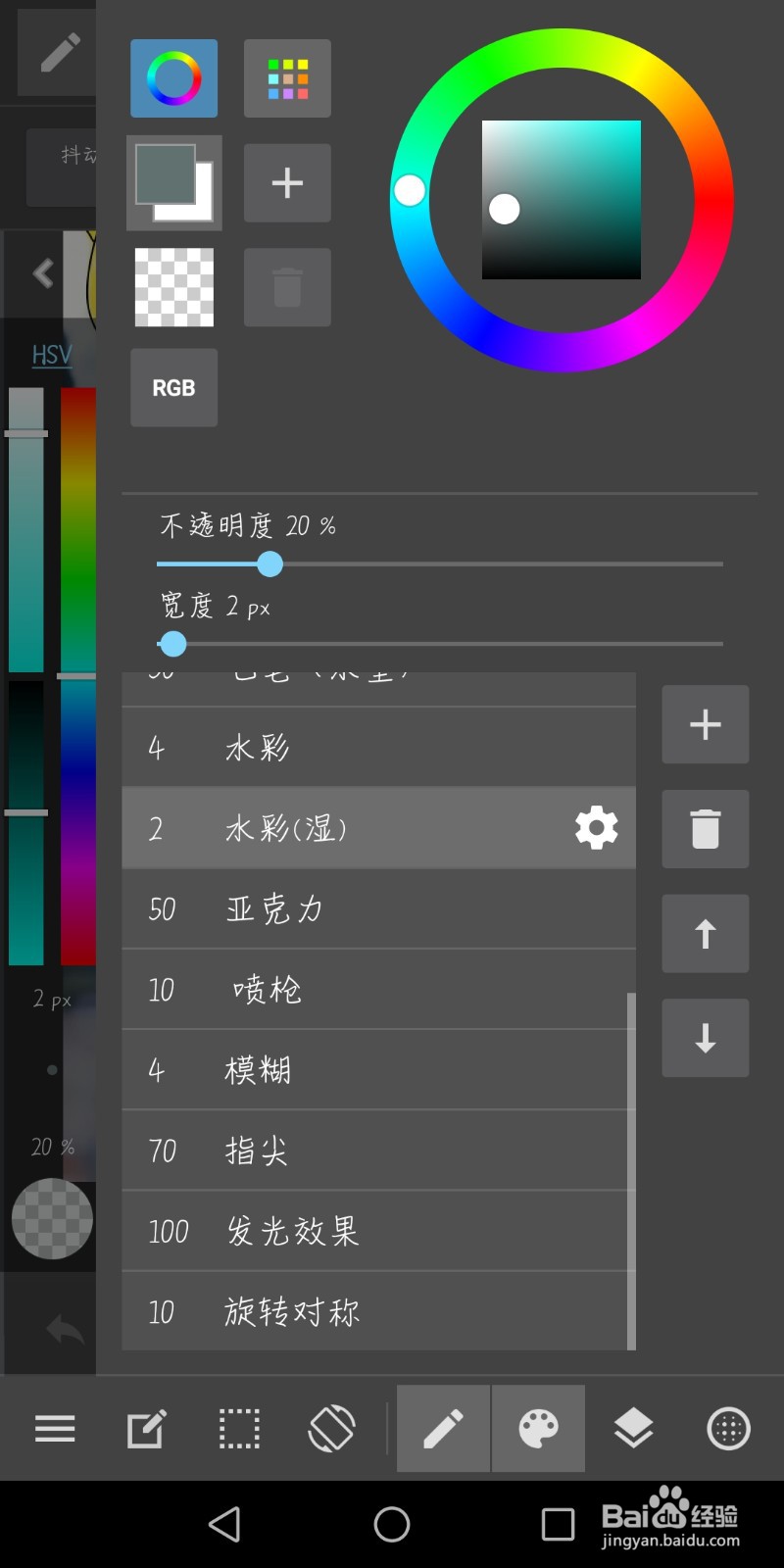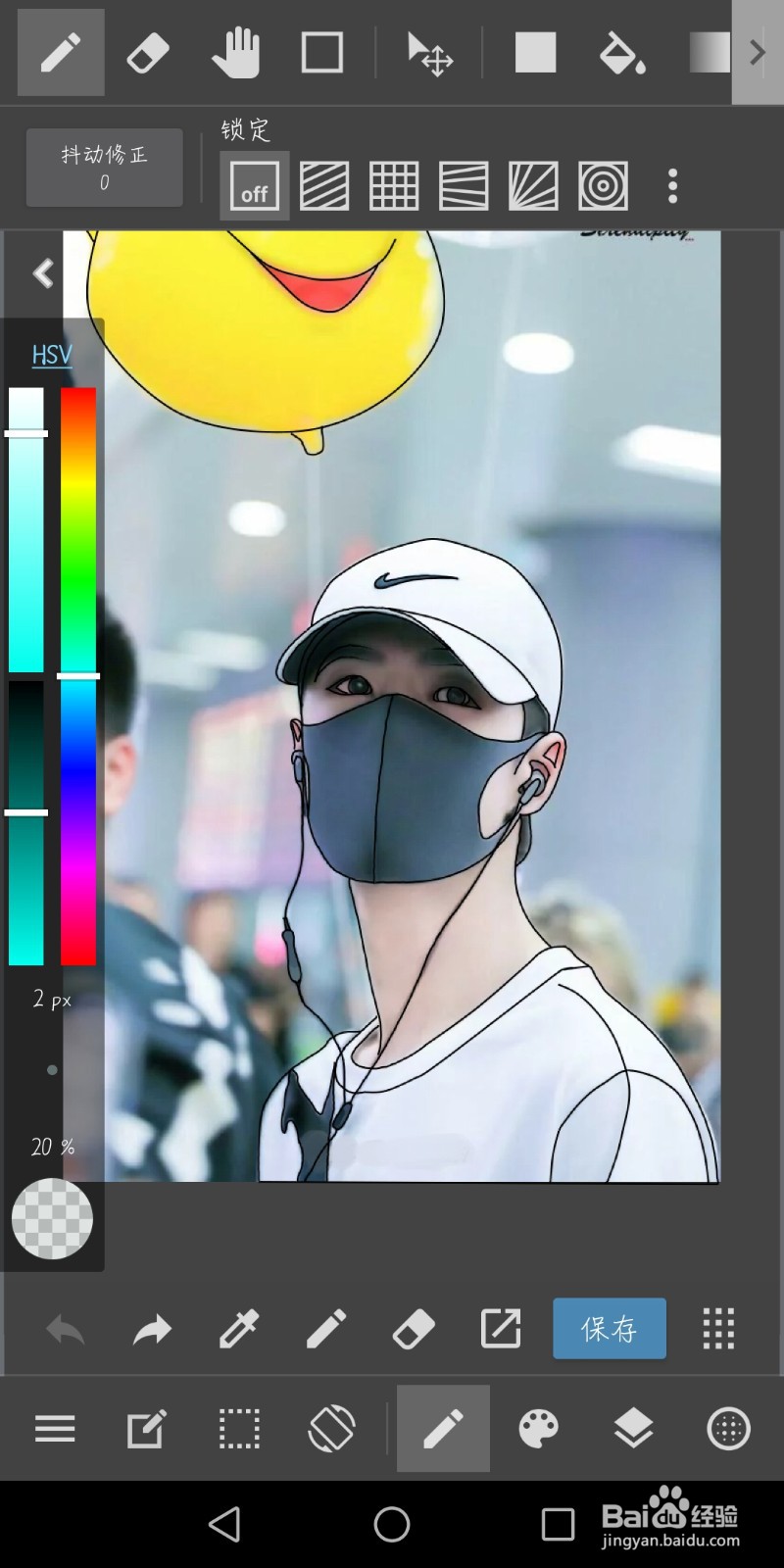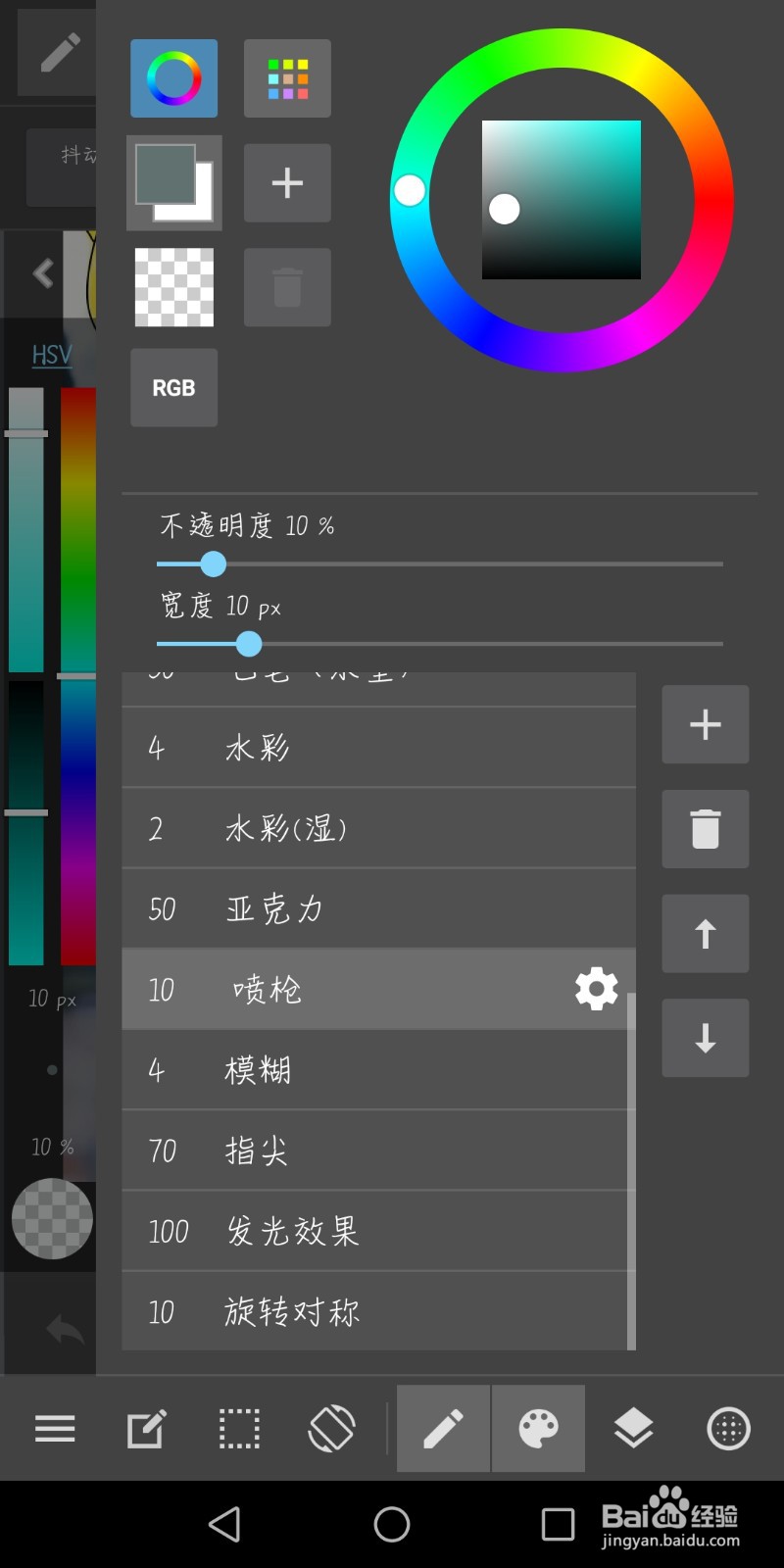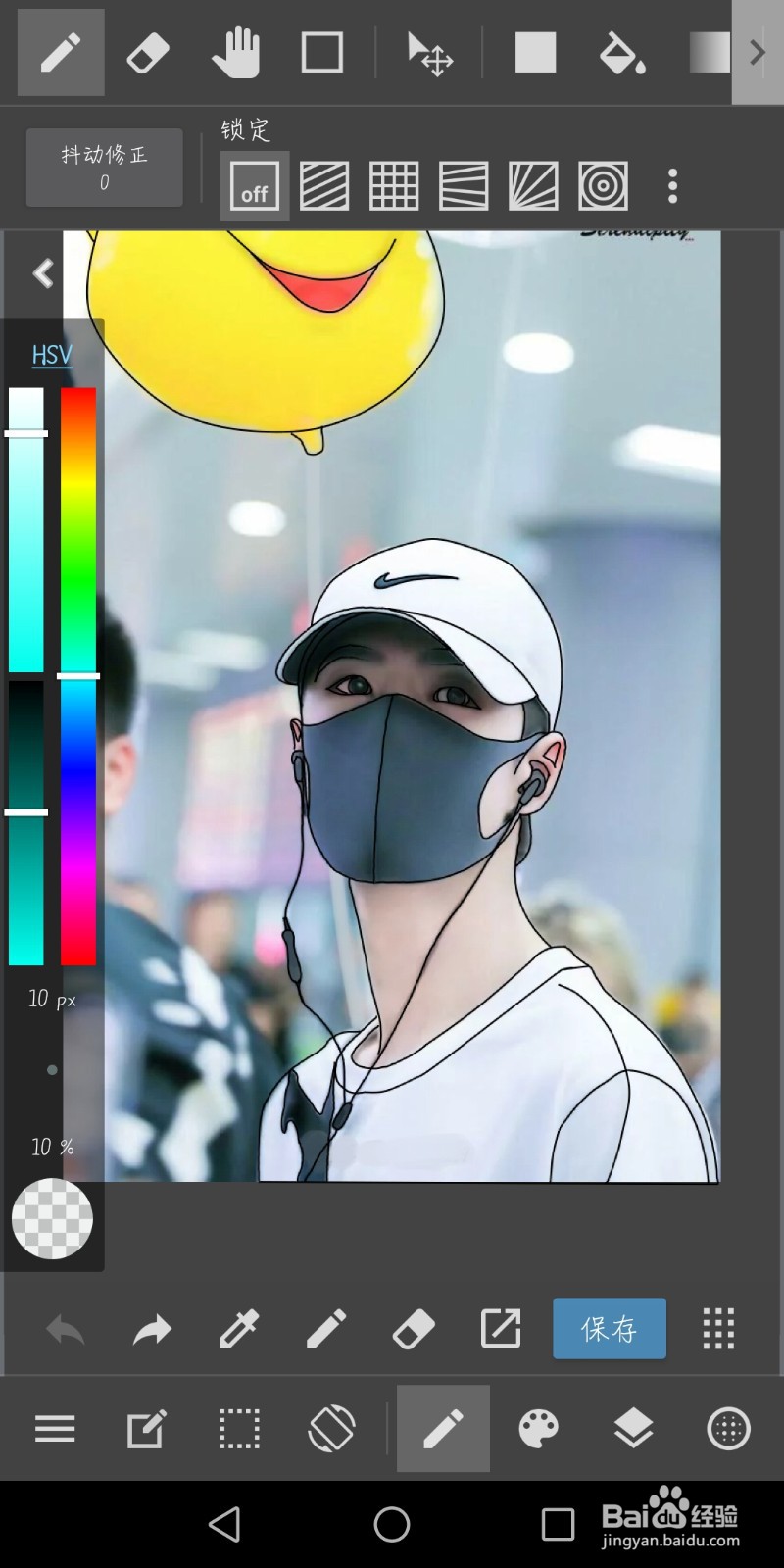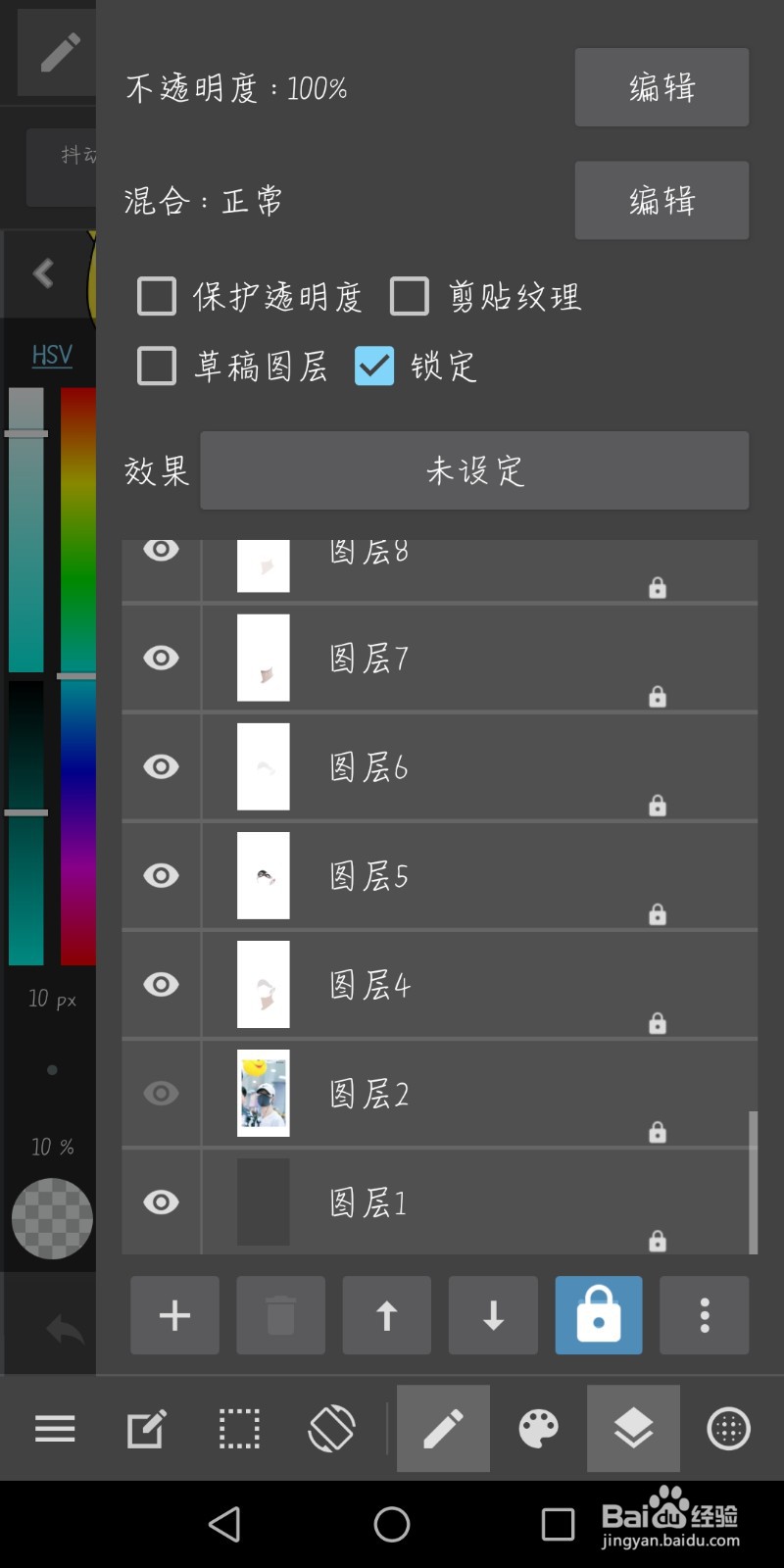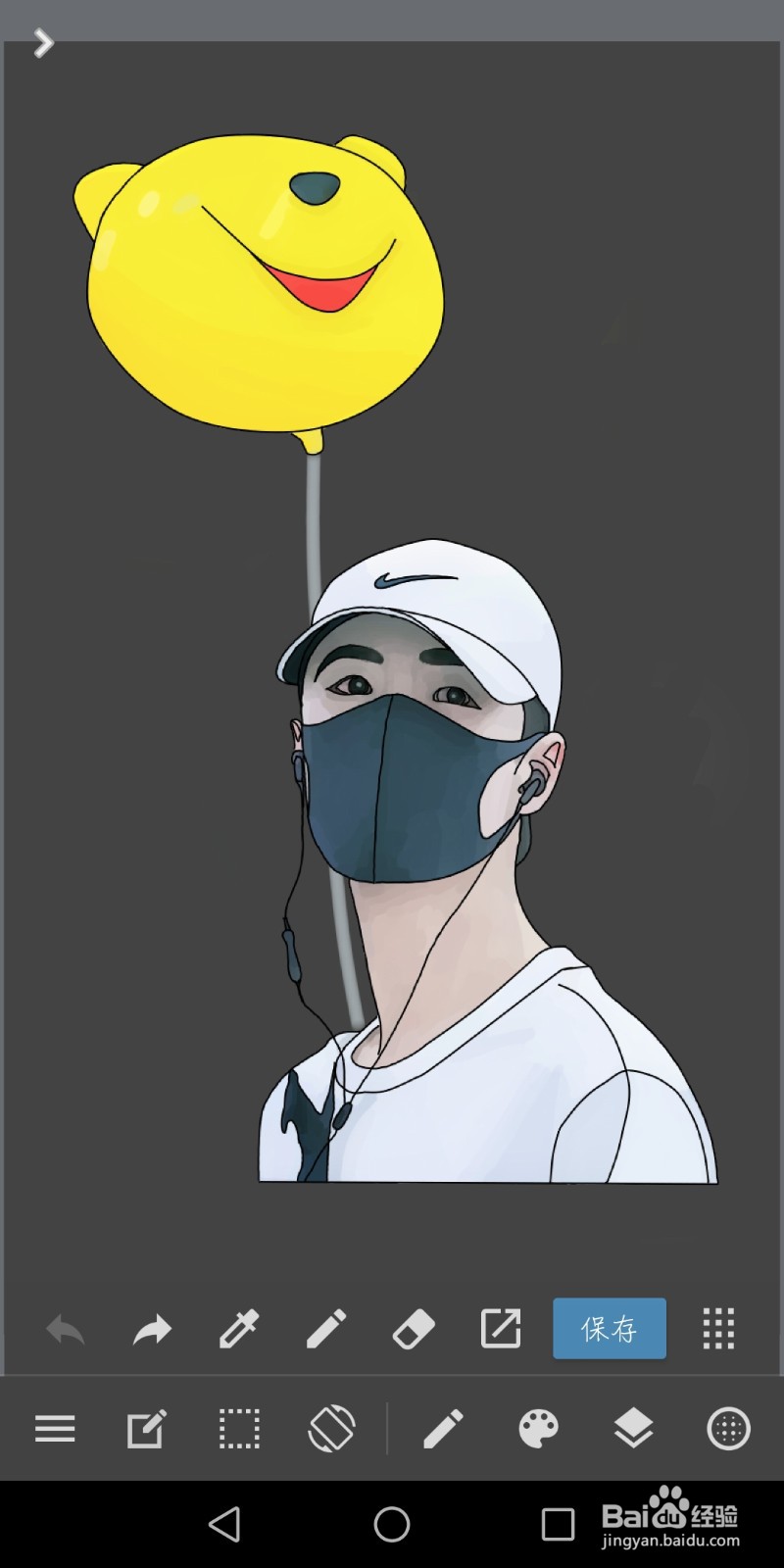简单指绘:王一博机场照
1、第一步 新建画布点击“新建画布”,画布尺寸是根据导入图片大小决定的。
2、第二步 导入图片点击右下角的图层管理,会弹出管理页面,点击管理页面左下角的加号,新建图层种类选“选择图片追加”,再从相册中选择肖战机场的照片,点击确定会弹出问题,然后选择“不”,图片就导入成功了。
3、第三步 新建画布将图层1的背景画成灰色,点击上方的管理选项中的“锁定”,锁定住图层1、2,这样可以预防我们画错图层。然后点击右下角的图层管理,点击管理页面左下角的加号,新建图层种类选“彩色图层”,新建空白图层。
4、第四步 勾线选择画笔,点击画笔旁的调色板,选择钢笔,调整宽度为2,不透明度为100%,颜色为纯黑,再次点击收起。然后你就可以按照人物的轮廓勾线了,这里要注意只勾轮廓,明暗分界线不要勾。画错、画歪,点击下方工具栏中的箭头撤回,或者点击下方工具栏中的橡皮擦,将多余的部分擦除。勾好线稿就可以锁定图层了,防止画错图层。
5、第五步 皮肤-底色再次新建“彩色图层”,一定要建在稿子下面,否则就会看不见稿线。打开调色板,选择水彩(湿),调整宽度为15,不透明度为20%,点击下方工具栏中的滴管,点击画布就会调出相应颜色,提醒一下不要照着我的调色,不同像素是不同的颜色。然后就可以为皮肤打底色了,注意脸和脖子的明暗不同,色调也不同。画完用橡皮擦将多余的部分擦除,然后锁定并隐藏图层,点击图层前方的眼睛,眼睛变成灰色是隐藏,变成白色是显示。
6、第六步皮肤-明暗新建“彩色涂层”,打开调色板,选择水彩(湿),调整宽度为2,不透明度为20%,颜色使用滴管,根据明暗变化画色块,注意脸和脖子的明暗不同,色调也不同,画完用橡皮擦将多余的部分擦除,然后锁定并隐藏图层。
7、第七步皮肤-柔和新建“彩色涂层”,打开调色板,选择喷枪,调整宽度为50,不透明度为10%,颜色与底色颜色相同,将色块柔和,画完用橡皮擦将多余的部分擦除,然后锁定并隐藏图层。
8、第八步 口罩下面就是重复画皮肤的过程,画笔的参数不变,依旧是水彩(湿)和喷枪,宽度和不透明俣觊鄄幼度,取色仍用滴管。底色-新建图层,调整画笔和颜色,擦除多余部分,锁定并隐藏图层。明暗幻腾寂埒-新建图层,调整画笔,根据明暗画色块,调整颜色,擦除多余部分,锁定并隐藏图层。柔和-新建图层,调整画笔和颜色,柔和色块,擦除多余部分,锁定并隐藏图层。
9、第九步 帽子仍旧重复,画笔的参数不变,取色仍用滴管。底色-新建图层,调整画笔和颜色,擦除多余部分,锁定并隐藏图层。明暗-新建图层,调整画笔,根据明暗画色块,调整颜色,擦除多余部分,锁定并隐藏图层。柔和-新建图层,调整画笔和颜色,柔和色块,擦除多余部分,锁定并隐藏图层。
10、第十步 头发+商标仍旧重复,但画笔的宽度有改变。底色-新建图层,打开调色板,选择水彩(湿),调整宽度为5,不透明度为20%,根据滴管调整颜色,擦除多余部分,锁定并隐藏图层。明暗-新建图层,打开调色板,选择水彩(湿),调整宽度为2,不透明度为20%,根据明暗调整颜色画色块,擦除多余部分,锁定并隐藏图层。柔和-新建图层,打开调色板,选择喷枪,调整宽度为10,不透明度为10%,根据滴管调整颜色柔和色块,擦除多余部分,锁定并隐藏图层。
11、第十一步眉毛画笔的参数不变,取色仍用滴管。底色-新建图层,调整画笔和颜色,擦除多余部分,锁定并隐藏图层。明暗-新建图层,调整画笔,根据明暗画色块,调整颜色,擦除多余部分,锁定并隐藏图层。柔和-新建图层,调整画笔和颜色,柔和色块,擦除多余部分,锁定并隐藏图层。
12、第十二步眼睛眼睛就简单多了,新建“彩色图层”,打开调色板,选择水彩(湿),调整宽度为2,不透明度为20%,用滴管吸色,在相应位置画上相应的颜色。
13、第十三步气球仍旧重复,画笔的参数复原,但要加一点点细节,我会标注的,取色仍用滴管。底色-新秃赈沙嚣建图层,调整画笔和颜色,擦除多余部分,锁定并隐藏图层。明暗-糕恍阏绯新建图层,调整画笔,根据明暗画色块,调整颜色,擦除多余部分,锁定并隐藏图层。柔和-新建图层,调整画笔和颜色,柔和色块,擦除多余部分,锁定并隐藏图层。细节-新建图层,打开调色板,选择水彩(湿),调整宽度为2,不透明度为20%,加一点点细节,然后锁定并隐藏图层。
14、第十四步T恤仍旧重复,画笔的参数不变,取色仍用滴管。底色-新建图层,调整画笔和颜色,擦除多余部分,锁定并隐藏图层。明暗-新建图层,调整画笔,根据明暗画色块,调整颜色,擦除多余部分,锁定并隐藏图层。柔和-新建图层,调整画笔和颜色,柔和色块,擦除多余部分,锁定并隐藏图层。
15、第十五步 商标仍旧重复,但画笔的宽度有改变。底色-新建图层,打开调色板,选择水彩(湿),调私网褡爸整宽度为5,不透骈跪爸锂明度为20%,根据滴管调整颜色,擦除多余部分,锁定并隐藏图层。明暗-新建图层,打开调色板,选择水彩(湿),调整宽度为2,不透明度为20%,根据明暗调整颜色画色块,擦除多余部分,锁定并隐藏图层。柔和-新建图层,打开调色板,选择喷枪,调整宽度为10,不透明度为10%,根据滴管调整颜色柔和色块,擦除多余部分,锁定并隐藏图层。
16、第十六步 耳机画笔的参数不变,取色仍用滴管,省掉底色这一步骤,直接画明暗。明暗-新建图层,调整画笔,根据明暗画色块,调整颜色,擦除多余部分,锁定并隐藏图层。柔和-新建图层,调整画笔和颜色,柔和色块,擦除多余部分,锁定并隐藏图层。
17、第十七步收尾点击右下角的管理层,点击图层前方的眼睛,将图片图层隐藏起来,将隐藏起来的回话图层显示出来,再次点击管理层收起,一幅简单的指绘就完成了。